Page 1
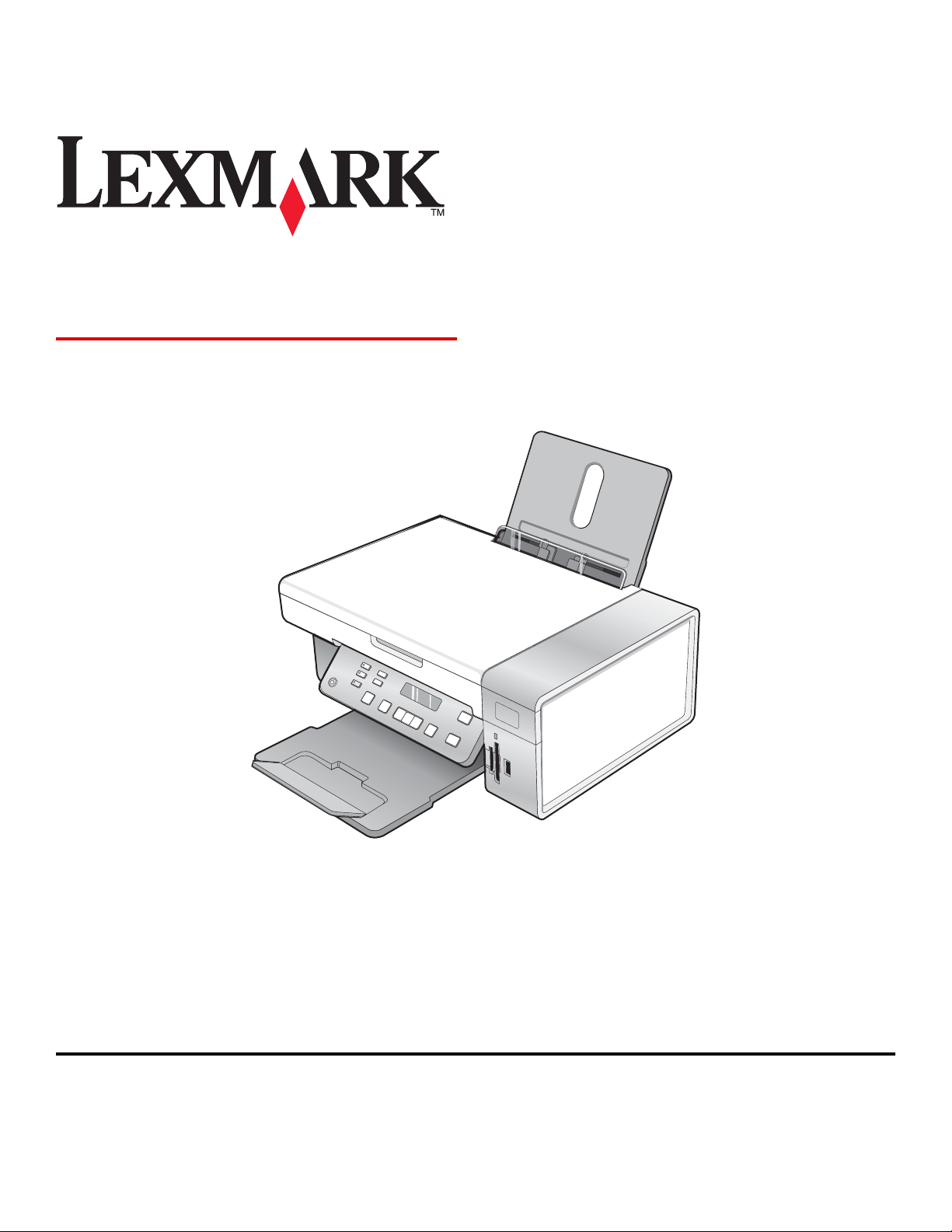
3500-4500 Series
Käyttöopas
Maaliskuu 2007 www.lexmark.com
Lexmark ja Lexmark-logo ovat Lexmark International Inc:n Yhdysvalloissa ja/tai muissa maissa rekisteröityjä tavaramerkkejä.
Kaikki muut tavaramerkit ovat omistajiensa omaisuutta.
© 2007 Lexmark International, Inc.
Kaikki oikeudet pidätetään.
740 West New Circle Road
Lexington, Kentucky 40550
Page 2
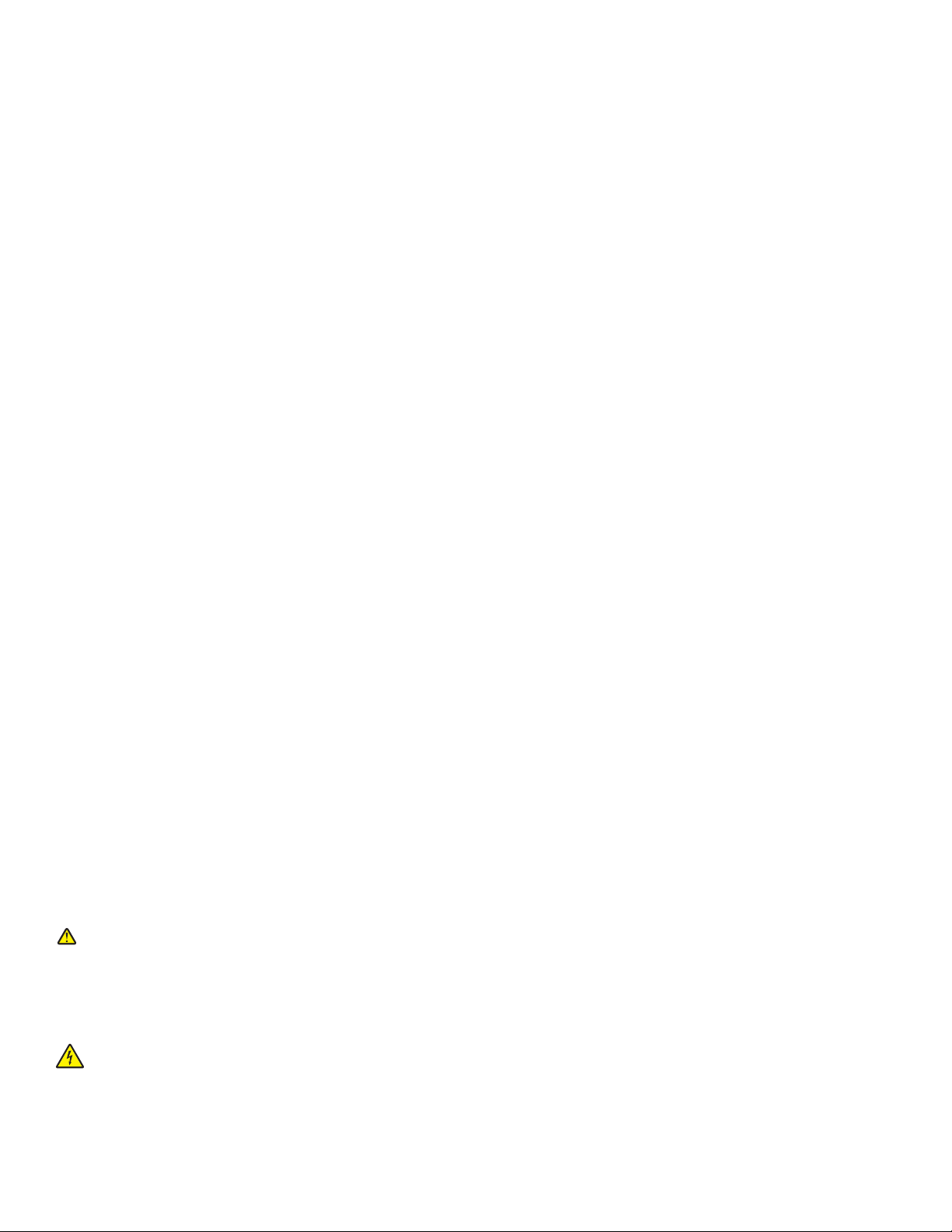
Tärkeää tietoa turvallisuudesta
Käytä vain tämän tuotteen mukana toimitettua tai valmistajan hyväksymää muuntajaa ja virtajohtoa.
Kytke muuntajan virtajohto maadoitettuun sähköpistokkeeseen, joka on lähellä ja helposti saatavilla.
Kun tarvitset huolto- tai korjauspalveluja, käänny ammattilaisten puoleen.
Tämä tuote on suunniteltu, testattu ja hyväksytty siten, että se täyttää tiukat maailmanlaajuiset turvastandardit, kun siinä käytetään Lexmark-osia. Joidenkin
muiden osien turvallisuusominaisuudet eivät välttämättä ole ilmeisiä. Lexmark ei ole vastuussa, jos tuotteessa käytetään muita vaihto-osia.
MUISTUTUS: Älä asenna laitetta tai tee sähkö- tai kaapeliliitäntöjä (kuten virtajohto tai puhelin) myrskyn aikana.
SÄILYTÄ NÄMÄ OHJEET.
Käyttöjärjestelmää koskeva huomautus
Kaikki ominaisuudet ja toiminnot ovat käyttöjärjestelmästä riippuvia. Kattavat kuvaukset ovat seuraavissa lähteissä:
• Windows-käyttäjät — Katso Käyttöopasta.
• Macintosh-käyttäjät — Jos tuotteesi tukee Macintosh-käyttöjärjestelmää, katso tulostinohjelmiston ohessa asennettua Mac-ohjetta.
Page 3
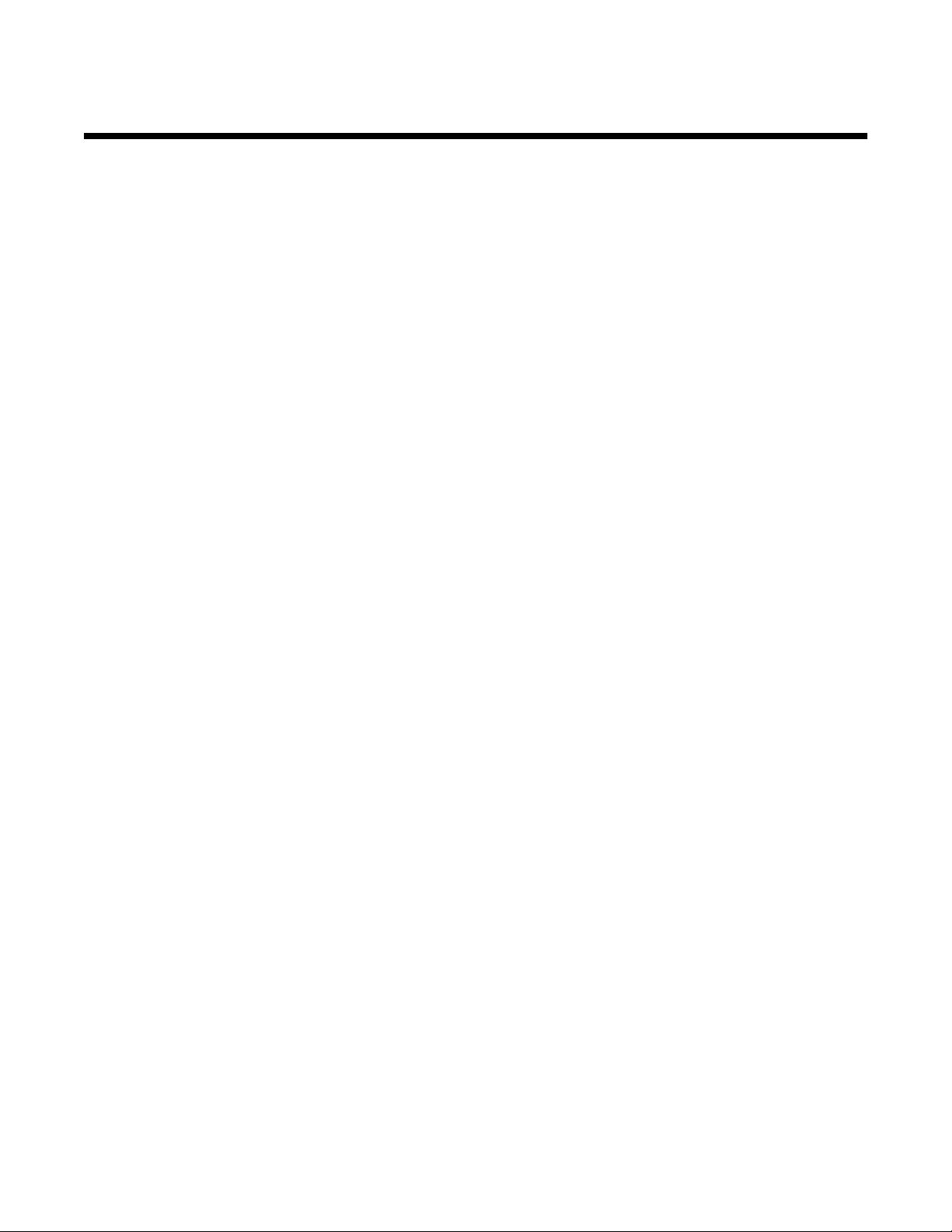
Sisällys
Tulostinta koskevien tietojen paikallistaminen...........................................................9
Tulostimen asentaminen.............................................................................................12
Toimituspaketin sisältö......................................................................................................................12
Muunkielisen ohjauspaneelin asentaminen.......................................................................................13
Tulostimen liittäminen verkkoon................................................................................14
Tulostimen asentaminen verkkoon....................................................................................................14
Sisäisen langattoman tulostuspalvelimen asentaminen....................................................................14
MAC-osoitteen paikallistaminen........................................................................................................15
Tietoja tulostimesta.....................................................................................................16
Tulostimen osien tehtävät..................................................................................................................16
Ohjauspaneelin painikkeiden ja valikkojen käyttäminen...................................................................17
Ohjauspaneelin käyttäminen ......................................................................................................................17
Kopioi-valikon käyttäminen......................................................................................................................... 20
Skannaus-valikon käyttäminen................................................................................................................... 21
Valokuvakortti-valikon käyttäminen ............................................................................................................ 22
PictBridge-valikon käyttäminen .................................................................................................................. 23
Asetukset-valikon käyttäminen................................................................................................................... 24
Asetusten tallentaminen ............................................................................................................................. 25
Tietoja ohjelmistosta...................................................................................................27
Tulostinohjelmiston käyttäminen.......................................................................................................27
Lexmark Imaging Studion käyttäminen.............................................................................................27
Ratkaisukeskuksen käyttäminen.......................................................................................................28
Tulostusmääritysten valitseminen.....................................................................................................30
Tulostusmääritykset-ohjelmiston avaaminen.............................................................................................. 30
Tulostusmääritykset-valintaikkunan välilehtien käyttäminen ......................................................................30
Tallenna asetukset -valikon käyttäminen.................................................................................................... 31
Haluan-valikon käyttäminen ....................................................................................................................... 31
Asetukset-valikon käyttäminen................................................................................................................... 31
Työkalurivin käyttäminen...................................................................................................................31
Tulostinohjelmiston oletusasetusten palauttaminen..........................................................................32
Paperin ja alkuperäisten asiakirjojen lisääminen.....................................................34
Paperin lisääminen............................................................................................................................34
Erilaisten paperilajien lisääminen......................................................................................................34
Alkuperäisten asiakirjojen asettaminen skannaustasolle..................................................................37
3
Page 4
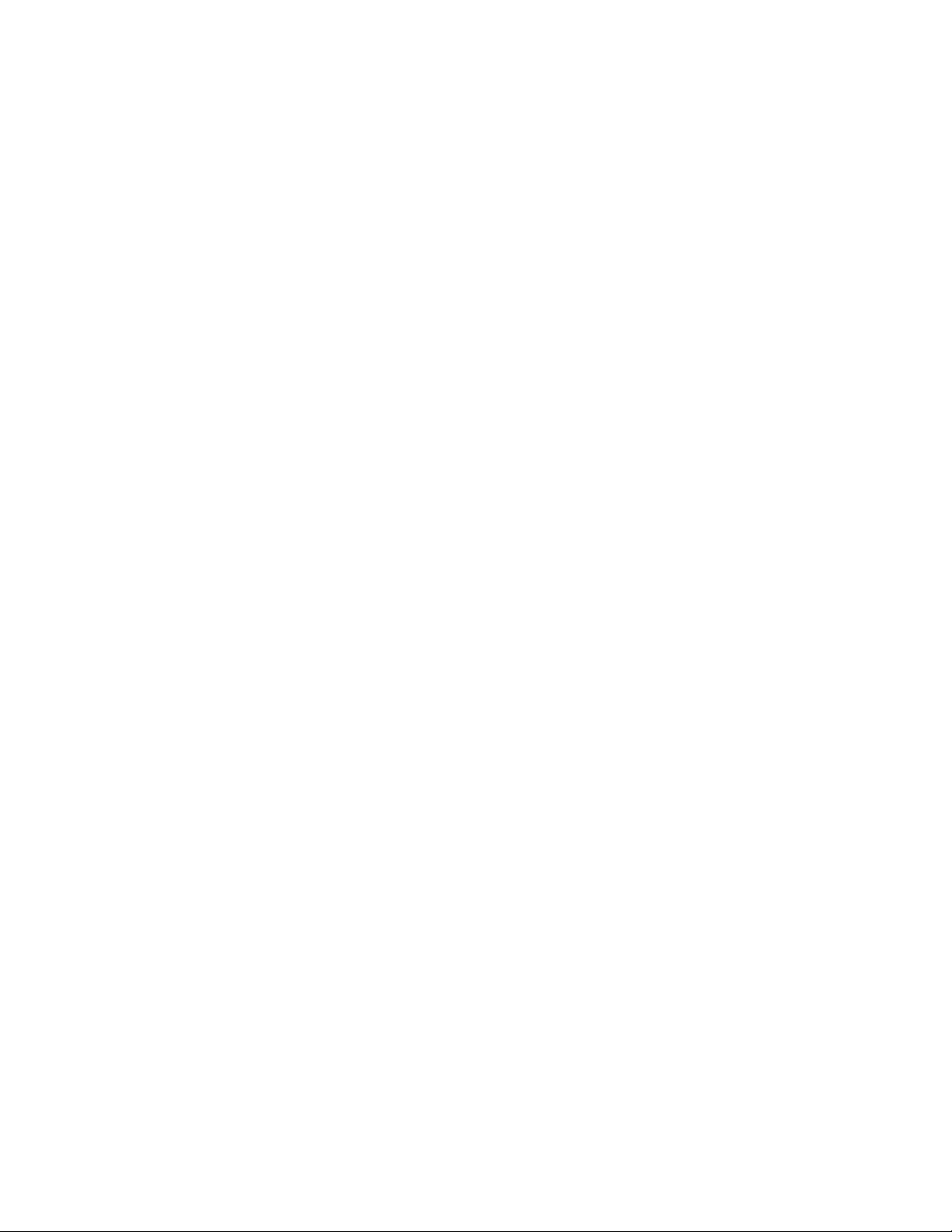
Tulostaminen................................................................................................................39
Asiakirjan tulostaminen......................................................................................................................39
Laadukkaiden kuvien tulostaminen...................................................................................................39
Web-sivun tulostaminen....................................................................................................................39
Web-sivun valokuvien tai kuvien tulostaminen..................................................................................40
Lajiteltujen kopioiden tulostaminen...................................................................................................41
Viimeisen sivun tulostaminen ensimmäisenä (käänteinen sivujärjestys)..........................................41
Piirtoheitinkalvolle tulostaminen........................................................................................................41
Kirjekuorien tulostaminen..................................................................................................................42
Korttien tulostaminen.........................................................................................................................42
Useiden sivujen tulostaminen yhdelle arkille.....................................................................................42
Tiedostojen tulostaminen muistikortista tai flash-asemasta..............................................................43
Valokuvien käsitteleminen..........................................................................................44
Valokuvien hakeminen ja hallitseminen............................................................................................44
Muistikortin asettaminen.............................................................................................................................44
Flash-aseman asettaminen tulostimeen..................................................................................................... 45
Valokuvien siirtäminen tallennuslaitteesta tietokoneeseen ohjauspaneelin avulla..................................... 46
Kaikkien valokuvien siirtäminen muistikortista tietokoneen avulla.............................................................. 46
Valittujen valokuvien siirtäminen muistikortista tietokoneen avulla ............................................................ 47
Kaikkien valokuvien siirtäminen CD-levyltä tai flash-asemasta tietokoneen avulla.................................... 47
Valittujen valokuvien siirtäminen CD-levyltä tai flash-asemasta tietokoneen avulla...................................48
Valokuvien siirtäminen muistikortista flash-asemaan................................................................................. 48
Valokuvien tulostaminen ohjauspaneelin avulla................................................................................49
Tallennuslaitteeseen tallennettujen valokuvien tulostaminen vedosarkin avulla........................................ 49
Kaikkien valokuvien tulostaminen............................................................................................................... 50
Valokuvien tulostaminen numeron perusteella...........................................................................................50
Valokuvien tulostaminen päivämääräalueen perusteella ...........................................................................51
Valokuvien tulostaminen väritehosteita käyttäen........................................................................................ 51
Valokuvien tulostaminen digitaalikamerasta DPOF-valintojen avulla......................................................... 52
Valokuvien tulostuksen hallitseminen PictBridge-yhteensopivalla kameralla.............................................52
Valokuvien tulostaminen tietokoneen avulla.....................................................................................53
Valokuvakirjastossa olevien valokuvien katsominen/tulostaminen............................................................. 53
Valokuvien tulostaminen tallennuslaitteesta tietokoneen avulla................................................................. 54
Valokuvapakettien tulostaminen................................................................................................................. 54
Valokuvaprojektien luominen.............................................................................................................55
Valokuvatervehdyskorttien luominen.......................................................................................................... 55
Valokuvadiaesityksen luominen .................................................................................................................55
Kuvan tulostaminen monisivuisena julisteena............................................................................................ 56
Kopioiminen.................................................................................................................57
Kopioiminen.......................................................................................................................................57
Kopiointilaadun säätäminen..............................................................................................................57
4
Page 5
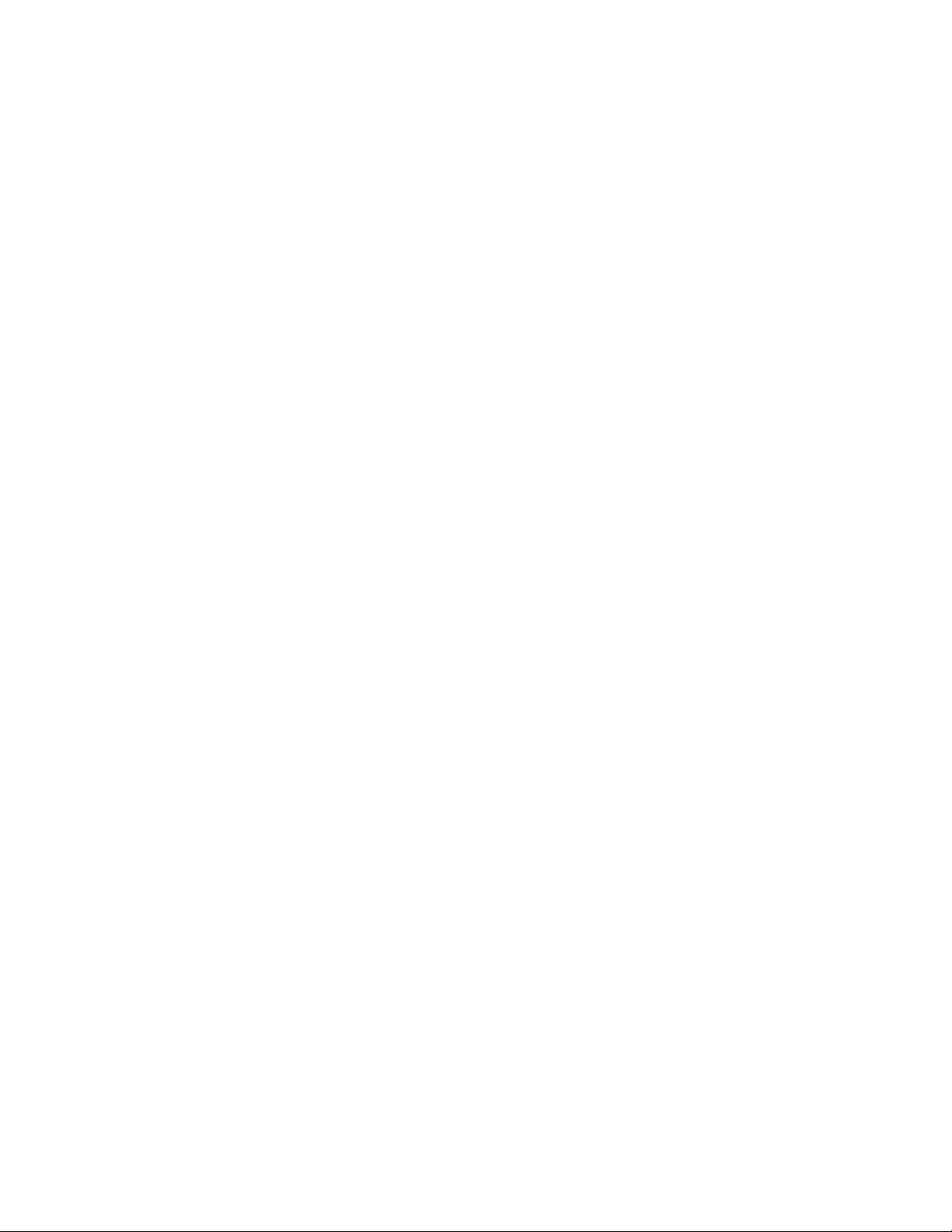
Valokuvien kopioiminen.....................................................................................................................58
Reunukseton kopioiminen ohjauspaneelin avulla.............................................................................58
Kopion vaalentaminen tai tummentaminen.......................................................................................59
Kopioiden lajitteleminen ohjauspaneelista........................................................................................59
Kuvan toistaminen sivulla..................................................................................................................60
Kuvan suurentaminen tai pienentäminen..........................................................................................60
Asiakirjan kopioiminen tietokoneen avulla.........................................................................................61
Valokuvan kopioiminen tietokoneen avulla.......................................................................................62
Skannaaminen..............................................................................................................63
Asiakirjan skannaaminen...................................................................................................................63
Skannaaminen tietokoneeseen verkosta..........................................................................................63
Asiakirjan skannaaminen tietokoneen avulla....................................................................................64
Tekstin skannaaminen muokattavaksi...............................................................................................64
Kuvien skannaaminen muokattavaksi...............................................................................................65
Valokuvan skannaaminen Valokuvakirjastoon..................................................................................65
Useiden valokuvien skannaaminen kerralla tietokoneen avulla........................................................65
Asiakirjojen tai kuvien skannaaminen sähköpostilla lähetettäväksi...................................................66
Aaltokuvioiden poistaminen valokuvista sekä aikakaus- ja sanomalehdistä.....................................66
Skannausasetusten mukauttaminen tietokoneen avulla...................................................................67
Faksaaminen................................................................................................................68
Faksin lähettäminen ohjelmiston avulla.............................................................................................68
Faksin vastaanottaminen automaattisesti.........................................................................................69
Tulostimen huoltaminen.............................................................................................70
Värikasettien vaihtaminen.................................................................................................................70
Käytetyn värikasetin poistaminen............................................................................................................... 70
Värikasettien asentaminen .........................................................................................................................70
Tulostuslaadun parantaminen...........................................................................................................72
Tulostuslaadun parantaminen ....................................................................................................................72
Värikasettien kohdistaminen.......................................................................................................................72
Värikasetin suuttimien puhdistaminen........................................................................................................ 72
Värikasetin suuttimien ja liittimien pyyhkiminen..........................................................................................73
Värikasettien säilyttäminen................................................................................................................74
Skannaustason puhdistaminen.........................................................................................................74
Tarvikkeiden tilaaminen.....................................................................................................................74
Värikasettien tilaaminen .............................................................................................................................74
Paperin ja muiden tarvikkeiden tilaaminen.................................................................................................75
Aitojen Lexmark-värikasettien käyttäminen.......................................................................................76
Värikasetin uudelleentäyttäminen.....................................................................................................76
5
Page 6
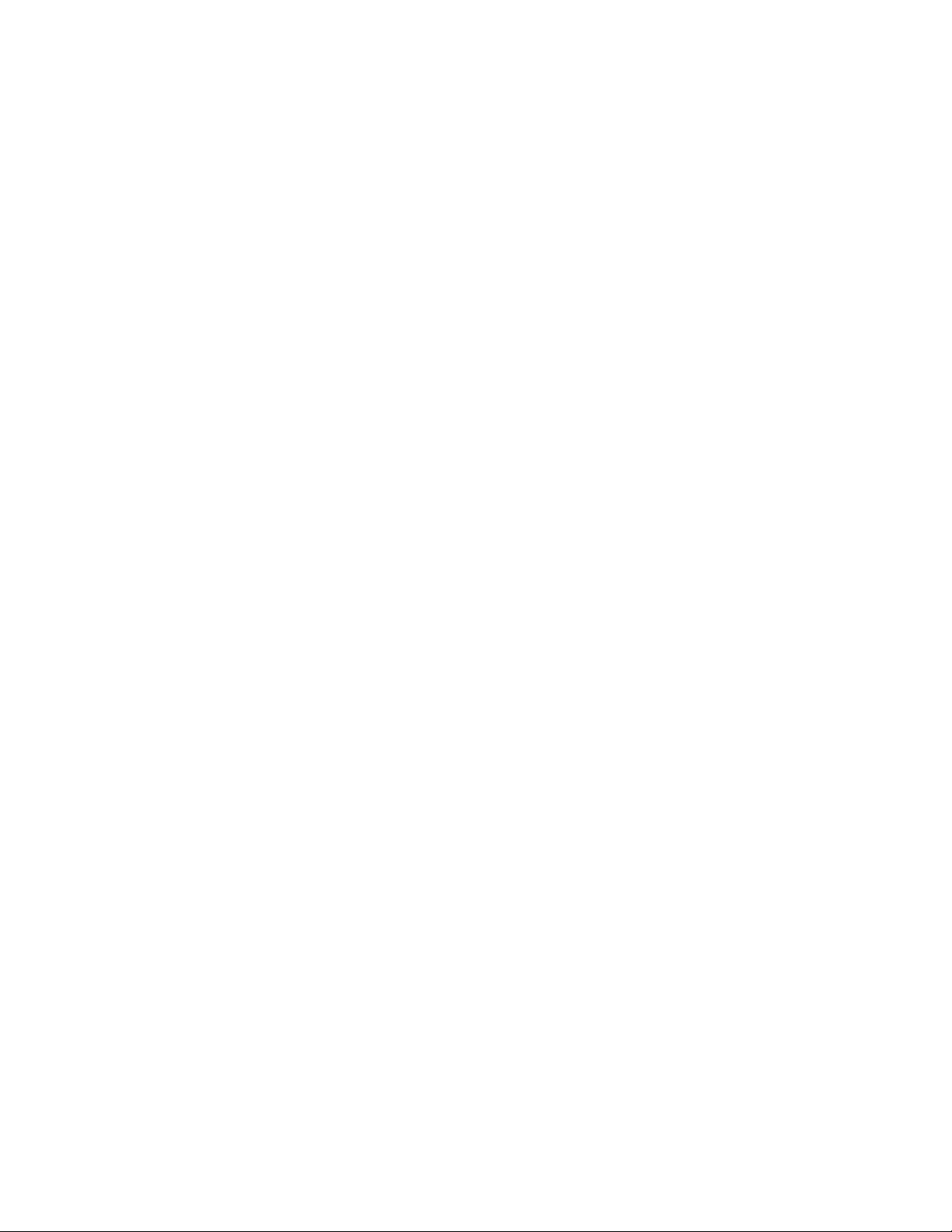
Lexmark-tuotteiden kierrättäminen....................................................................................................76
Vianmääritys.................................................................................................................77
Asennuksen vianmääritys..................................................................................................................77
Näytön kieli on väärä..................................................................................................................................77
Virtanäppäimen valo ei pala .......................................................................................................................78
Ohjelmisto ei asennu..................................................................................................................................78
Sivu ei tulostu ............................................................................................................................................. 79
Tulostaminen digitaalikamerasta PictBridgen avulla ei onnistu.................................................................. 80
Tulostuksen vianmääritys..................................................................................................................81
4 x 6 tuuman (10 x 15 cm) valokuva tulostuu osittain PictBridge-yhteensopivasta
digitaalikamerasta .................................................................................................................................. 81
Tulostuslaadun parantaminen ....................................................................................................................82
Tekstin ja grafiikan laatu on huono............................................................................................................. 83
Huono tulostuslaatu sivun reunoissa.......................................................................................................... 84
Tulostus toimii hitaasti ................................................................................................................................ 85
Asiakirja tai valokuva tulostuu osittain........................................................................................................85
Valokuva tahriutuu......................................................................................................................................85
Mustetasot näyttävät väärältä..................................................................................................................... 86
Mustetta tuntuu kuluvan liikaa .................................................................................................................... 86
Kopioinnin vianmääritys.....................................................................................................................86
Kopiokone ei vastaa ................................................................................................................................... 86
Skannausyksikkö ei sulkeudu..................................................................................................................... 86
Kopion laatu on huono................................................................................................................................87
Asiakirja tai valokuva kopioituu osittain ...................................................................................................... 88
Skannauksen vianmääritys................................................................................................................88
Skannausyksikkö ei vastaa ........................................................................................................................ 88
Skannaus ei onnistunut ..............................................................................................................................89
Skannaaminen kestää liian kauan tai aiheuttaa tietokoneen toimintahäiriön .............................................89
Skannatun kuvan laatu on huono...............................................................................................................89
Asiakirja tai valokuva skannautuu osittain..................................................................................................90
Skannaaminen tietokoneeseen verkosta ei onnistu ...................................................................................90
Paperitukosten ja syöttöhäiriöiden vianmääritys...............................................................................90
Paperitukos tulostimessa............................................................................................................................ 90
Paperitukos paperikaukalossa....................................................................................................................91
Tavallisen tai erikoismateriaalin syöttöhäiriö .............................................................................................. 91
Tulostin ei syötä kirjekuoria, tavallista paperia tai erikoismateriaalia .........................................................91
Jatkolomakkeen tukokset ...........................................................................................................................92
Muistikortin vianmääritys...................................................................................................................92
Muistikorttia ei voi asettaa tulostimeen....................................................................................................... 93
Mitään ei tapahdu, kun muistikortti asetetaan tulostimeen......................................................................... 93
Virheilmoitukset.................................................................................................................................94
Kohdistusvirhe............................................................................................................................................ 94
Musta muste vähissä / Värillinen muste vähissä / Valokuvamuste vähissä ...............................................94
Kasettivirhe (1102, 1203, 1204 tai 120F) ...................................................................................................94
Korjaa vaunun juuttuminen.........................................................................................................................95
6
Page 7
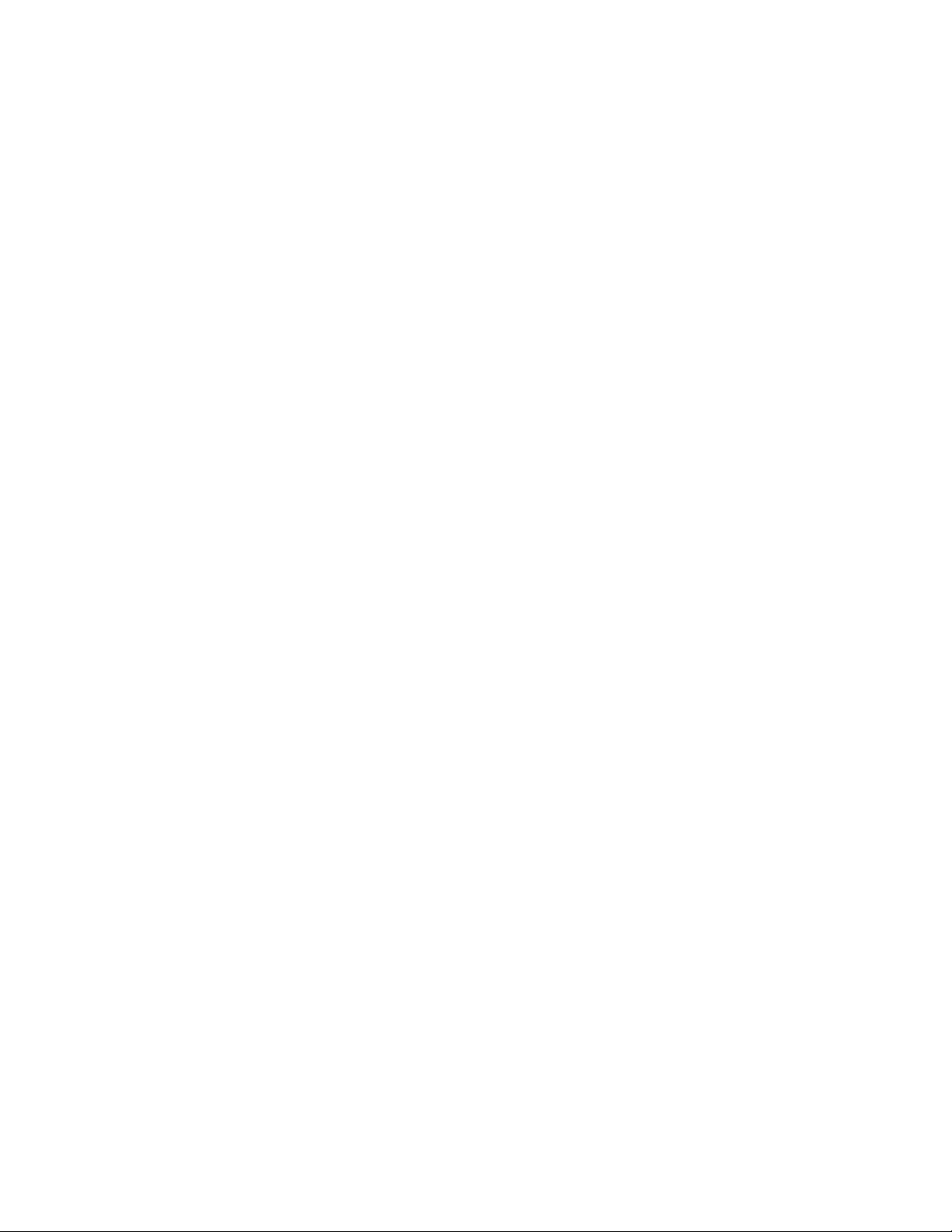
Tietokonetta ei ole kytketty......................................................................................................................... 96
Vedosarkkia ei löytynyt...............................................................................................................................96
Virhe 1104 .................................................................................................................................................. 96
Vasen kasettivirhe / oikea kasettivirhe .......................................................................................................97
Vasen kasetti väärä / oikea kasetti väärä...................................................................................................97
Vasen kasetti puuttuu / oikea kasetti puuttuu.............................................................................................97
Muistivirhe .................................................................................................................................................. 97
Yhtään kuvaa ei ole valittu..........................................................................................................................98
Valokuvan/paperin kokoa ei ole valittu ....................................................................................................... 98
Vedosarkkitietoja ei ole...............................................................................................................................98
Kelvollisia valokuvatiedostoja ei löytynyt.................................................................................................... 98
Kerrallaan voi valita vain yhden valokuvan parannustoiminnon.................................................................98
Kerrallaan voi valita vain yhden valokuva-/kokovalinnan ...........................................................................98
Valokuvan kokovirhe. Valokuvan on sovittava sivulle. ............................................................................... 99
PictBridge-tiedonsiirtovirhe.........................................................................................................................99
Poista kamerakortti.....................................................................................................................................99
Isäntäsovellus poisti osan valokuvista kortista. .......................................................................................... 99
Muistikortin lukuongelma............................................................................................................................ 99
Asetukset eivät tallennu.....................................................................................................................99
Muuta aikakatkaisuasetuksia......................................................................................................................99
Tallenna asetukset tulevia töitä varten ....................................................................................................... 99
Tehdasasetusten palauttaminen oletusarvoiksi................................................................................99
Ohjelmiston asennuksen poistaminen ja asentaminen uudelleen...................................................100
Säännökset.................................................................................................................101
Versiota koskeva huomautus..........................................................................................................101
Virrankulutus....................................................................................................................................103
Hakemisto...................................................................................................................105
7
Page 8
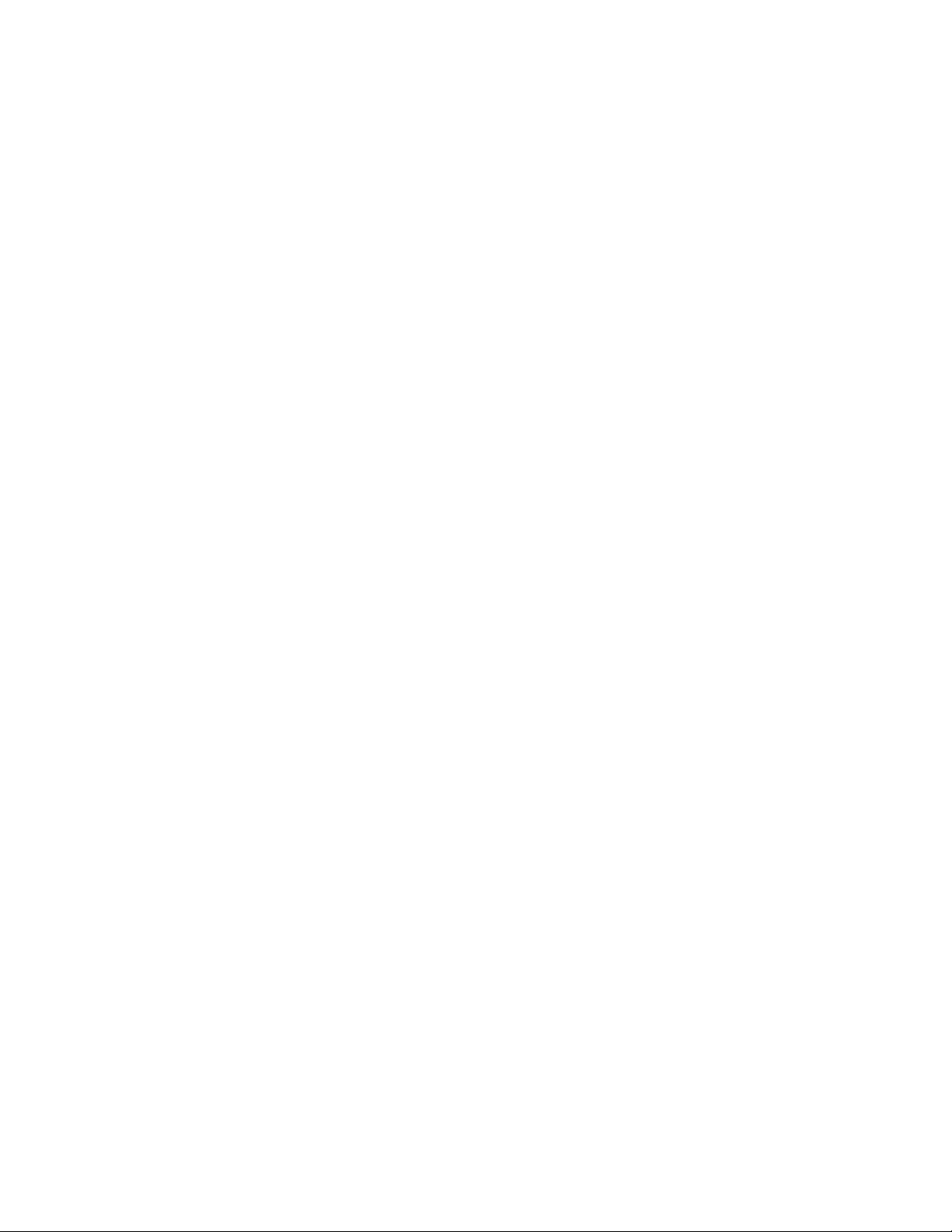
8
Page 9
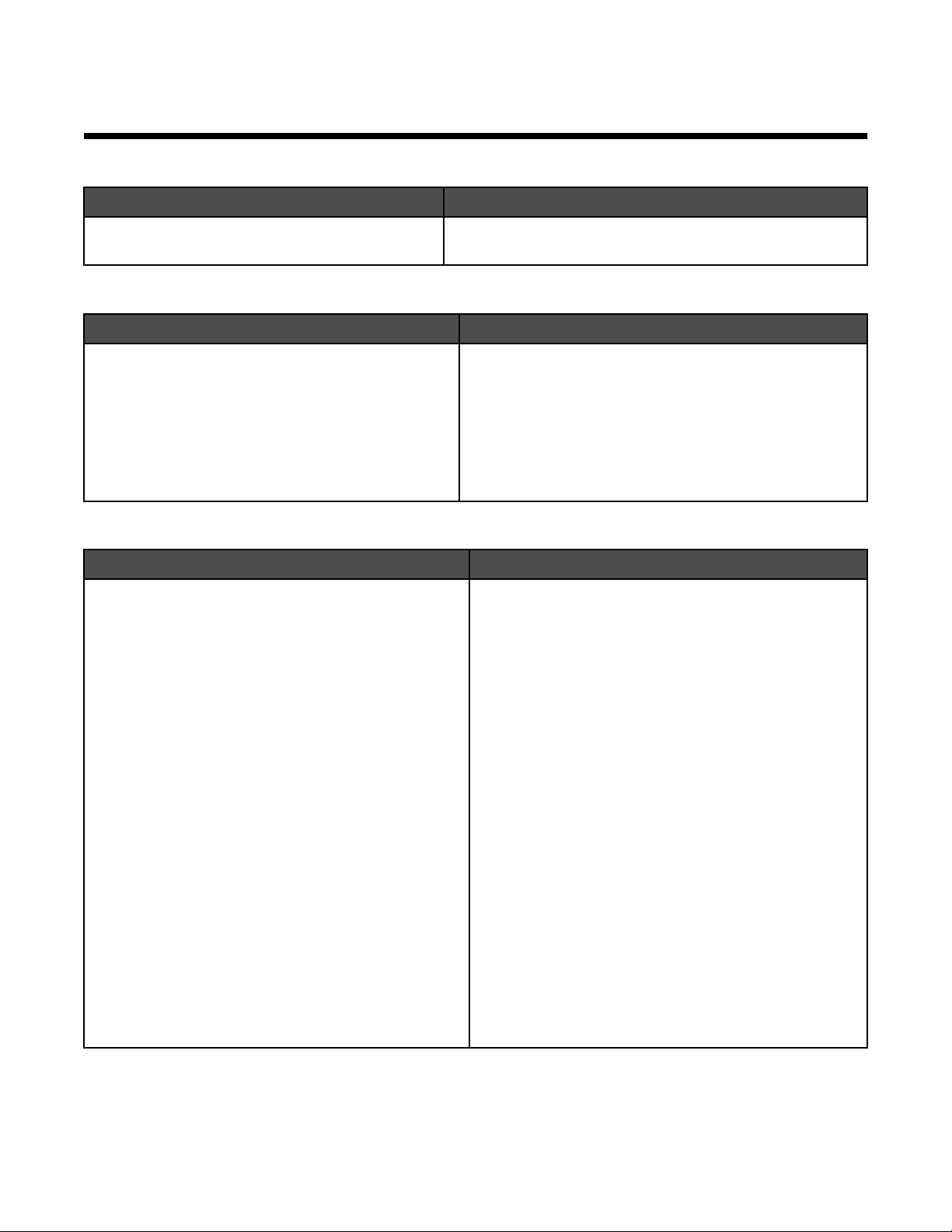
Tulostinta koskevien tietojen paikallistaminen
Asennusohje
Kuvaus Sijainti
Asennusohjeessa neuvotaan laitteiston ja ohjelmiston asentaminen.
Asiakirja on tulostimen laatikossa tai Lexmarkin web-sivustossa osoitteessa www.lexmark.com.
Alkutoimet-vihko
Kuvaus Sijainti
Alkutoimet-vihkossa neuvotaan tulostimen asentaminen ja tulostimen peruskäyttö.
Huomautus: Jos käytät Macintosh-käyttöjärjestelmää, katso Mac-ohjetta:
Asiakirja on tulostimen laatikossa tai Lexmarkin web-sivustossa osoitteessa www.lexmark.com.
1 Kaksoisosoita Finder-työpöydällä olevaa
Lexmark 3500-4500 Series -kansiota.
2 Kaksoisosoita tulostimen Ohje-symbolia.
Käyttöopas
Kuvaus Sijainti
Käyttöoppaassa on tulostimen käyttöohjeet ja muita
tietoja, kuten:
• Ohjelmiston käyttäminen (Windows-käyttöjärjestel-
missä)
• Paperin lisääminen
• Tulostaminen
• Valokuvien käsitteleminen
• Skannaaminen (jos tulostin tukee sitä)
Kun asennat tulostinohjelmiston, asennusohjelma
asentaa myös Käyttöoppaan.
1 Valitse Käynnistä Ohjelmat tai Kaikki ohjelmat
2 Valitse kohta Käyttöopas.
Jos Käyttöoppaan kuvake ei ole työpöydällä, seuraa näitä
ohjeita:
1 Aseta CD-levy CD-asemaan.
• Kopiointi (jos tulostin tukee sitä)
• Faksaaminen (jos tulostin tukee sitä)
• Tulostimen huoltaminen
• Tulostimen liittäminen verkkoon (jos tulostin tukee
sitä)
• Tulostuksen, kopioinnin, skannauksen,
faksauksen, paperitukosten ja syöttöhäiriöiden
aiheuttaminen ongelmien selvittäminen.
Huomautus: Jos käytät Macintosh-käyttöjärjestelmää,
katso Mac-ohjetta:
1 Kaksoisosoita Finder-työpöydällä olevaa Lexmark
3500-4500 Series -kansiota.
2 Valitse Näytä Käyttöopas (myös Asennuksen
3 Valitse Kyllä.
Asiakirjan saa myös Lexmarkin web-sivustosta osoitteesta www.lexmark.com.
2 Kaksoisosoita tulostimen Ohje-symbolia.
Lexmark 3500-4500 Series.
Asennusikkuna tulee näkyviin.
Huomautus: Valitse tarvittaessa Käynnistä
Suorita ja kirjoita sitten D:\setup, jossa D on tieto-
koneen CD-aseman tunnus.
vianmääritys).
Tietokoneen työpöydälle ilmestyy Käyttöoppaan
kuvake, ja Käyttöopas avautuu näyttöön.
9
Page 10
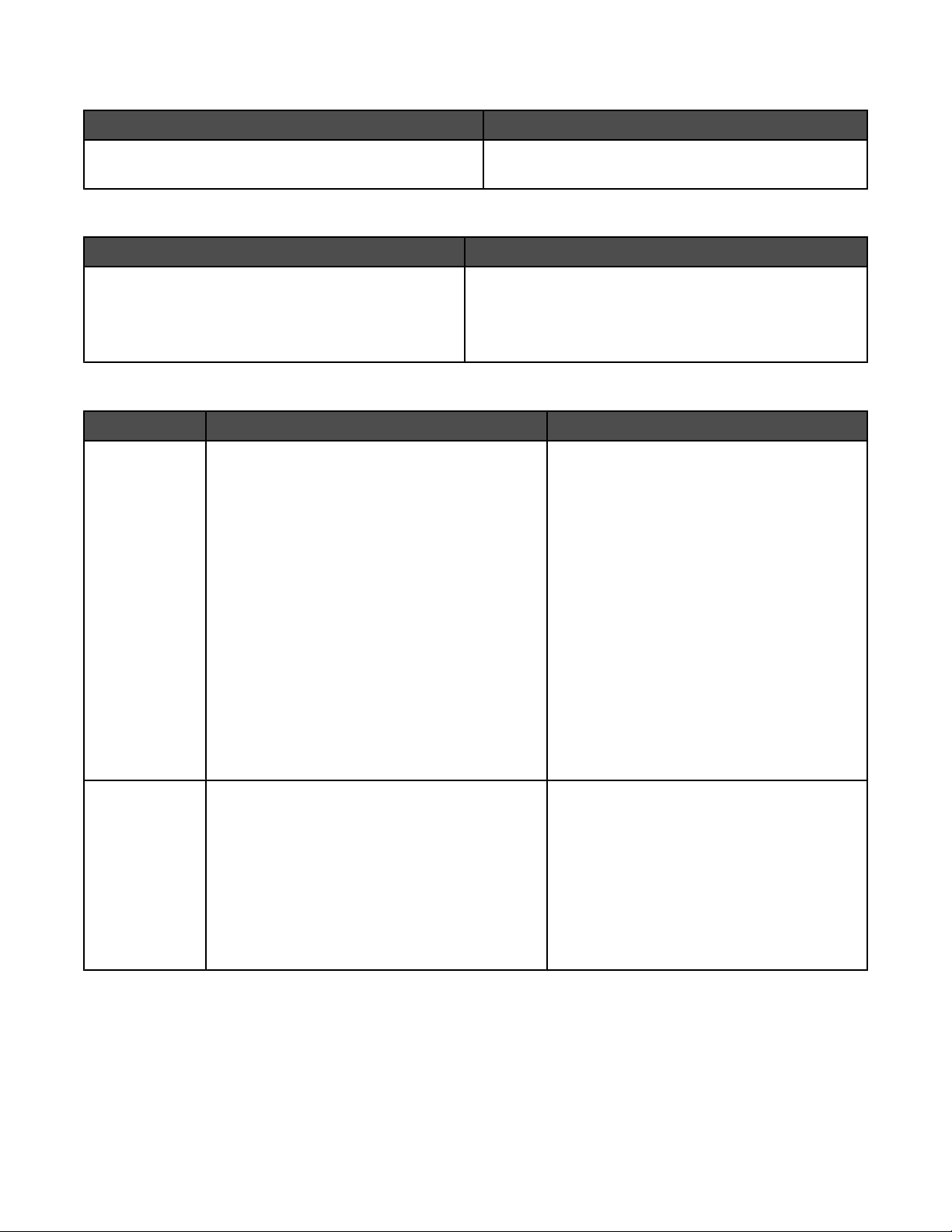
Ohje
Kuvaus Sijainti
Ohjeessa neuvotaan ohjelmiston käyttäminen, jos tulostin
liitetään tietokoneeseen.
Valitse missä tahansa Lexmark-ohjelmassa Ohje,
Vihjeitä Ohje tai Ohje Ohjeen aiheet.
Lexmark-ratkaisukeskus
Kuvaus Sijainti
Lexmark-ratkaisukeskus-ohjelmisto on CD-levyllä. Se
asentuu muiden ohjelmistojen ohessa, jos tulostin on
kytketty tietokoneeseen.
Lexmark-ratkaisukeskuksen käyttäminen:
1 Valitse Käynnistä Ohjelmat tai Kaikki ohjelmat
Lexmark 3500-4500 Series.
2 Valitse Lexmark-ratkaisukeskus.
Tekninen tuki
Kuvaus Sijainti (Pohjois-Amerikka) Sijainti (muu maailma)
Puhelintuki
Soita numeroon
• Yhdysvallat: 1-800-332-4120
Ma–pe (8.00–23.00 ET)
La (12.00–18.00 ET)
• Kanada: 1-800-539-6275
englanti Ma–pe (9.00–23.00 ET)
La (12.00–18.00 ET)
ranska Ma–pe (9.00–19.00 ET)
Puhelinnumerot ja asiakaspalvelun aukioloaika vaihtelevat eri maissa ja eri alueilla.
Käy web-sivustossamme osoitteessa
www.lexmark.com. Valitse ensin maa tai
alue ja sitten asiakastuen linkki.
Huomautus: Lisätietoja yhteyden ottamisesta Lexmarkiin on tulostimen mukana toimitetussa painetussa takuussa.
• Meksiko: 001-888-377-0063
Ma–pe (8.00–20.00 ET)
Huomautus: Puhelinnumeroita ja palvelun
aukioloaikoja voidaan muuttaa ilman erillistä
ilmoitusta. Uusimmat puhelinnumerot ovat tulostimen mukana toimitetuissa painetuissa takuutiedoissa.
Sähköpostituki
Teknistä tukea voi pyytää sähköpostitse websivustostamme: www.lexmark.com.
1 Valitse TEKNINEN TUKI.
2 Valitse Yhteydenotto.
3 Valitse tulostimen ryhmä.
4 Valitse tulostimen malli.
5 Valitse Yhteydenotto-osassa Sähköposti.
6 Täytä lomake ja valitse Lähetä pyyntö.
10
Sähköpostituen saatavuus vaihtelee maittain
tai alueittain, eikä sitä ole välttämättä
saatavana.
Käy web-sivustossamme osoitteessa
www.lexmark.com. Valitse ensin maa tai
alue ja sitten asiakastuen linkki.
Huomautus: Lisätietoja yhteyden ottamisesta Lexmarkiin on tulostimen mukana toimitetussa painetussa takuussa.
Page 11
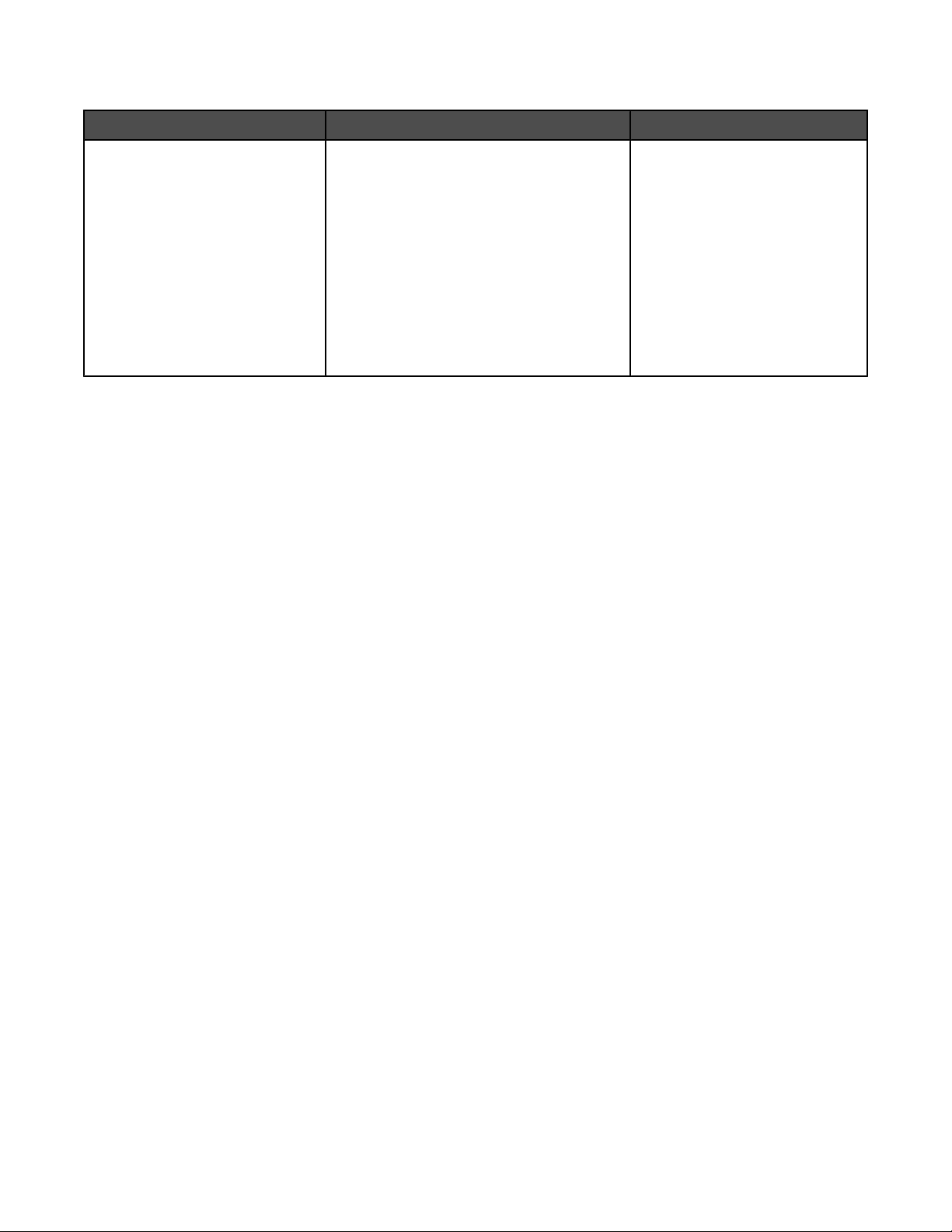
Rajoitettu takuu
Kuvaus Sijainti (Yhdysvallat) Sijainti (muu maailma)
Tietoja rajoitetusta takuusta
Lexmark International, Inc.
myöntää tälle tulostimelle virheettömyyttä koskevan rajoitetun
materiaali- ja laatutakuun, joka on
voimassa 12 kuukautta alkuperäisestä ostopäivästä lukien.
Voit katsoa rajoitetun takuun rajoitukset ja
ehdot tulostimen mukana toimitettavasta
Rajoitetut takuuehdot -asiakirjasta tai osoitteesta www.lexmark.com.
1 Valitse TEKNINEN TUKI.
2 Valitse Takuut ja palautukset.
3 Valitse Rajoitetut takuuehdot -osassa
Mustesuihkutulostimet ja All-InOne-laitteet.
Takuutiedot vaihtelevat maan tai
alueen mukaan. Katso tulostimen
mukana toimitettua painettua
takuuta.
4 Tutustu takuuseen selaamalla web-
sivua.
Kirjoita seuraavat tiedot muistiin (ostokuitista ja tulostimen takaosasta) ja pidä ne käsillä, kun otat meihin yhteyttä,
niin voimme palvella sinua mahdollisimman nopeasti:
• Laitteen mallinumero
• Sarjanumero
• Ostopäivämäärä
• Ostopaikka.
11
Page 12
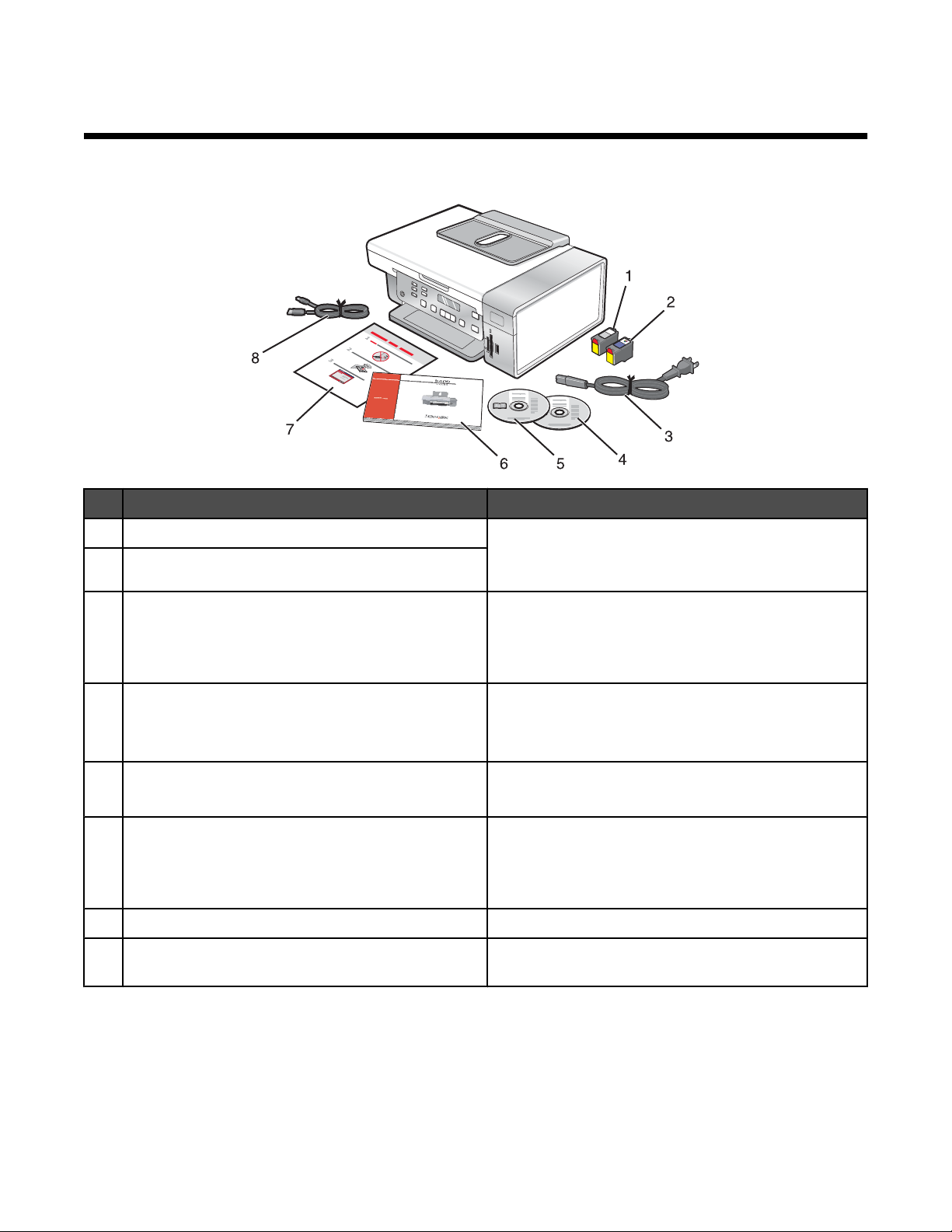
Tulostimen asentaminen
Toimituspaketin sisältö
Nimi Kuvaus
Musta värikasetti Tulostimeen asennettavat kasetit.
1
Värillinen värikasetti
2
Huomautus: Kasettiyhdistelmä vaihtelee ostetun
tuotteen mukaan.
Virtajohto Liitetään tulostimen takaosassa olevaan muuntajalii-
3
täntään.
Huomautus: Virtajohto voi olla toisennäköinen kuin
kuvassa.
Asennusohjelmiston CD-levy Windows-käyttöjärjes-
4
telmään
• Tulostimen asennusohjelma.
• Ohje
• Käyttöopas sähköisessä muodossa.
Asennusohjelmiston CD-levy Macintosh-käyttöjär-
5
jestelmään
Alkutoimet Painettu käyttöopasvihko.
6
Asennusohje Käyttöönotto-ohjeet.
7
Asennuskaapeli Tulostin liitetään tietokoneeseen tilapäisesti tällä
8
• Tulostimen asennusohjelma.
• Mac Help (Mac-ohje).
Huomautus: Kattavat käyttöohjeet (Käyttöopas tai
Mac Help (Mac-ohje)) ovat asennusohjelmiston CDlevyillä.
kaapelilla joissakin asennusmenettelyissä.
12
Page 13
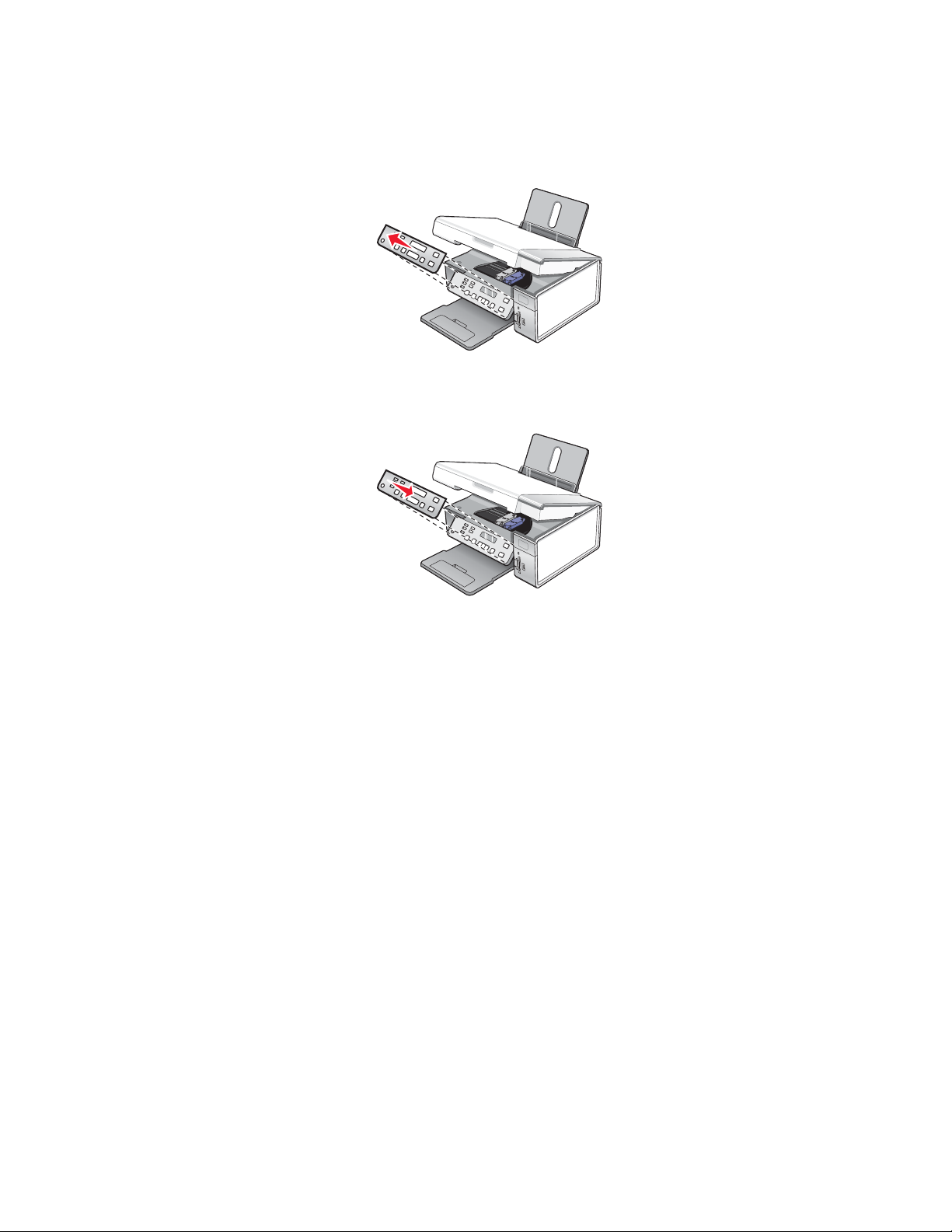
Muunkielisen ohjauspaneelin asentaminen
Nämä ohjeet ovat voimassa ainoastaan, jos tulostimen mukana on toimitettu ainakin yksi lisäkielen käyttöpaneeli.
1 Nosta ohjauspaneelia ja poista se (jos se on asennettu).
2 Valitse oikeankielinen ohjauspaneeli.
3 Kohdista ohjauspaneelin liittimet tulostimen reikiin ja paina alaspäin.
13
Page 14
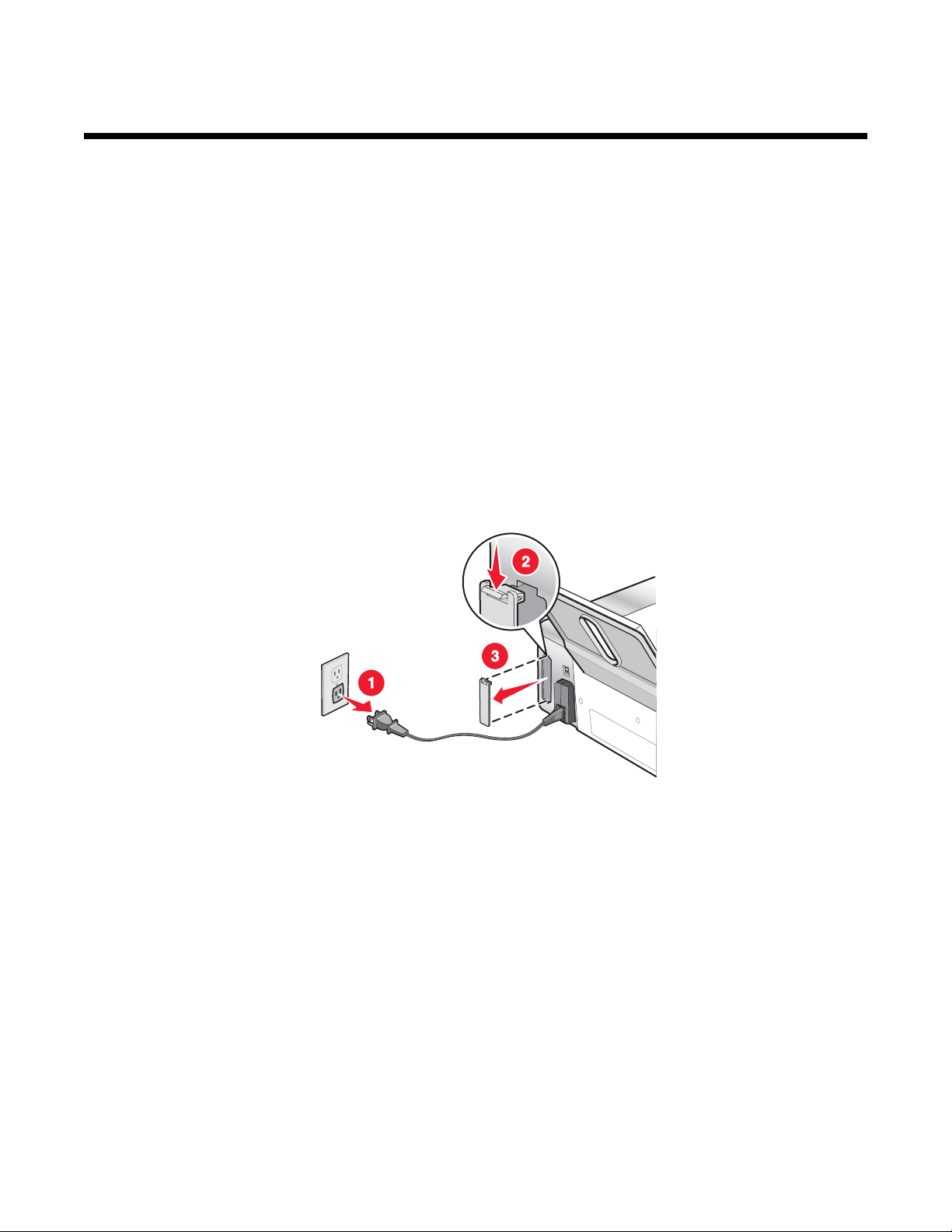
Tulostimen liittäminen verkkoon
Kattavat tiedot verkkokäytöstä ovat tuotteen mukana toimitetussa Aloitusopas-vihkossa.
Tulostimen asentaminen verkkoon
Seuraa sen verkkotyypin asennusohjeita, jota haluat käyttää. Tarkista seuraavat asiat: valitun verkon asetukset on
määritetty oikein, verkko toimii oikein ja kaikkiin asianmukaisiin laitteisiin on kytketty virta. Saat lisätietoja verkostasi
verkon käyttöohjeista tai henkilöltä, joka määritti verkon asetukset.
Sisäisen langattoman tulostuspalvelimen asentaminen
Hankkimassasi tulostimessa saattaa olla sisäinen langaton tulostuspalvelin, jonka avulla tulostinta voi käyttää
langattomassa verkossa. Jos tulostimessa ei ole sisäistä langatonta tulostuspalvelinta valmiiksi asennettuna, sen
voi ostaa erikseen. Voit asentaa sisäisen langattoman tulostuspalvelimen seuraamalla seuraavia ohjeita:
1 Sammuta tulostin ja irrota virtajohto pistorasiasta.
Varoitus: Jos tulostinta ei irroteta pistorasiasta, tulostin ja sisäinen langaton tulostuspalvelin voivat vaurioitua.
Tarkista, että tulostimen virta on katkaistu ja virtajohto irrotettu pistorasiasta, ennen kuin jatkat.
2 Irrota takakansi työntämällä kielekettä alas ja vetämällä kantta sitten poispäin tulostimesta.
3 Pura sisäinen langaton tulostuspalvelin pakkauksesta. Säästä pakkaustarvikkeet.
Varoitus: Langattoman tulostuspalvelimet ovat herkkiä staattiselle sähkölle. Kosketa jotakin metallia, kuten
tulostimen runkoa, ennen kuin kosket langattomaan tulostuspalvelimeen.
14
Page 15
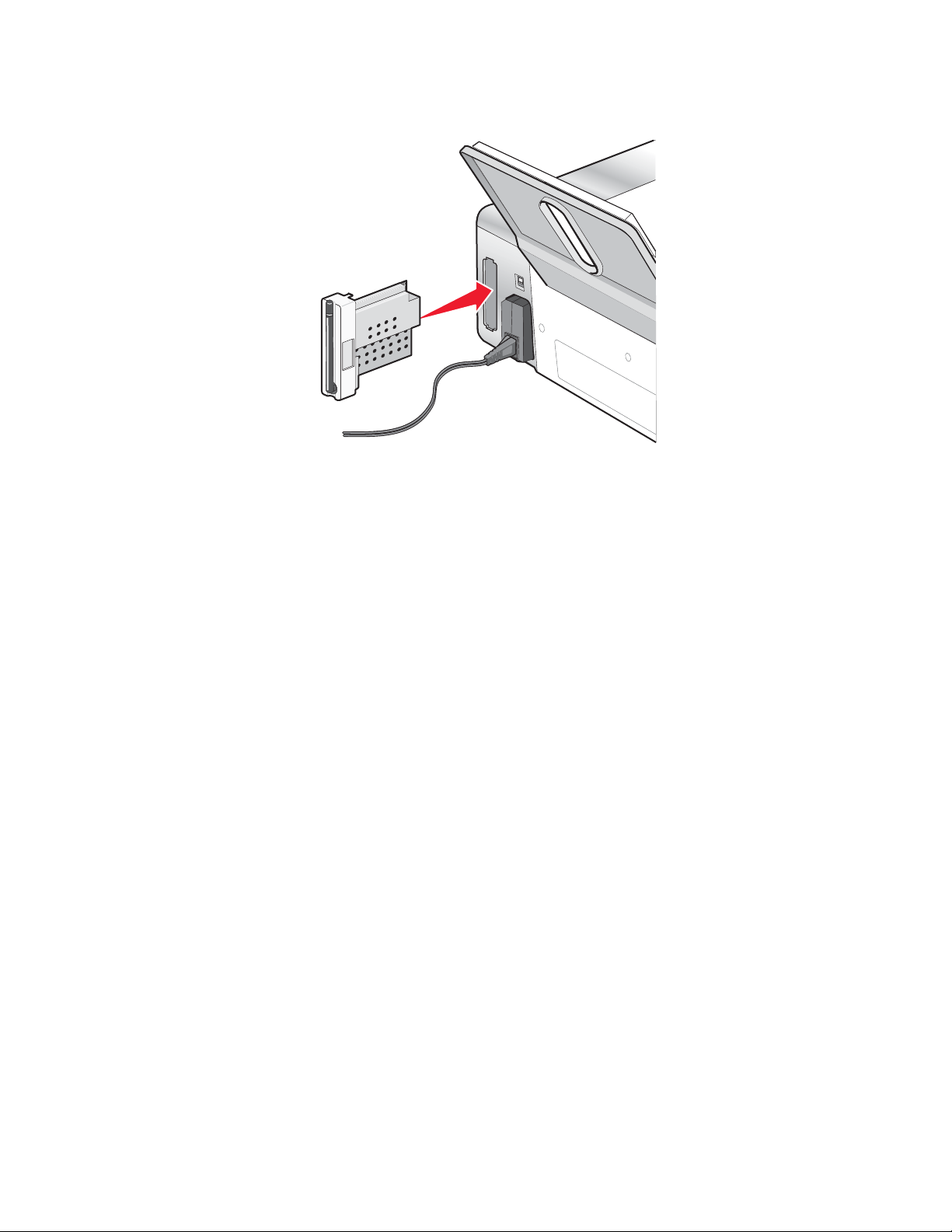
4 Kohdista langattoman tulostuspalvelimen reunat vasemmalla ja oikealla oleviin ohjaimiin ja liu'uta langatonta
tulostusohjainta tulostimeen, kunnes se napsahtaa paikalleen.
5 Tarkista, että antenni osoittaa ylöspäin.
6 Kiinnitä MAC-osoitetarra tulostimen takaosaan. Sitä tarvitaan, jotta tulostimen saa yhdistettyä verkkoon.
Olet nyt valmis määrittämään sisäisen tulostuspalvelimen asetukset, jotta se toimii langattomassa verkossa.
MAC-osoitteen paikallistaminen
Tulostimen verkkoasetusten määrittämiseen saatetaan tarvita tulostimen tai tulostuspalvelimen MAC-osoite (Media
Access Control). MAC-osoite on tulostimen takaosassa lueteltu kirjain- ja numerosarja.
Jos hankit langattoman sisäisen tulostuspalvelimen erikseen, MAC-osoite on langattoman tulostuspalvelimen
mukana toimitetussa tarrassa. Kiinnitä tarra tulostimeen, jotta löydät MAC-osoitteen tarvittaessa.
15
Page 16
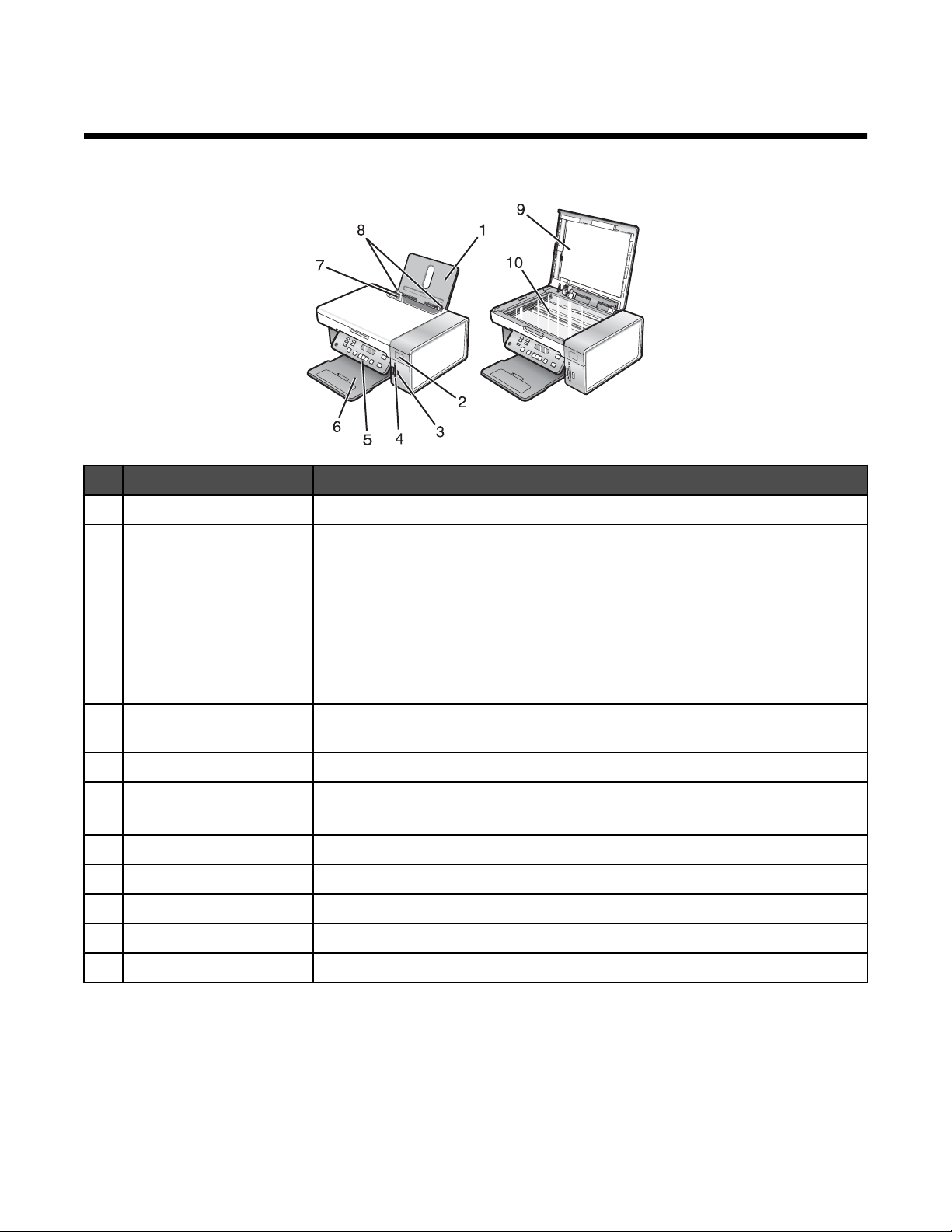
Tietoja tulostimesta
Tulostimen osien tehtävät
Osa Toiminto
Paperikaukalo Paperin lisääminen.
1
WiFi-merkkivalo Langattoman yhteyden tila:
2
• Ei pala tarkoittaa, että tulostimeen ei ole kytketty virtaa tai langatonta ominai-
suutta ei ole asennettu.
• Oranssi tarkoittaa, että tulostin on valmis langattomaan yhteyteen, mutta
sitä ei ole muodostettu.
• Vilkkuva oranssi tarkoittaa, että tulostimen asetukset on määritetty, mutta
se ei saa muodostettua yhteyttä langattomaan verkkoon.
• Vihreä tarkoittaa, että tulostin on yhdistetty langattomaan verkkoon.
PictBridge-portti PictBridge-yhteensopivan digitaalikameran tai flash-aseman kytkeminen tulos-
3
timeen.
Muistikorttipaikat Muistikortin asettaminen tulostimeen.
4
Ohjauspaneeli Tulostimen käyttäminen.
5
Lisätietoja on kohdassa ”Ohjauspaneelin käyttäminen” sivulla 17.
Paperin vastaanottoalusta Tulostettu paperi jää tähän.
6
Paperinsyöttösuojus Sen estäminen, että paperikaukaloon ei putoa esineitä.
7
Paperiohjain Paperin pitäminen suorassa, kun sitä syötetään tulostimeen.
8
Yläkansi Skannaustason käyttäminen.
9
Skannaustaso Kohteen kopiointi tai poistaminen.
10
16
Page 17
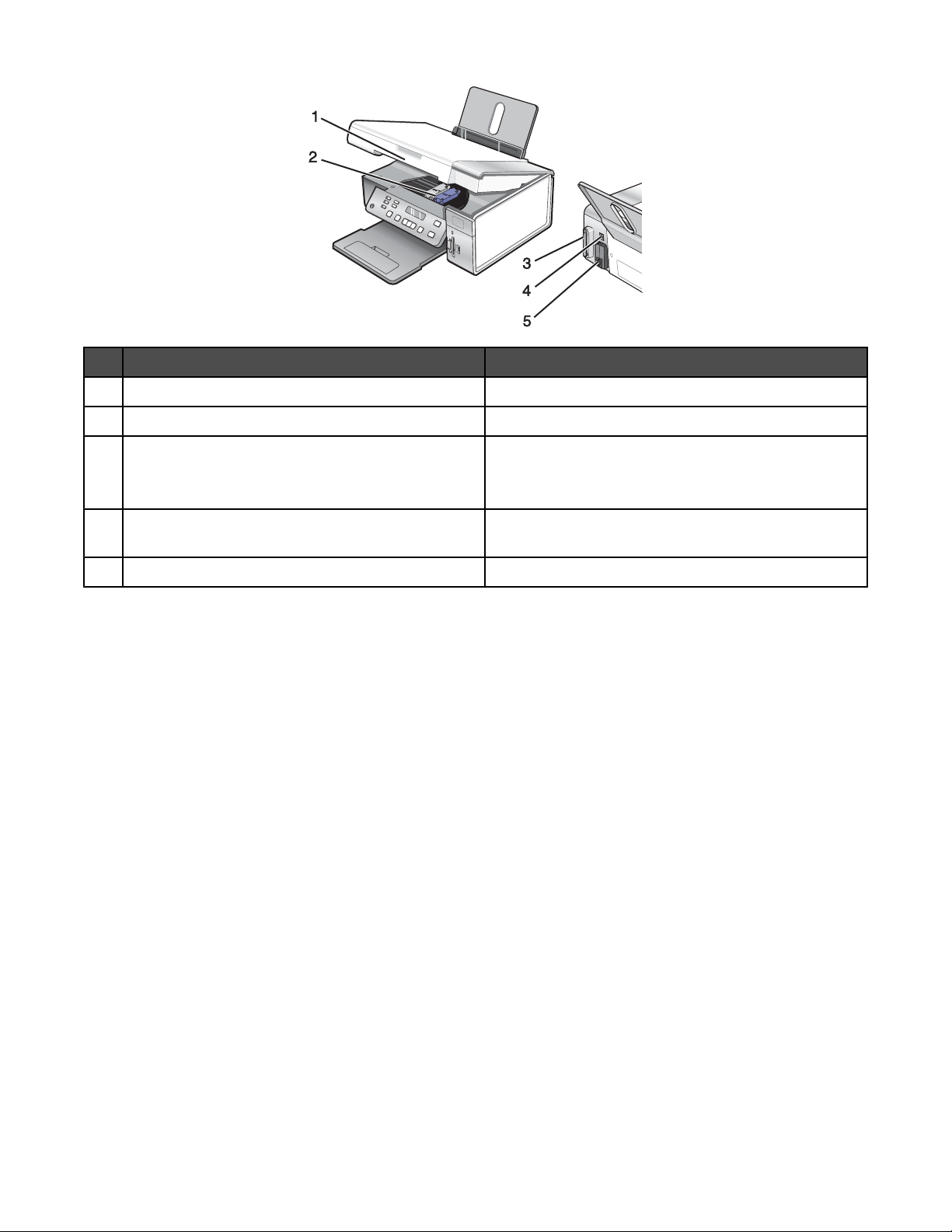
Osa Toiminto
Skannausyksikkö Värikasettien vaihtaminen.
1
Värikasetin vaunu Värikasetin asentaminen, vaihtaminen tai poistaminen.
2
Lexmark N2050 (sisäinen langaton tulostuspalvelin) Tulostimen kytkeminen langattomaan verkkoon.
3
Huomautus: sisäinen langaton tulostuspalvelin on
vain 4500 Series -tulostimissa.
USB-portti Tulostimen kytkeminen tietokoneeseen USB-kaape-
4
lilla.
Muuntajaliitäntä Tulostimen kytkeminen virtalähteeseen.
5
Ohjauspaneelin painikkeiden ja valikkojen käyttäminen
Ohjauspaneelin käyttäminen
Näytössä näytetään
• tulostimen tila
• ilmoitukset
• valikot.
17
Page 18
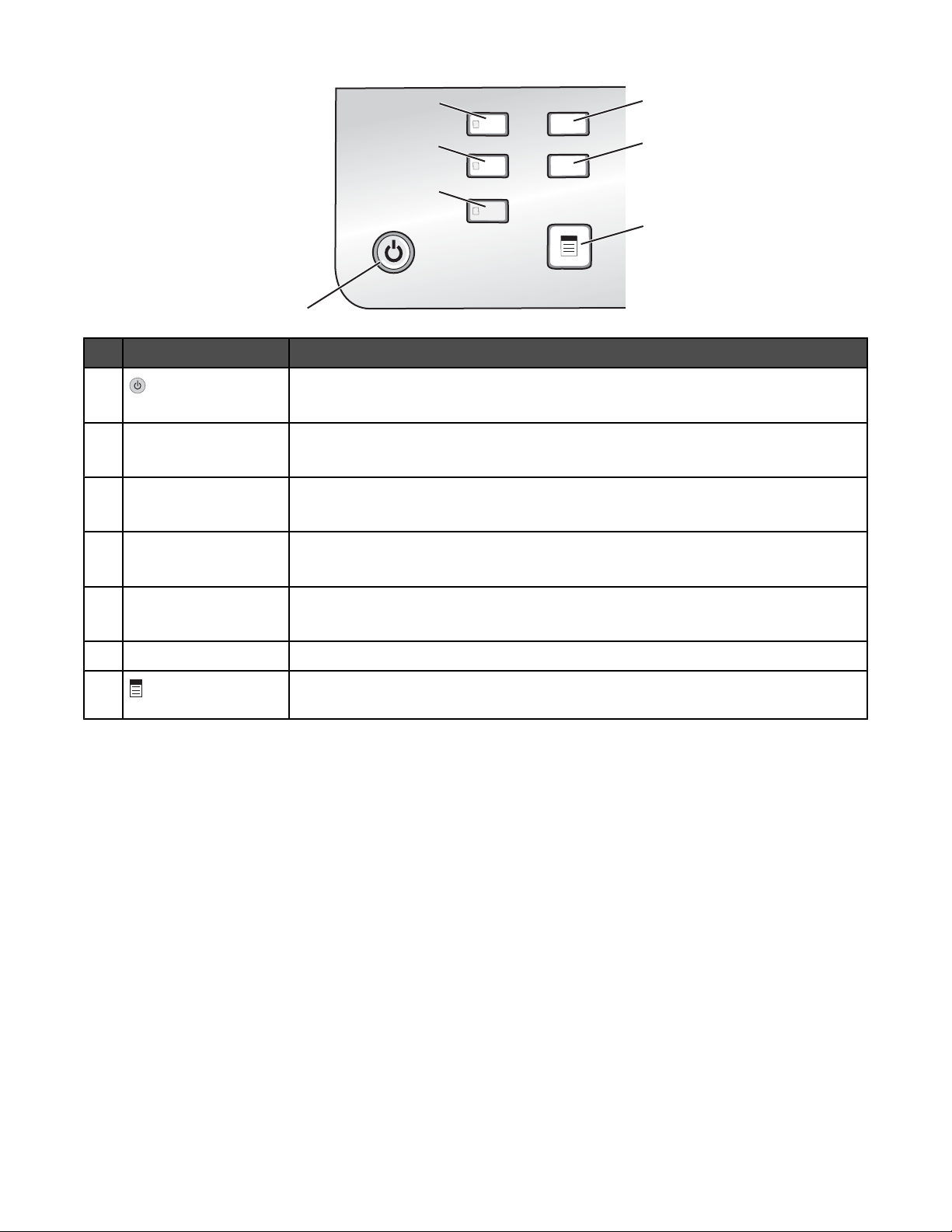
2
5
6
7
Näppäin Toiminto
1
3
4
1
• Tulostimen käynnistäminen ja sammuttaminen.
• Tulostuksen, kopioinnin tai skannauksen pysäyttäminen.
Kopiointitila Kopioinnin oletusnäytön käyttäminen ja kopiointi.
2
Huomautus: Tila on valittu, kun näppäimen valo palaa.
Skannaustila Skannauksen oletusnäytön käyttäminen ja asiakirjojen skannaaminen.
3
Huomautus: Tila on valittu, kun näppäimen valo palaa.
Valokuvakortti Valokuvien oletusnäytön avaaminen ja valokuvien tulostaminen.
4
Huomautus: Tila on valittu, kun näppäimen valo palaa.
Asetukset Asetusten oletusarvonäyttöön siirtyminen ja tulostimen asetusten muuttaminen.
5
Huomautus: Kun tämä näppäin on valittuna, muiden näppäinten valot eivät pala.
Vaaleampi/Tummempi Kopion tai valokuvan kirkkauden muuttaminen.
6
7
Kopiointi-, Skannaus- tai Valokuvakortti-valikon näyttäminen sen mukaan, mikä tila
on valittuna.
18
Page 19
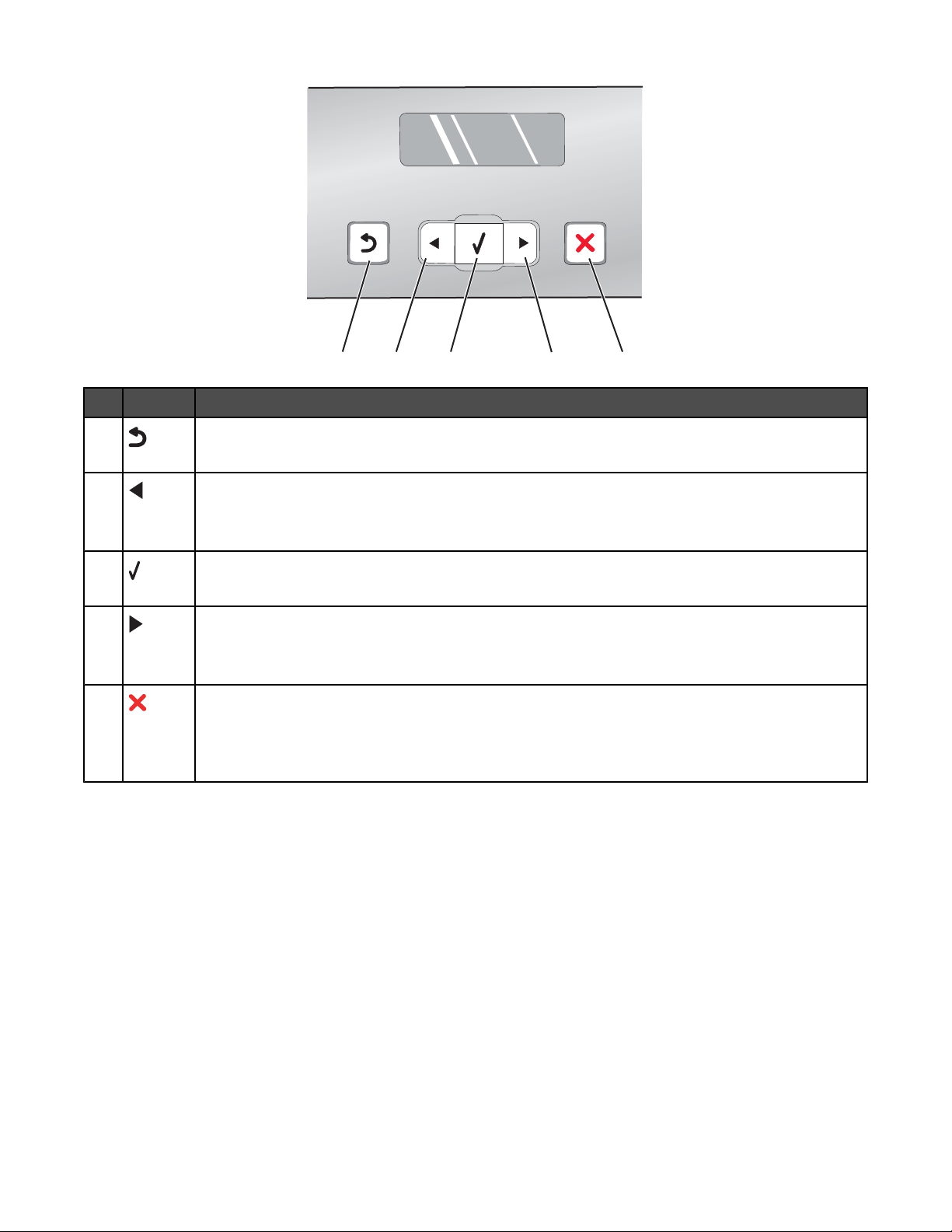
Näppäin Toiminto
1
2
3
4
5
1
• Palaaminen edelliseen näyttöön.
• Kirjaimen tai numeron poistaminen.
2
• Numeron pienentäminen.
• Kirjaimen tai numeron poistaminen.
• Näytössä olevien valikkojen, alivalikkojen tai asetusten selaaminen.
3
• Näytössä näkyvän valikon tai alivalikon vaihtoehdon valitseminen.
• Paperin syöttäminen tai poistaminen.
4
• Numeron suurentaminen.
• Välilyönnin kirjoittaminen kirjainten tai numeroiden väliin.
• Näytössä olevien valikkojen, alivalikkojen tai asetusten selaaminen.
5
• Käynnissä olevan tulostus-, kopiointi- tai skannaustyön peruuttaminen.
• Poistuminen valikosta tai alivalikosta ja palaaminen kopioinnin, skannauksen tai valokuva-
korttitilan oletusnäyttöön.
• Nykyisten asetusten tai virheilmoitusten tyhjentäminen ja oletusasetuksiin palaaminen.
19
Page 20
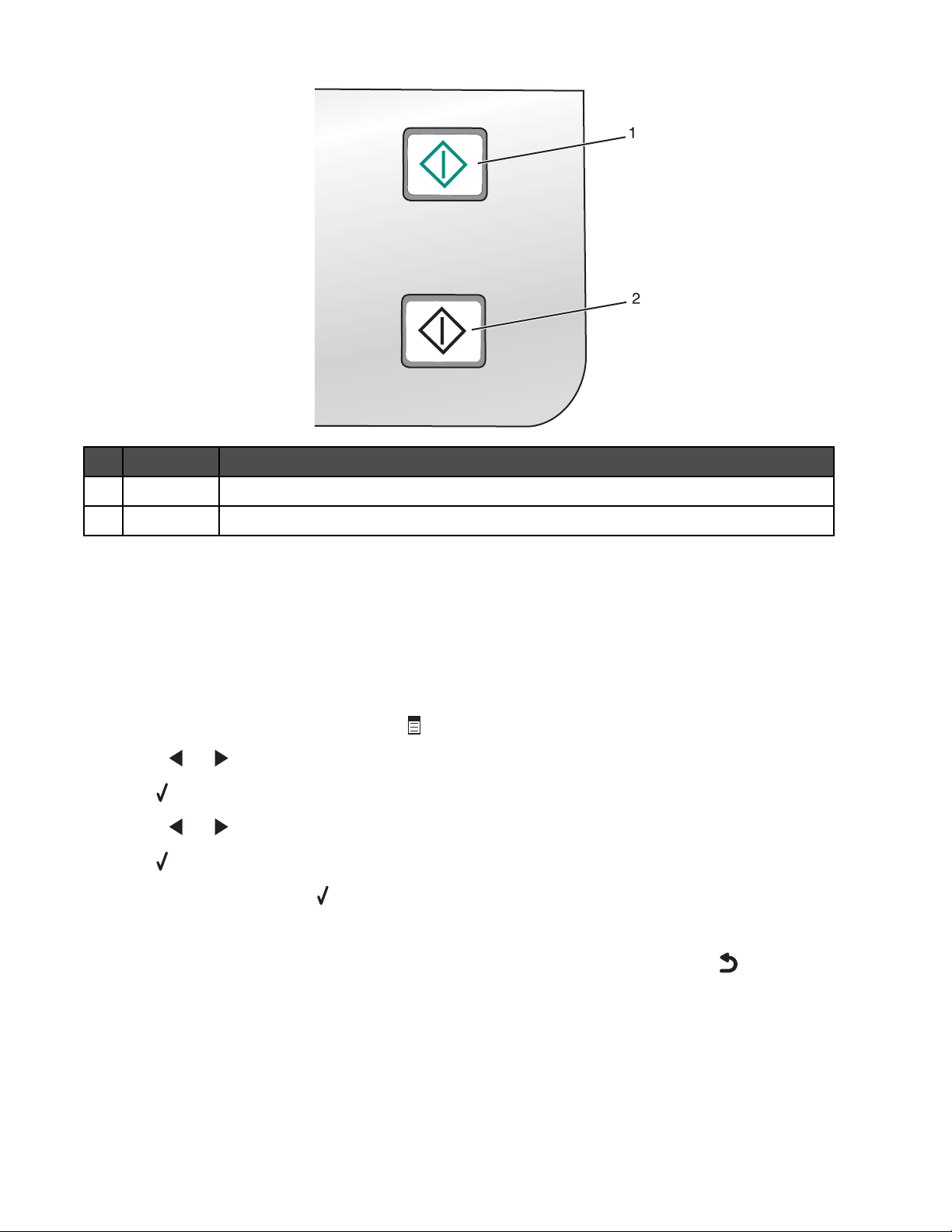
Näppäin Toiminto
Aloita väri Värillisen kopiointi-, skannaus- tai valokuvatyön aloittaminen valitun tilan mukaan.
1
Aloita musta Mustavalkoisen kopiointi-, skannaus- tai valokuvatyön aloittaminen valitun tilan mukaan.
2
Kopioi-valikon käyttäminen
Kopioi-valikon käyttäminen ja siinä siirtyminen:
1 Paina ohjauspaneelin Kopiointitila-näppäintä.
Kopioinnin oletusnäyttö tulee näkyviin.
2 Jos et halua muuttaa mitään asetusta, paina Aloita väri- tai Aloita musta -näppäintä.
3 Jos haluat muuttaa jotakin asetusta, paina -näppäintä.
4 Painele - tai -näppäintä, kunnes haluttu valikkokohta tulee näkyviin.
5 Paina -näppäintä.
6 Painele - tai -näppäintä, kunnes haluttu alivalikon kohta tai asetus tulee näkyviin.
7 Paina -näppäintä.
Huomautus: Asetus valitaan
-näppäimellä. Valitun asetuksen vieressä on *-merkki.
8 Voit siirtyä muihin alivalikoihin ja asetuksiin toistamalla seuraavat vaiheet tarpeen mukaan: vaihe 6 ja vaihe 7.
9 Voit tarvittaessa palata edellisiin valikoihin tekemään muita asetusvalintoja painelemalla -näppäintä.
10 Paina Aloita väri- tai Aloita musta -näppäintä.
20
Page 21
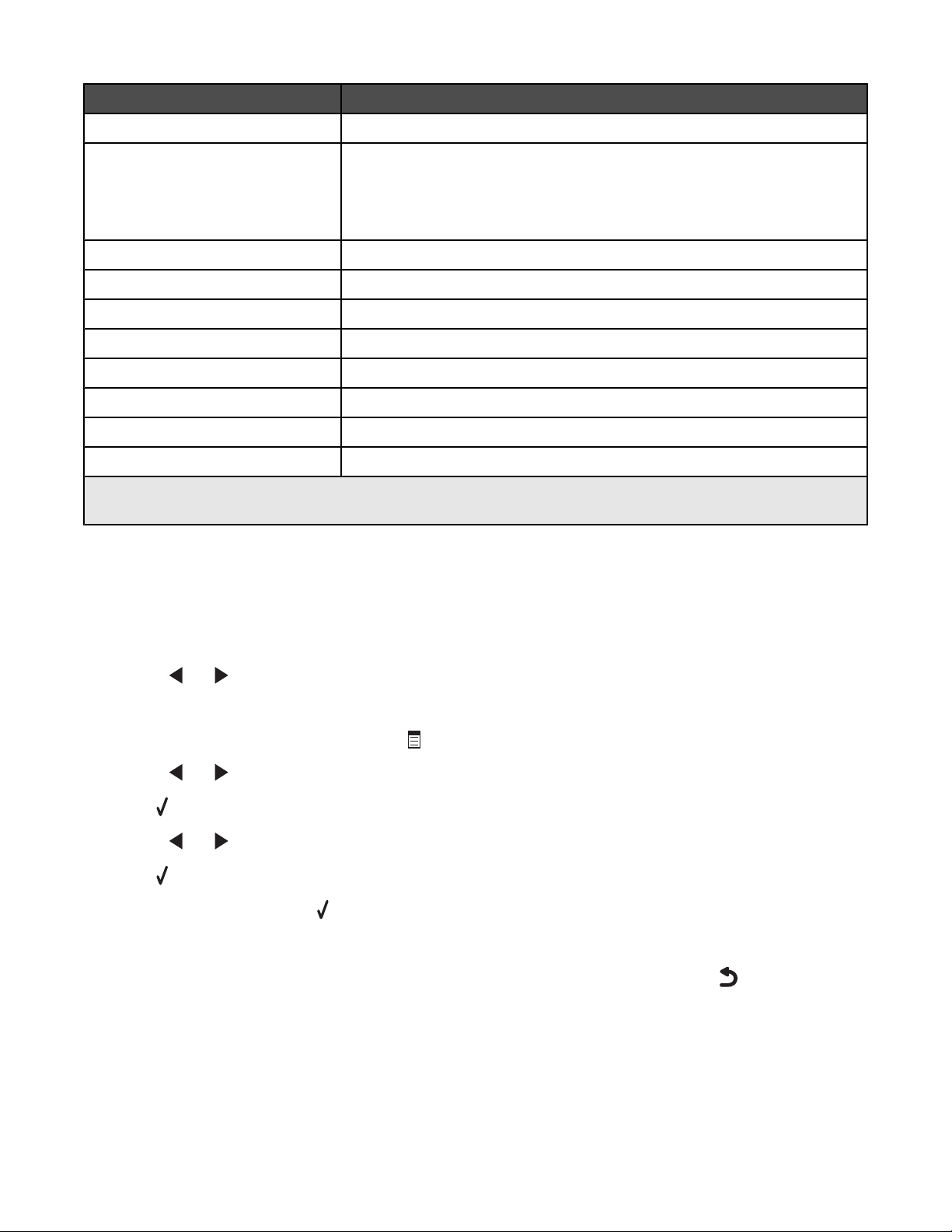
Vaihtoehto Toiminto
Kopiot* Tulostettavien kopioiden määrän määrittäminen.
Muuta kokoa*
• Kuvakopion suurennoksen tai pienennöksen määrittäminen prosent-
teina.
• Kopion koon määrittäminen.
• Monisivuisen tulosteen luominen.
Vaaleampi/Tummempi* Kopion kirkkauden muuttaminen.
Laatu* Kopion laadun säätäminen.
Paperin asetukset Lisätyn paperin koon ja lajin määrittäminen.
Toista kuva* Sen valitseminen, kuinka monta kertaa kuva tulostetaan yhdelle sivulle.
Lajittele Yhden tai useamman kopion tulostaminen oikeassa järjestyksessä.
Monisivu* Sen valitseminen, kuinka monta sivua tulostetaan yhdelle sivulle.
Alkuperäinen koko* Alkuperäisen asiakirjan koon määrittäminen.
Alkuperäisen laji* Alkuperäisen asiakirjan lajin määrittäminen.
* Tilapäinen asetus. Tietoja tilapäisten ja muiden asetusten tallentamisesta on kohdassa ”Asetusten tallentaminen”
sivulla 25.
Skannaus-valikon käyttäminen
Skannaus-valikkoa käytetään ja siinä siirrytään seuraavasti:
1 Paina ohjauspaneelin Skannaustila-näppäintä.
Skannauksen oletusnäyttö tulee näkyviin.
2 Painele - tai -näppäintä, kunnes haluttu skannauskohde tulee näkyviin.
3 Jos et halua muuttaa mitään asetusta, paina Aloita väri- tai Aloita musta -näppäintä.
4 Jos haluat muuttaa jotakin asetusta, paina -näppäintä.
5 Painele - tai -näppäintä, kunnes haluttu valikkokohta tulee näkyviin.
6 Paina -näppäintä.
7 Painele - tai -näppäintä, kunnes haluttu alivalikon kohta tai asetus tulee näkyviin.
8 Paina -näppäintä.
Huomautus: Asetus valitaan
-näppäimellä. Valitun asetuksen vieressä on *-merkki.
9 Voit siirtyä muihin alivalikoihin ja asetuksiin toistamalla seuraavat vaiheet tarpeen mukaan: vaihe 7 ja vaihe 8.
10 Voit palata tarvittaessa edellisiin valikoihin tekemään muita asetusvalintoja painelemalla -näppäintä.
11 Paina Aloita väri- tai Aloita musta -näppäintä.
21
Page 22
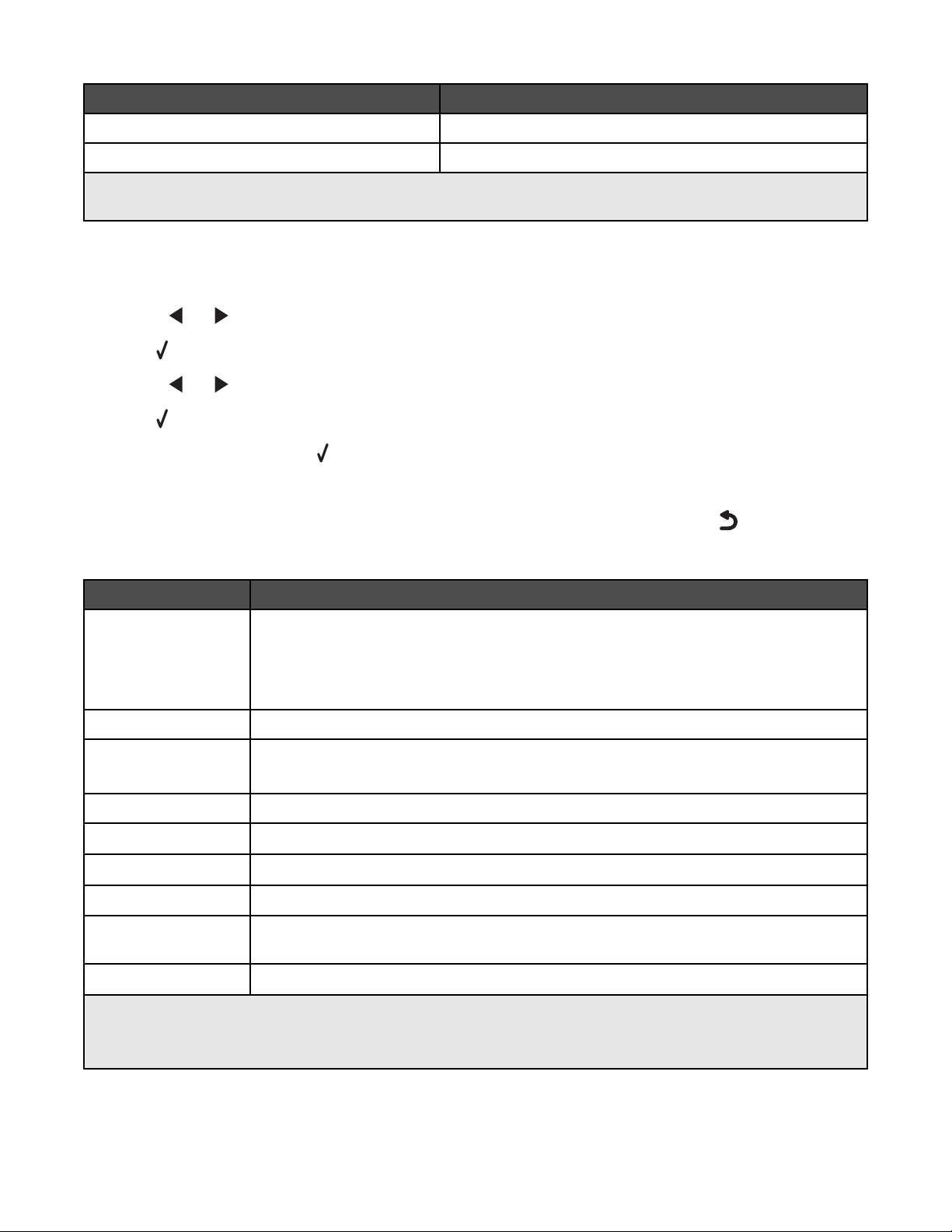
Vaihtoehto Toiminto
Laatu* Skannauksen laadun säätäminen.
Alkuperäinen koko* Alkuperäisen asiakirjan koon määrittäminen.
* Tilapäinen asetus. Tietoja tilapäisten ja muiden asetusten tallentamisesta on kohdassa ”Asetusten tallentaminen”
sivulla 25.
Valokuvakortti-valikon käyttäminen
1 Paina tarvittaessa Valokuvakortti-näppäintä tai aseta tulostimeen muistikortti tai flash-asema.
2 Painele - tai -näppäintä, kunnes haluttu valikkokohta tulee näkyviin.
3 Paina -näppäintä.
4 Painele - tai -näppäintä, kunnes haluttu alivalikon kohta tai asetus tulee näkyviin.
5 Paina -näppäintä.
Huomautus: Asetus valitaan
-näppäimellä. Valitun asetuksen vieressä on *-merkki.
6 Voit siirtyä muihin alivalikoihin ja asetuksiin toistamalla seuraavat vaiheet tarpeen mukaan: vaihe 4 ja vaihe 5.
7 Voit tarvittaessa palata edellisiin valikoihin tekemään muita asetusvalintoja painelemalla -näppäintä.
8 Paina Aloita väri- tai Aloita musta -näppäintä.
Valikkovaihtoehto Toiminto
Vedosarkki Vedosarkin tulostaminen ja skannaaminen:
• muistikortin kaikista valokuvista
• 20 uusimmasta valokuvasta
• päivämäärän mukaan.
Tulosta valokuvat Valokuvien tulostaminen suoraan muistikortista tai flash-asemasta.
Tallenna valokuvat
• Valokuvien tallentaminen muistikortilta tai flash-asemasta tietokoneeseen.
• Valokuvien kopioiminen muistikortista flash-asemaan.
Vaaleampi/Tummempi Tulostettavien valokuvien kirkkauden säätäminen.
1
Valokuvan tehosteet
Paperin asetukset
Valokuvan koko
Asettelu
Laatu
1
Asetus palautuu tehdasasetukseen, kun muistikortti tai flash-asema poistetaan.
2
Asetus on tallennettava erikseen. Lisätietoja on kohdassa ”Paperikoko-, Paperilaji- tai Valokuvan koko -asetusten
1
1
1, 2
tallentaminen” sivulla 23.
Automaattisen kuvanparannuksen tai väritystehosteiden käyttäminen valokuviin.
1, 2
Lisätyn paperin koon ja lajin määrittäminen.
Halutun valokuvakoon valitseminen.
Reunuksettoman tai reunallisen tulostuksen valitseminen, yhden valokuvan keskittäminen
sivulle tai kullekin sivulle tulostettavien valokuvien lukumäärän valitseminen.
Tulostettujen valokuvien laadun säätäminen.
22
Page 23
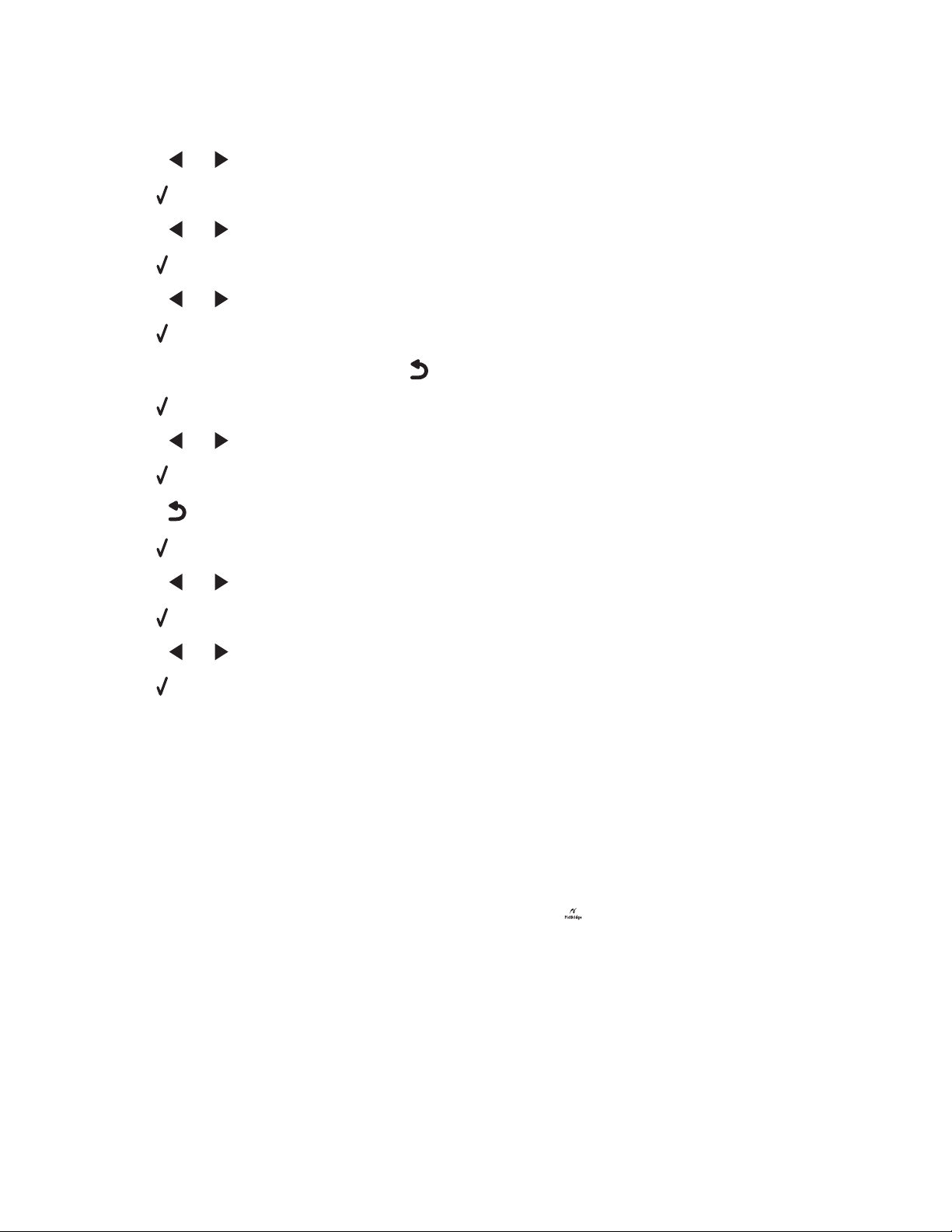
Paperikoko-, Paperilaji- tai Valokuvan koko -asetusten tallentaminen
1 Paina ohjauspaneelin Asetukset-näppäintä.
2 Painele - tai -näppäintä, kunnes teksti Paperin asetukset tulee näkyviin.
3 Paina -näppäintä.
4 Painele - tai -näppäintä, kunnes teksti Paperikoko tulee näyttöön.
5 Paina -näppäintä.
6 Painele - tai -näppäintä, kunnes haluttu koko tulee näyttöön.
7 Paina -näppäintä.
8 Siirry Paperilaji-alivalikkoon painamalla -näppäintä.
9 Paina -näppäintä.
10 Painele - tai -näppäintä, kunnes haluttu asetuslaji tulee näkyviin.
11 Paina -näppäintä.
12 Painele -näppäintä, kunnes teksti Oletukset tulee näkyviin.
13 Paina -näppäintä.
14 Painele - tai -näppäintä, kunnes teksti Valokuvan tulostuskoko tulee näkyviin.
15 Paina -näppäintä.
16 Painele - tai -näppäintä, kunnes haluttu asetus tulee näkyviin.
17 Paina -näppäintä.
PictBridge-valikon käyttäminen
PictBridge-oletusasetusten valikosta voi valita tulostusasetukset, jos niitä ei ole määritetty etukäteen digitaalisessa
kamerassa. Lisätietoja valintojen tekemisestä kamerassa on kameran mukana toimitetuissa käyttöohjeissa.
1 Liitä PictBridge-yhteensopiva digitaalikamera.
a Liitä USB-kaapelin toinen pää kameraan.
Huomautus: Käytä ainoastaan digitaalikameran mukana toimitettua USB-kaapelia.
b Aseta kaapelin toinen pää tulostimen PictBridge-porttiin.
Huomautus: PictBridge-portti on merkitty PictBridge-merkillä
.
23
Page 24
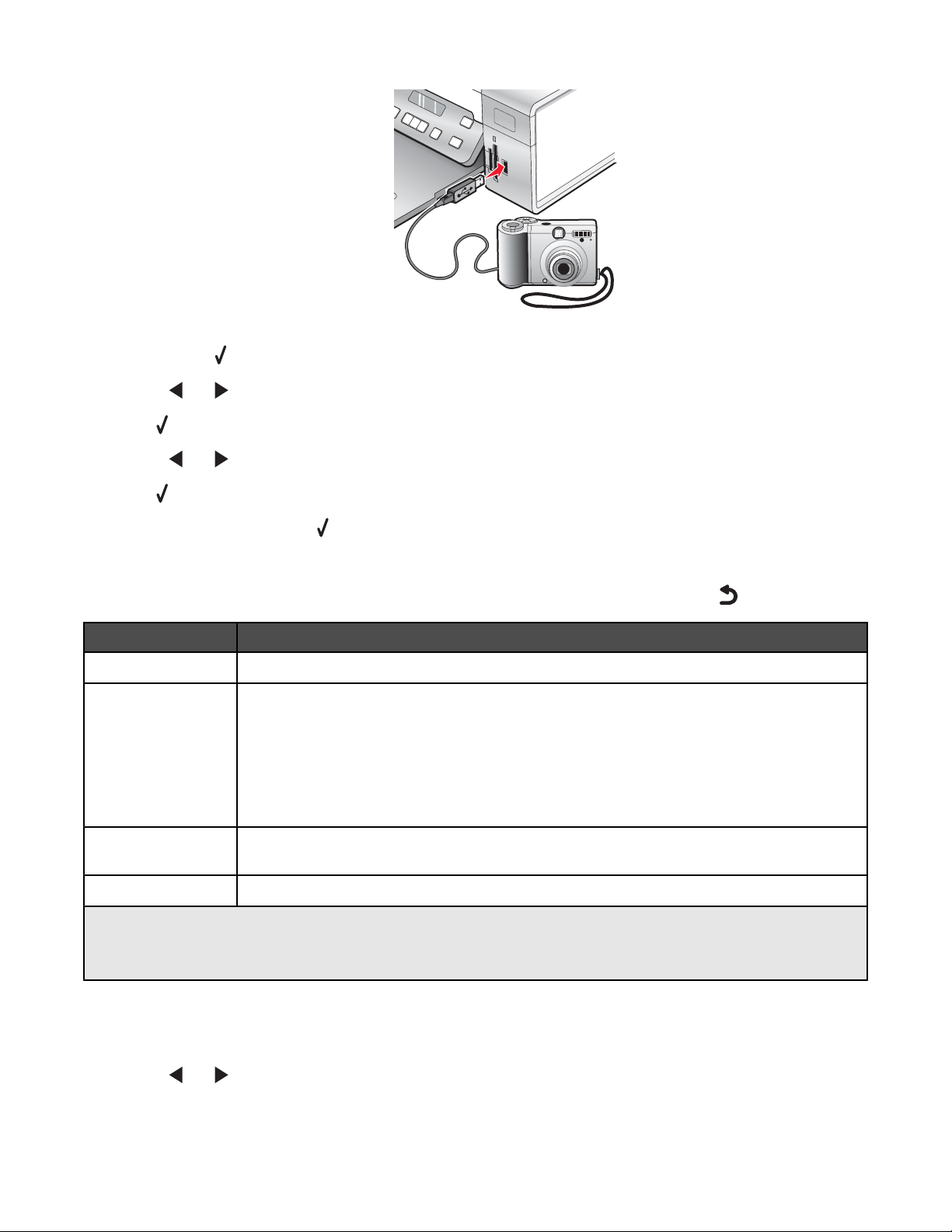
Näkyviin tulee seuraava ilmoitus: PictBridge-kamera havaittu. Muuta asetuksia
painamalla
..
2 Painele - tai -näppäintä, kunnes haluttu valikkokohta tulee näkyviin.
3 Paina -näppäintä.
4 Painele - tai -näppäintä, kunnes haluttu alivalikon kohta tai asetus tulee näkyviin.
5 Paina -näppäintä.
Huomautus: Asetus valitaan
-näppäimellä. Valitun asetuksen vieressä on *-merkki.
6 Voit siirtyä muihin alivalikoihin ja asetuksiin toistamalla seuraavat vaiheet tarpeen mukaan: vaihe 4 ja vaihe 5.
7 Voit tarvittaessa palata edellisiin valikoihin tekemään muita asetusvalintoja painelemalla -näppäintä.
Valikkovaihtoehto Toiminto
1, 2
Paperin asetukset
Valokuvan koko
Lisätyn paperin koon ja lajin määrittäminen.
1, 2
Tulostettavien valokuvien koon määrittäminen.
Huomautus: Jos valokuvan kokoa ei ole määritetty etukäteen digitaalikamerassa,
valokuvien oletuskoot ovat seuraavat:
• 4 x 6 (jos oletuspaperikoko on Letter)
• 10 x 15 cm (jos oletuspaperikoko on A4 eikä maa ole Japani)
• L (jos oletuspaperikoko on A4 ja maa on Japani)
Asettelu
Laatu
1
Asetus palautuu tehtaan oletusasetukseen, kun PictBridge-yhteensopiva digitaalikamera poistetaan.
2
Asetus on tallennettava erikseen. Lisätietoja on kohdassa ”Paperikoko-, Paperilaji- tai Valokuvan koko -asetusten
1
1
tallentaminen” sivulla 23.
Yhden valokuvan keskittäminen sivulle tai sen valitseminen, montako valokuvaa kullekin
sivulle tulostetaan.
Tulostettujen valokuvien laadun säätäminen.
Asetukset-valikon käyttäminen
1 Paina ohjauspaneelin Asetukset-näppäintä.
2 Painele - tai -näppäintä, kunnes haluttu valikkokohta tulee näkyviin.
24
Page 25
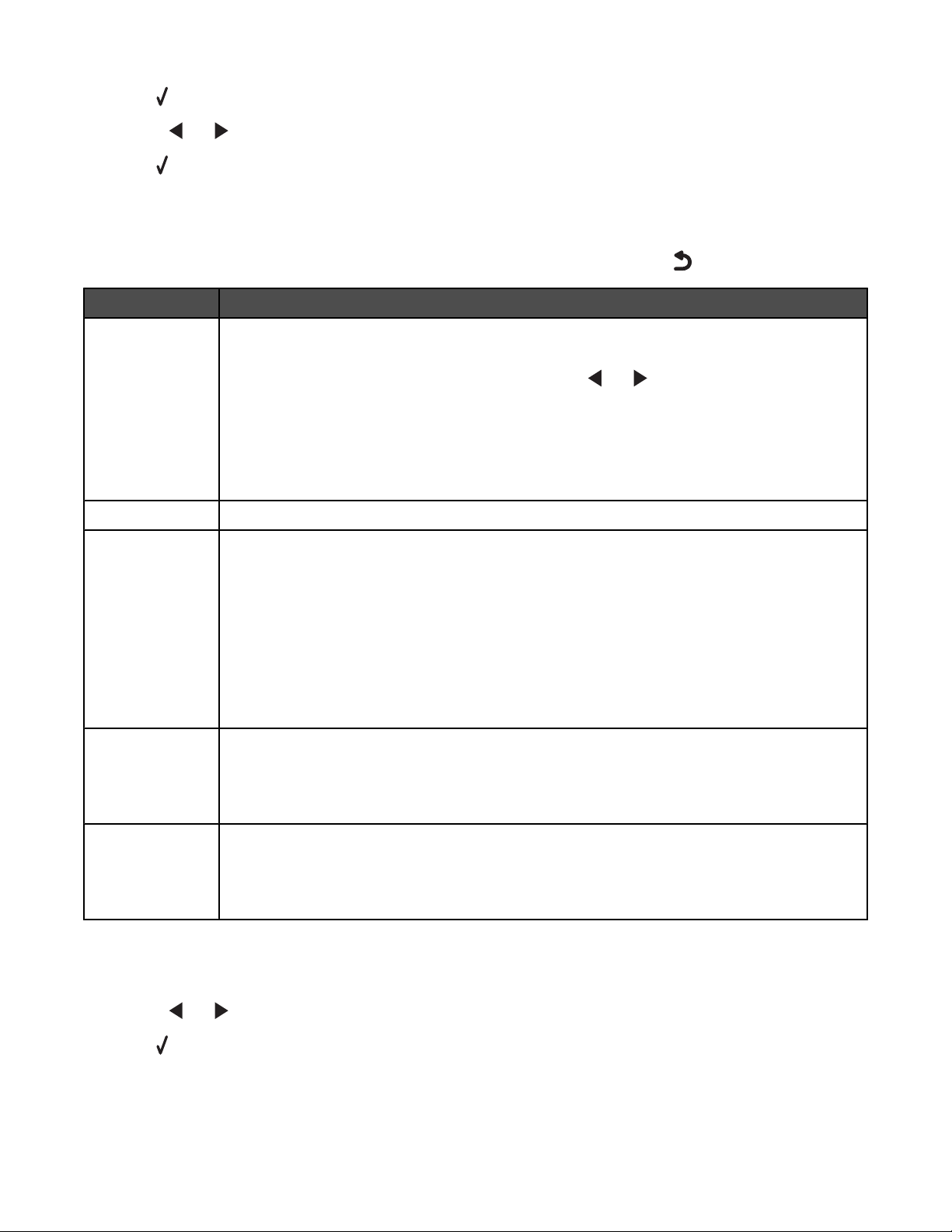
3 Paina -näppäintä.
4 Painele - tai -näppäintä, kunnes haluttu alivalikon kohta tai asetus tulee näkyviin.
5 Paina -näppäintä.
Huomautus: Kun valitset asetukselle arvon, valitun asetuksen vieressä näkyy *-merkki.
6 Voit siirtyä muihin alivalikoihin ja asetuksiin toistamalla seuraavat vaiheet tarpeen mukaan: vaihe 4 ja vaihe 5.
7 Voit tarvittaessa palata edellisiin valikoihin tekemään muita valintoja painelemalla -näppäintä.
Välilehti Toiminto
Huolto Valinta:
• Mustetaso-vaihtoehto tuo näkyviin värillisen värikasetin mustetason. Voit katsoa mustan
värikasetin (tai valokuvavärikasetin) mustetason
- tai -näppäimellä.
• Puhdista värikasetit -vaihtoehdolla puhdistetaan värikasettien suuttimet. Lisätietoja on
kohdassa ”Värikasetin suuttimien puhdistaminen” sivulla 72.
• Kohdista värikasetit -vaihtoehdolla kohdistetaan värikasetti. Lisätietoja on kohdassa
”Värikasettien kohdistaminen” sivulla 72.
• Tulosta testisivu -vaihtoehdolla tulostetaan testisivu.
Paperin asetukset Lisätyn paperin koon ja lajin valitseminen.
Laiteasetukset Valinta:
• Kieli-asetuksella vaihdetaan kieliasetusta.
• Maa-asetuksella valitaan tulostimen käyttöpaikassa käytetyn tyhjän paperin oletuskoko ja
päiväyksen esitystapa.
• Tyhjennä asetusten aikakatkaisu -asetuksella muutetaan aikaa, jonka jälkeen tulostin
palauttaa oletusasetukset, jos tulostinta ei ole käytetty. Lisätietoja on kohdassa ”Asetusten
tallentaminen” sivulla 25.
• Virransäästö-asetuksella määritetään aika, jonka jälkeen tulostin siirtyy virransäästö-
tilaan, jos tulostinta ei käytetä.
Oletukset Valinta:
• Valokuvan tulostuskoko-asetuksella valitaan tulostettavien valokuvien koko.
• Valitse oletusasetukset-asetuksella muutetaan oletusasetuksia. Lisätietoja on kohdassa
”Asetusten tallentaminen” sivulla 25.
Verkkoasetukset Valinta:
• Tulosta asetussivu -asetuksella tulostetaan sivu, jossa luetellaan verkkoasetukset.
• Palauta verkkosovitin tehtaan oletusarvoihin -asetuksella palautetaan langattoman
verkon asetukset.
Asetusten tallentaminen
Asetusvalikossa oletusasetuksen vieressä on *-merkki. Asetusta vaihdetaan seuraavasti:
1 Painele - tai -näppäintä, kunnes haluttu asetus tulee näkyviin.
2 Paina .
• Useimpien asetusten tallentaminen. Tallennetun asetuksen vieressä on *-merkki.
• Tilapäisen asetuksen valitseminen. Valitun asetuksen vieressä on *-merkki.
25
Page 26
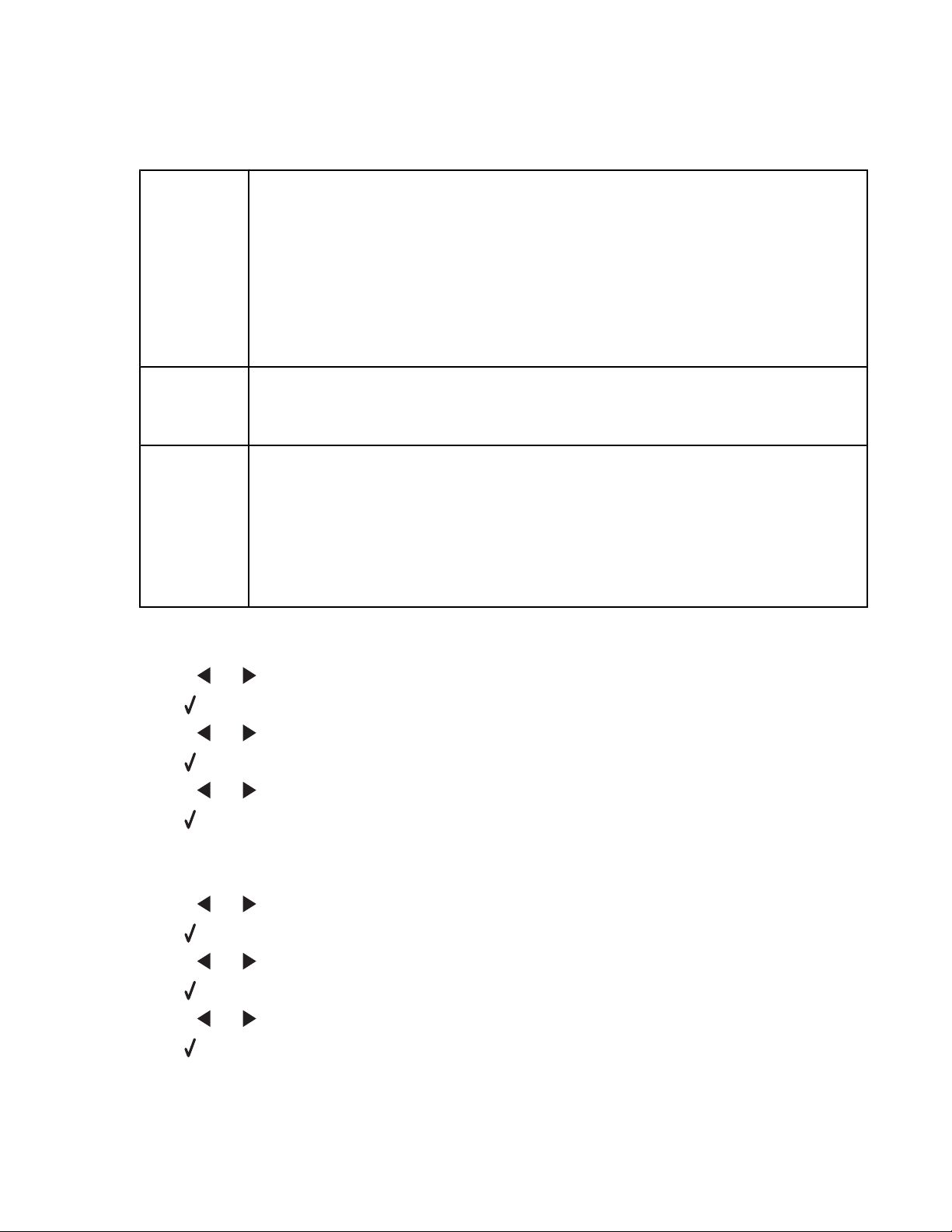
Huomautus: Tulostin palauttaa tilapäisen asetuksen oletusasetukseen, kun tulostinta ei ole käytetty
kahteen minuuttiin tai kun se sammutetaan.
Tilapäiset asetukset
Kopiointitila
– Kopiot
– Muuta kokoa
– Vaaleampi/Tummempi
– Laatu
– Toista kuva
– Monisivu
– Alkuperäinen koko
– Alkuperäisen laji
Skannaustila
– Laatu
– Alkuperäinen koko
– Muuta kokoa
Valokuvakortti Seuraavat Valokuvakortti-asetukset eivät palaudu tehdasasetuksiin, kun tulostinta ei ole
käytetty kahteen minuuttiin tai kun tulostin sammutetaan, vaan silloin, kun muistikortti tai
flash-asema poistetaan tulostimesta.
– Valokuvan tehosteet
– Valokuvan koko
– Asettelu
– Laatu
Aikakatkaisutoimintoa muutetaan seuraavasti:
a Paina Asetukset-näppäintä.
b Painele - tai -näppäintä, kunnes teksti Laiteasetukset tulee näkyviin.
c Paina -näppäintä.
d Painele - tai -näppäintä, kunnes teksti Tyhjennä asetusten aikakatkaisu tulee näkyviin.
e Paina -näppäintä.
f Painele - tai -näppäintä, kunnes teksti Ei koskaan tulee näkyviin.
g Paina -näppäintä.
3 Tilapäisiä asetuksia voi tallentaa uusiksi oletusasetuksiksi seuraavasti:
a Paina Asetukset-näppäintä.
b Painele - tai -näppäintä, kunnes teksti Oletukset tulee näkyviin.
c Paina -näppäintä.
d Painele - tai -näppäintä, kunnes teksti Valitse oletusasetukset tulee näkyviin.
e Paina -näppäintä.
f Painele - tai -näppäintä, kunnes teksti Nykyiset asetukset tulee näkyviin.
g Paina -näppäintä.
26
Page 27
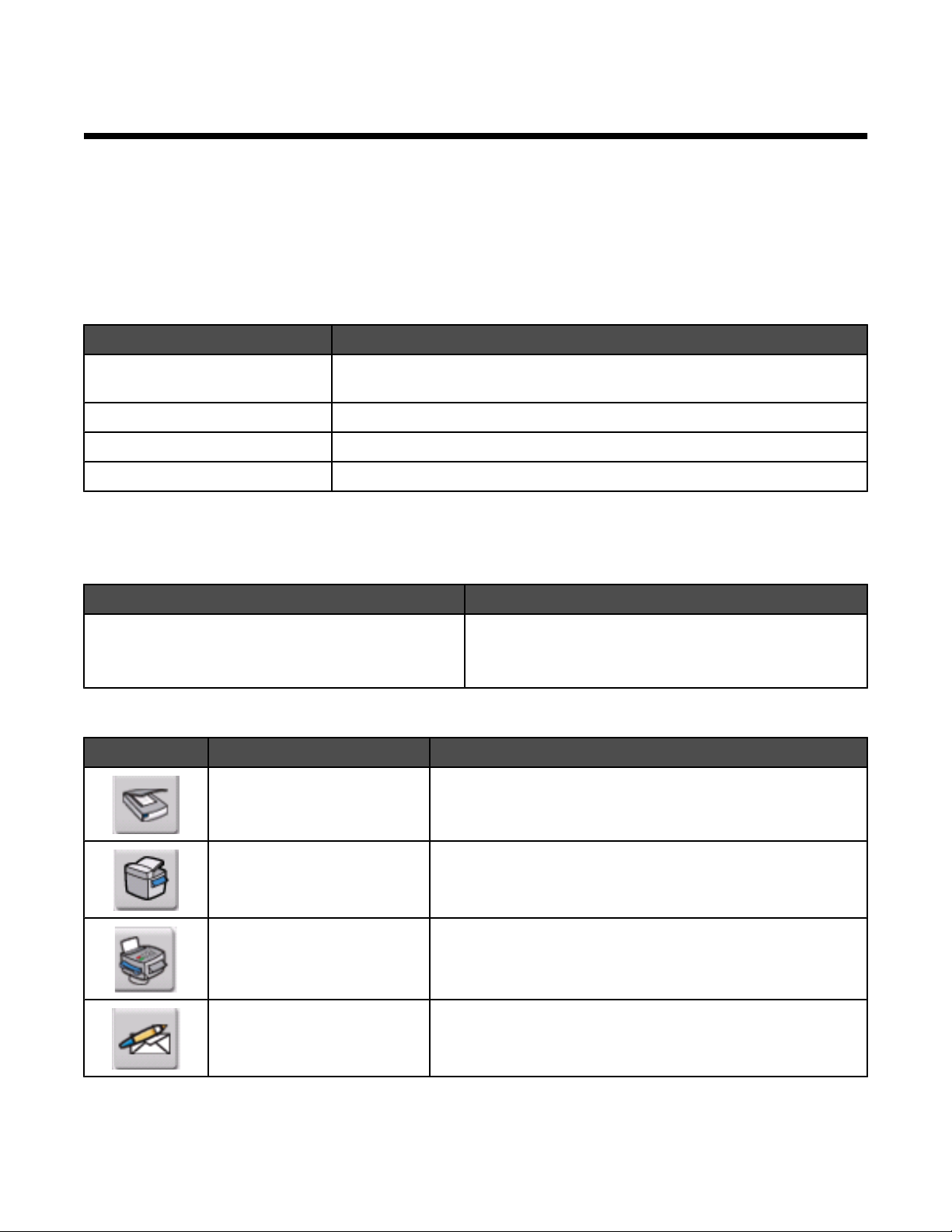
Tietoja ohjelmistosta
Tässä luvussa selitetään tulostimen käyttö Windows-käyttöjärjestelmissä. Jos käytät Macintosh-käyttöjärjestelmää,
katso Mac-ohjetta:
1 Kaksoisosoita Finder-työpöydällä olevaa Lexmark 3500-4500 Series -kansiota.
2 Kaksoisosoita tulostimen Ohje-symbolia.
Tulostinohjelmiston käyttäminen
Tämän ohjelmiston käyttäminen Toiminto
Lexmark Imaging Studio Asiakirjojen tai valokuvien esikatselu, skannaaminen, kopiointi tai faksaa-
minen.
Ratkaisukeskus Tietoja vianmäärityksestä, huollosta ja värikasettien tilaamisesta.
Tulostusmääritykset Parhaiden tulostusasetusten valitseminen tulostettavalle asiakirjalle.
Työkalurivi Tulostettavien versioiden luominen aktiivisista web-sivuista.
Lexmark Imaging Studion käyttäminen
Voit avata Lexmark Imaging Studion toisella seuraavista menetelmistä:
Menetelmä 1 Menetelmä 2
Kaksoisnapsauta työpöydällä Lexmark Imaging
Studio -kuvaketta.
Valitse suoritettavan tehtävän Lexmark Imaging Studion kuvake.
Painike Toiminto Tiedot
Skannaa
Kopioi
Faksaa Valokuvan tai asiakirjan lähettäminen faksina.
Sähköposti Asiakirjan tai valokuvan lähettäminen sähköpostiviestin
1 Valitse Käynnistä Ohjelmat tai Kaikki ohjelmat
Lexmark 3500-4500 Series.
2 Valitse Lexmark Imaging Studio.
• Valokuvan tai asiakirjan skannaaminen.
• Valokuvan tai asiakirjan tallentaminen, muokkaaminen tai
jakaminen.
• Valokuvan tai asiakirjan kopioiminen.
• Valokuvan tulostaminen uudelleen tai suurentaminen.
liitteenä.
27
Page 28
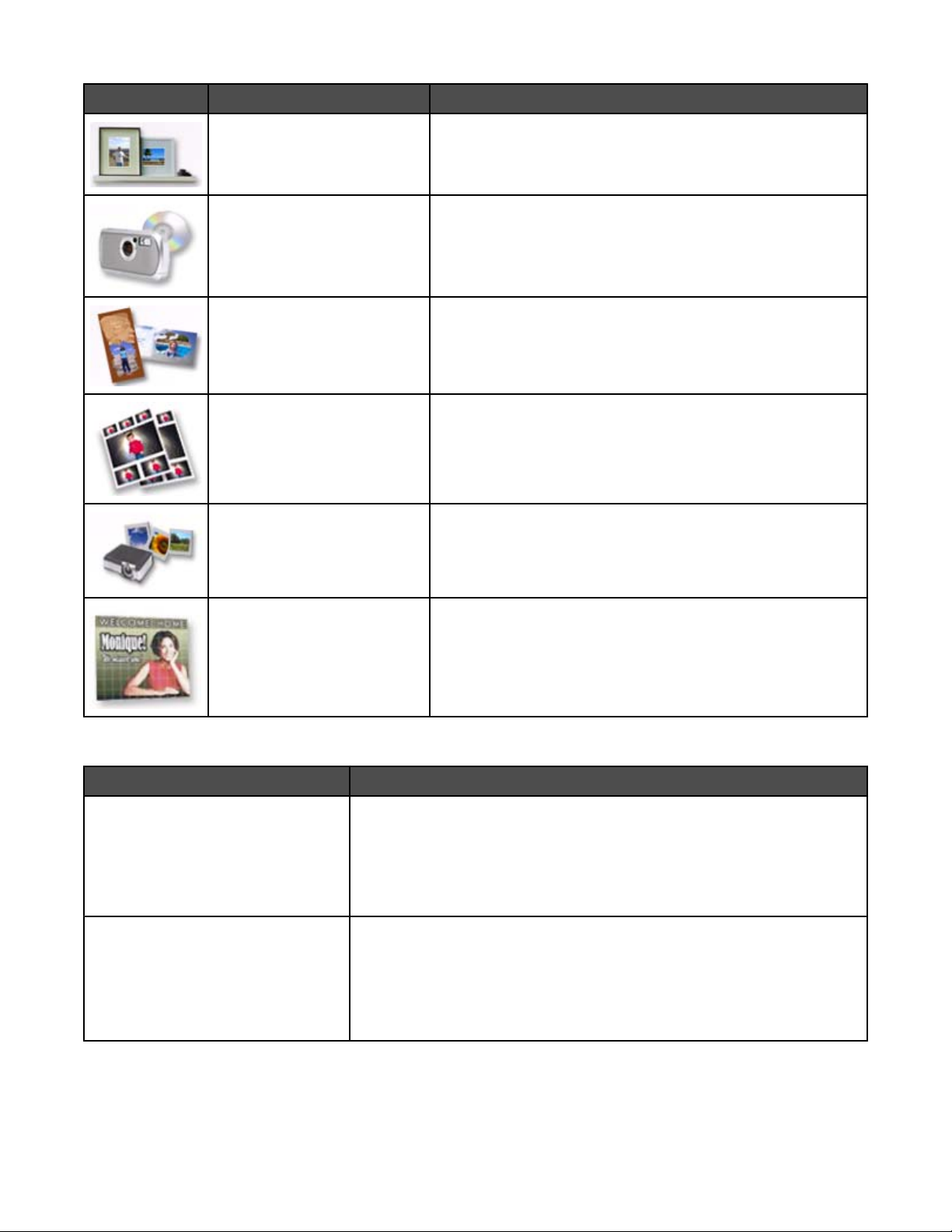
Painike Toiminto Tiedot
Näytä/Tulosta valokuvakirjasto Valokuvien selaaminen, tulostaminen tai jakaminen.
Siirrä valokuvia Valokuvien siirtäminen muistikortilta, flash-asemasta, CD-
levyltä tai PictBridge-yhteensopivasta digitaalikamerasta
Valokuvakirjastoon.
Valokuvatervehdyskortit Laadukkaiden tervehdyskorttien tekeminen valokuvista.
Valokuvapaketit Useiden erikokoisten valokuvien tulostaminen.
Diaesitys Valokuvien katsominen peräjälkeen.
Juliste Valokuvien tulostaminen monisivuisena julisteena.
Valitse Tervetuloa-ikkunan vasemmasta alanurkasta:
Painike Toiminto
Tulostimen asetukset ja vianmääritys
• Mustetasojen tarkistaminen.
• Värikasettien tilaaminen.
• Huoltotietojen paikallistaminen.
• Ratkaisukeskuksen muista välilehdistä saa lisätietoja, kuten tietoja
tulostimen asetusten muuttamisesta ja vianmäärityksestä.
Faksiasetukset ja faksien hallinta Tulostimen faksiasetusten määrittäminen:
• Valitseminen ja lähettäminen
• Soittaminen ja vastaaminen
• Faksitulostus/raportit
• Pikavalinta- ja ryhmävalintanumerot
Ratkaisukeskuksen käyttäminen
Ratkaisukeskuksesta saa apua ja tietoja tulostimen tilasta ja mustetasoista.
28
Page 29
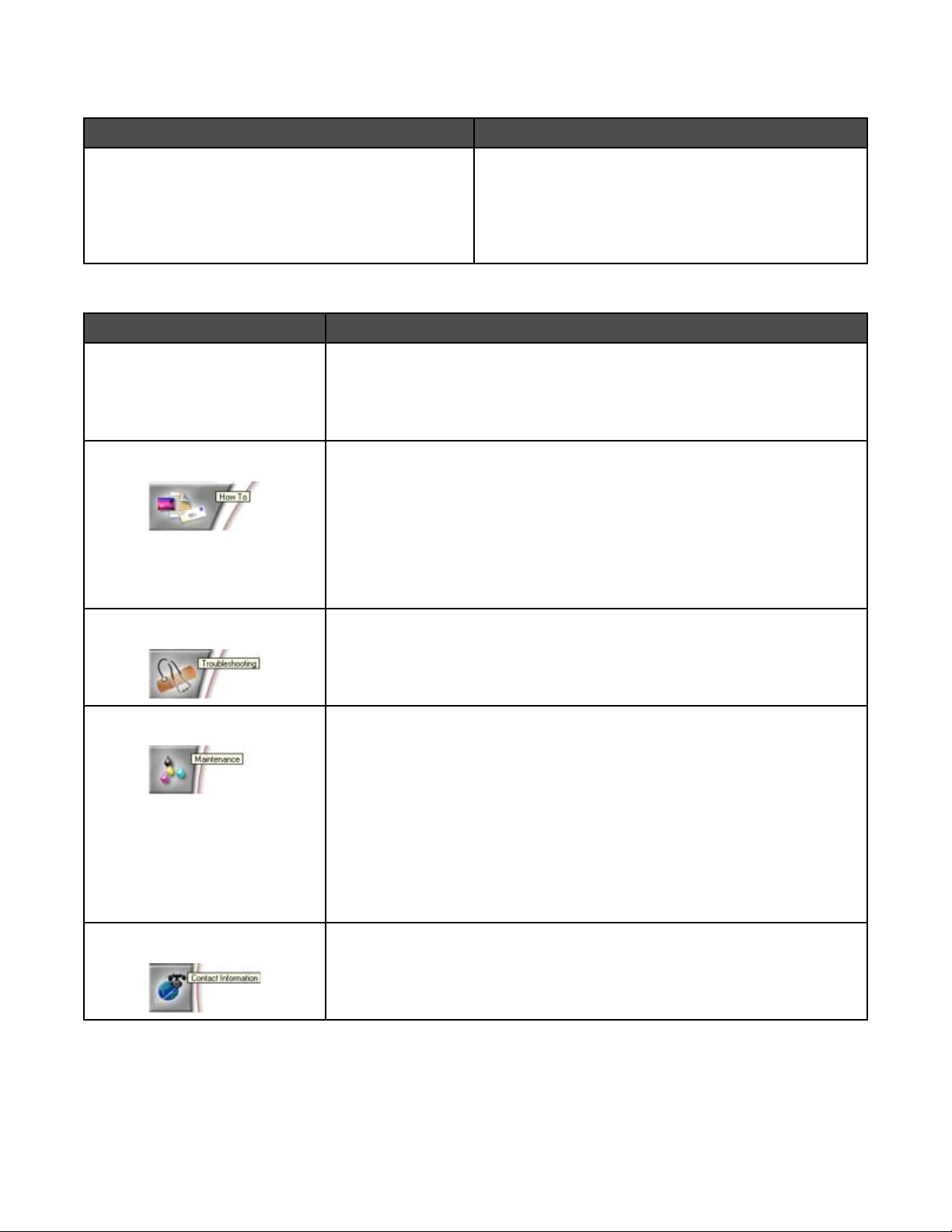
Voit avata Ratkaisukeskuksen jollakin seuraavista menetelmistä:
Menetelmä 1 Menetelmä 2
1 Kaksoisnapsauta työpöydällä Lexmark Imaging
Studio -kuvaketta.
2 Valitse Tulostimen asetukset ja vianmääritys.
Ratkaisukeskus avautuu Huolto-välilehti laajennettuna.
Ratkaisukeskuksessa on kuusi välilehteä:
Välilehti Toiminto
Tulostimen tila (päävalintaikkuna)
• Tulostimen tilan tarkistaminen. Esimerkiksi tulostettaessa tila on
Tulostaa.
• Havaitun paperilajin tarkistaminen.
• Mustetasojen tarkistaminen ja uusien värikasettien tilaaminen.
Tietoja
• Tässä opetetaan seuraavat toiminnot:
– Laitteen perustoimintojen käyttäminen.
– tulostetaan, skannataan, kopioidaan ja faksataan
– Projektien, kuten valokuvien, kirjekuorten, korttien, jatkolomakkeiden,
silitettävien siirtoarkkien ja kalvojen tulostaminen.
• Sähköisen käyttöoppaan paikallistaminen, jotta siitä voi katsoa lisätietoja.
• Mustetasojen tarkistaminen ja uusien värikasettien tilaaminen.
1 Valitse Käynnistä Ohjelmat tai Kaikki ohjelmat
Lexmark 3500-4500 Series.
2 Valitse Ratkaisukeskus.
Vianmääritys
Huolto
Yhteystiedot
• Vihjeitä laitteen nykyisestä tilasta.
• Tulostusongelmien ratkaiseminen.
• Mustetasojen tarkistaminen ja uusien värikasettien tilaaminen.
• Uuden värikasetin asentaminen.
Huomautus: Odota skannauksen loppumista ennen uuden värikasetin
asentamista.
• Uusien värikasettien ostovaihtoehtojen näyttäminen.
• Testisivun tulostaminen.
• Vaakajuovien poistaminen puhdistamalla.
• Epäselvien reunojen poistaminen kohdistamalla.
• Muiden musteongelmien syiden selvittäminen.
• Mustetasojen tarkistaminen ja uusien värikasettien tilaaminen.
• Tietoja yhteyden ottamisesta meihin puhelimitse tai Internetin kautta.
• Mustetasojen tarkistaminen ja uusien värikasettien tilaaminen.
29
Page 30
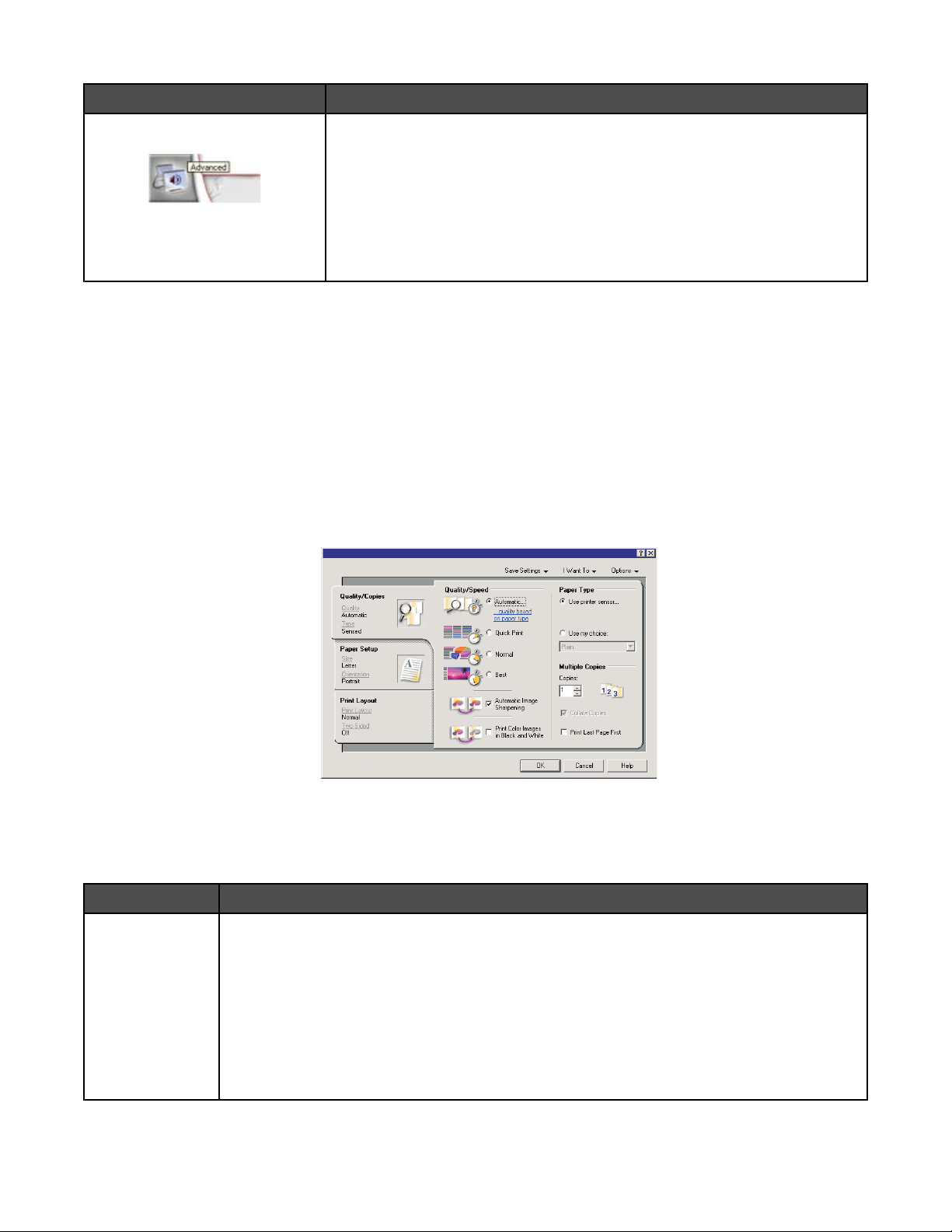
Välilehti Toiminto
Lisäasetukset
• Tulostustila-ikkunan ulkoasun muuttaminen.
• Tulostustapahtumien ääni-ilmoituksen ottaminen käyttöön tai poistaminen
käytöstä.
• Verkkotulostusasetusten muuttaminen.
• Tietojen lähettäminen Lexmarkille tulostimen käyttötavoista.
• Ohjelmiston versiotietojen tarkistaminen.
• Mustetasojen tarkistaminen ja uusien värikasettien tilaaminen.
Huomautus: Kun haluat lisätietoja, valitse näytön oikeassa alakulmassa oleva Ohje-painike.
Tulostusmääritysten valitseminen
Tulostusmääritykset-ohjelmiston avaaminen
Tulostusmääritykset-ohjelmistolla hallitaan tulostusta, kun tulostin on liitetty tietokoneeseen. Tulostusmäärityksetasetuksia voi muuttaa kunkin projektin vaatimusten mukaan. Tulostusmääritykset-valintaikkunan voi avata lähes
mistä tahansa ohjelmasta:
1 Kun asiakirja on avattu, valitse Tiedosto Tulosta.
2 Valitse Tulosta-valintaikkunassa Ominaisuudet, Määritykset tai Asetukset.
Tulostusmääritykset-valintaikkunan välilehtien käyttäminen
Kaikki tulostusasetukset ovat Tulostusmääritykset-ohjelmiston kolmessa päävälilehdessä: Laatu/kopiot, Paperin
asetukset sekä Tulostusasettelu.
Välilehti Vaihtoehdot
Laatu/kopiot
• Paperilaji-asetuksen valitseminen. Vaihtoehdot ovat ”Käytä tulostimen tunnistinta” ja
”Käytä valintaani”.
• Laatu/nopeus-asetuksen valitseminen. Vaihtoehdot ovat Automaattinen, Nopea, Normaali
ja Valokuva.
• Tulostaminen mustavalkoisena värillisen sijaan.
• Tulostettavien kopioiden määrän määrittäminen.
• Työn lajittelu.
• Työn viimeisen sivun tulostaminen ensimmäisenä.
30
Page 31

Välilehti Vaihtoehdot
Paperin asetukset
• Paperin, kirjekuoren, jatkolomakepaperin tai reunuksettoman tulostuksen Paperikoko-
asetuksen valitseminen.
• Tulostussuunnan valitseminen. Vaihtoehdot ovat Pysty ja Vaaka.
Tulostusasettelu
• Asettelun valitseminen. Vaihtoehdot ovat Normaali, Pitkä lomake, Peilikuva, Monisivu,
Juliste, Vihko tai Reunukseton.
• Arkinkääntöasetuksen valitseminen.
Tallenna asetukset -valikon käyttäminen
Tallenna asetukset -valikossa voit nimetä ja tallentaa nykyiset Tulostusmääritykset-ohjelmiston asetukset tulevaa
käyttöä varten. Voit tallentaa enintään kuusi mukautettua asetusta.
Haluan-valikon käyttäminen
Haluan-valikossa on useita ohjattuja toimintoja (valokuvan, kirjekuoren, jatkolomakkeen ja julisteen tulostaminen
sekä kaksipuolinen tulostaminen), joiden avulla voit valita projektiin sopivat asetukset.
Asetukset-valikon käyttäminen
Asetukset-valikossa voit muuttaa laatu-, asettelu- ja tulostustila-asetuksia. Kun haluat lisätietoja näistä asetuksista,
avaa valikosta haluamasi asetuksen valintaikkuna ja valitse sitten sitten valintaikkunan Ohje-painike.
Asetukset-valikossa on myös suoria linkkejä Ratkaisukeskuksen eri osiin sekä ohjelmiston versiotiedot.
Työkalurivin käyttäminen
Työkalurivin avulla voit luoda tulostettavia web-sivuja.
Huomautus: Työkalurivi käynnistyy automaattisesti, kun selaat Internetiä Microsoft Windows Internet Explorerin
versiolla 5.5. tai uudemmalla versiolla.
Painike Toimenpide
• Sivun asetukset -vaihtoehtojen valitseminen.
• Valitsemalla Asetukset voit mukauttaa työkalurivin ulkoasua tai valita toiset asetukset
valokuvatulostusta varten.
• Lexmarkin web-sivustolle johtavien linkkien käyttäminen.
• Lisätietojen hakeminen Ohjeesta.
• Työkalurivin asennuksen poistaminen.
Normaali Koko web-sivun tulostaminen normaalilaadulla.
31
Page 32

Painike Toimenpide
Nopea Koko web-sivun tulostaminen vedoslaadulla.
Mustavalkoinen Koko web-sivun tulostaminen mustavalkoisena.
Vain teksti
Web-sivun tekstin tulostaminen.
A
Valokuvat Vain valokuvien tai kuvien tulostaminen web-sivulta.
Huomautus: Tulostuskelpoisten valokuvien tai kuvien lukumäärä näkyy Valokuvat-painikkeen
vieressä.
Esikatselu Web-sivun esikatselu ennen tulostusta.
Tulostinohjelmiston oletusasetusten palauttaminen
Vain Windows 2000- ja Windows XP -käyttäjät:
1 Valitse Käynnistä Asetukset Tulostimet tai Tulostimet ja faksit.
2 Napsauta Lexmark 3500-4500 Series -kuvaketta kakkospainikkeella.
3 Valitse Tulostusmääritykset.
4 Valitse Tallenna asetukset -valikko.
5 Valitse Palauta-kohdasta Tehdasasetukset (oletukset).
Vain Windows Vista -käyttäjät:
1 Valitse Ohjauspaneeli Tulostimet.
2 Napsauta Lexmark 3500-4500 Series -kuvaketta kakkospainikkeella.
3 Valitse Tulostusmääritykset.
32
Page 33

4 Valitse Tallenna asetukset -valikko.
5 Valitse Palauta-kohdasta Tehdasasetukset (oletukset).
Huomautus: Tehdasasetuksia ei voi poistaa.
33
Page 34

Paperin ja alkuperäisten asiakirjojen lisääminen
1
2
Paperin lisääminen
1 Tarkistettavat asiat:
• Tulostimessa käytetään paperia, joka on tarkoitettu mustesuihkutulostimiin.
• Jos käytetään valokuva-, kiiltävää tai painavaa mattapaperia, se lisätään kiiltävä tai tulostuspuoli käyttäjään
päin. (Jos et ole varma, kumpi paperin puoli on tulostuspuoli, katso paperin mukana toimitettuja ohjeita.)
• Paperi on käyttämätöntä ja ehjää.
• Erikoismateriaalia käytettäessä noudatetaan sen mukana toimitettuja ohjeita.
• Paperia ei työnnetä tulostimeen väkisin.
2 Ennen kuin lisäät paperia ensimmäistä kertaa, siirrä paperiohjaimet paperikaukalon reunoille.
3 Lisää paperi pystysuoraan paperikaukalon keskelle ja siirrä paperiohjaimet kiinni paperin reunoihin.
Huomautus: Jotta paperitukoksia ei tulisi, varmista, että paperi ei taivu, kun siirrät paperiohjainta.
Erilaisten paperilajien lisääminen
Enimmäismäärä Tarkistettavat asiat
100 arkkia tavallista paperia
25 arkkia painavaa mattapaperia
25 arkkia valokuvapaperia
25 arkkia kiiltävää paperia
• Paperi sopii käytettäväksi mustesuihkutulostimissa.
• Paperi on lisätty pystysuoraan paperikaukalon keskelle.
• Paperiohjaimet ovat paperin reunoja vasten.
• Paperin kiiltävä tai päällystetty puoli on käyttäjää kohti. (Jos et ole varma,
kumpi puoli on tulostuspuoli, katso paperin mukana toimitettuja ohjeita.)
• Paperi on lisätty pystysuoraan paperikaukalon keskelle.
• Paperiohjaimet ovat paperin reunoja vasten.
Huomautus: Valokuvien kuivuminen kestää hetken. Poista tulostunut
valokuva vastaanottoalustalta ja anna sen kuivua, jotta muste ei tahriinnu.
34
Page 35

Enimmäismäärä Tarkistettavat asiat
1
2
10 kirjekuorta
25 tarra-arkkia
• Kirjekuorien tulostuspuoli on käyttäjää kohti.
• Kirjekuoren postimerkkikulma on vasemmassa yläkulmassa.
• Kirjekuoret sopivat käytettäväksi mustesuihkutulostimissa.
• Kirjekuoret on lisätty paperikaukalon keskelle.
• Paperiohjaimet ovat kirjekuorien reunoja vasten.
Varoitus: Älä käytä kirjekuoria, joissa on nauhoja tai metallisia sulkimia.
Huomautuksia:
– Älä lisää kirjekuoria, joissa on reikiä, leikkauksia tai kohoumia.
– Älä käytä kirjekuoria, joiden liimapinta on näkyvissä.
– Kirjekuorien kuivuminen kestää hetken. Poista tulostunut kirjekuori
vastaanottoalustalta ja anna sen kuivua, jotta muste ei tahriinnu.
• Tarra-arkkien tulostuspuoli on ylöspäin.
• Tarra-arkit syötetään tulostimeen yläreuna edellä.
• Tarrojen liimapinta alkaa vähintään 1 mm tarran reunasta.
• Tulostimessa käytetään vain täysiä tarra-arkkeja. Vajaista arkeista (jotka
ovat osittain paljaita, koska osa tarroista puuttuu) voi irrota tulostuksen
aikana tarroja, jotka aiheuttavat paperitukoksen.
• Tarra-arkit on lisätty paperikaukalon keskelle.
• Paperiohjaimet ovat tarra-arkkien reunoja vasten.
Huomautus: Tarrojen kuivuminen kestää hetken. Poista tulostunut tarra-
arkki vastaanottoalustalta ja anna sen kuivua, jotta muste ei tahriinnu.
50 piirtoheitinkalvoa
• Piirtoheitinkalvojen karhea puoli on ylöspäin.
• Jos kalvoissa on irrotettava nauha, nauha on poispäin käyttäjästä ja
alaspäin tulostinta kohden.
• Piirtoheitinkalvot on lisätty paperikaukalon keskelle.
• Paperiohjaimet ovat piirtoheitinkalvojen reunoja vasten.
Huomautuksia:
• Paperitaustaisten piirtoheitinkalvojen käyttöä ei suositella.
• Piirtoheitinkalvojen kuivuminen kestää hetken. Poista tulostunut piirto-
heitinkalvo vastaanottoalustalta ja anna sen kuivua, jotta muste ei
tahriinnu.
35
Page 36

Enimmäismäärä Tarkistettavat asiat
10 silitettävää siirtoarkkia
25 tervehdyskorttia
25 arkistokorttia
25 valokuvakorttia
25 postikorttia
• Silitettävät siirtoarkit on lisätty pakkauksen ohjeen mukaisesti.
• Siirtoarkkien tulostuspuoli on ylöspäin.
• Siirtoarkit on lisätty paperikaukalon keskelle.
• Paperiohjaimet ovat siirtoarkkien reunoja vasten.
Huomautus: Saat parhaan tuloksen lisäämällä siirtokuvat tulostimeen yhden
kerrallaan.
• Korttien tulostuspuoli on ylöspäin.
• Kortit on lisätty paperikaukalon keskelle.
• Paperiohjaimet ovat korttien reunoja vasten.
Huomautus: Valokuvakorttien kuivuminen kestää hetken. Poista tulostunut
valokuvakortti vastaanottoalustalta ja anna sen kuivua, jotta muste ei
tahriinnu.
100 mukautetun paperikoon arkkia
• Paperin tulostuspuoli on ylöspäin.
• Paperikoko on seuraavien mittojen mukainen:
Leveys:
– 76,2–215,9 mm
– 3,0–8,5 tuumaa
Pituus:
– 127,0–355,6 mm
– 5,0–17,0 tuumaa
• Paperi on lisätty pystysuoraan paperikaukalon keskelle.
• Paperiohjaimet ovat paperin reunoja vasten.
36
Page 37

Enimmäismäärä Tarkistettavat asiat
20 arkkia jatkolomakkeita
• Kaikki paperit on poistettu paperikaukalosta ennen jatkolomakkeen lisää-
mistä.
• Nipusta repäistään irti ainoastaan jatkolomakkeeseen tarvittava määrä
sivuja.
• Tarvittava lomakepaperinippu asetetaan tulostimen yläkannelle.
• Jatkolomakkeen yläreuna menee laitteeseen.
• Paperi on lisätty pystysuoraan paperikaukalon keskelle.
• Paperiohjaimet ovat paperin reunoja vasten.
Alkuperäisten asiakirjojen asettaminen skannaustasolle
Voit skannata ja tulostaa valokuvia, tekstiasiakirjoja, lehtiartikkeleja, sanomalehtiä ja muita julkaisuja. Voit skannata
asiakirjan faksaamista varten.
1 Tarkista, että tietokoneeseen ja tulostimeen on kytketty virta.
2 Avaa yläkansi.
37
Page 38

3 Aseta alkuperäinen asiakirja tai kohde skannaustasolle skannattava puoli alaspäin vasempaan yläkulmaan.
4 Voit välttää skannatun kuvan tummat reunat sulkemalla kannen.
38
Page 39

Tulostaminen
Asiakirjan tulostaminen
1 Lisää laitteeseen paperia.
2 Kun asiakirja on avattu, valitse Tiedosto Tulosta.
3 Valitse Ominaisuudet, Asetukset tai Määritykset.
4 Säädä asetuksia.
5 Valitse OK.
6 Valitse OK tai Tulosta.
Laadukkaiden kuvien tulostaminen
1 Lisää paperia.
2 Kun kuva on avattu, valitse Tiedosto Tulosta.
3 Valitse Ominaisuudet, Asetukset tai Määritykset.
4 Valitse Laatu/kopiot-välilehti.
5 Valitse Laatu/nopeus-osasta Valokuva.
6 Valitsemalla Paperilaji-osasta Käytä tulostimen tunnistinta voit antaa tulostimen valita paperilajin puolestasi.
Huomautus: Voit valita paperilajin manuaalisesti valitsemalla Käytä valintaani.
7 Valitse avattavasta valikosta kiiltävä tai painava mattapaperi.
8 Valitse OK.
9 Valitse OK tai Tulosta.
Web-sivun tulostaminen
Työkalurivin avulla mistä tahansa web-sivusta voi luoda tulostettavan version.
1 Lisää paperia.
2 Avaa web-sivu Microsoft Internet Explorer -selaimen versiossa 5.5 tai uudemmassa versiossa.
3 Jos haluat tarkistaa tulostusasetukset tai muuttaa niitä, toimi seuraavasti:
a Valitse työkalurivialueella Lexmark Sivun asetukset.
b Säädä tulostusasetuksia.
c Valitse OK-painike.
Huomautus: Tulostusasetuksista on lisätietoja kohdassa ”Tulostusmääritysten valitseminen” sivulla 30.
39
Page 40

4 Jos haluat katsoa web-sivua ennen tulostusta:
a Valitse Esikatselu-painike.
b Selaa sivuja, lähennä tai loitonna tai valitse tekstin ja kuvien tai vain tekstin tulostus työkalurivin toimintojen
avulla.
c Valitse:
• Tulosta
tai
• Sulje ja jatka kohtaan vaihe 5.
5 Valitse työkaluriviltä tarvittaessa jokin tulostusasetus:
• Normaali
• Nopea
• Mustavalkoinen
• Vain teksti
Web-sivun valokuvien tai kuvien tulostaminen
1 Lisää paperia. Saat parhaan tuloksen käyttämällä valokuvapaperia tai painavaa mattapaperia. Aseta se
laitteeseen kiiltävä tai tulostuspuoli ylöspäin. (Jos et ole varma, kumpi paperin puoli on tulostuspuoli, katso
paperin mukana toimitettuja ohjeita.)
2 Avaa web-sivu Microsoft Internet Explorer -selaimen versiossa 5.5 tai uudemmassa versiossa.
Tulostuskelpoisten valokuvien lukumäärä näkyy työkalurivin Valokuvat-painikkeessa.
3 Jos Valokuvat-painikkeen vieressä ei näy numeroa:
a Valitse avattavasta Lexmark-logo-valikosta Asetukset.
b Valitse Lisäasetukset-välilehti.
c Valitse pienempi valokuvan minimikoko.
d Valitse OK.
Tulostuskelpoisten valokuvien lukumäärä näkyy Valokuvat-painikkeen vieressä.
4 Valitse Valokuvat.
Pikakuvat-valintaikkuna tulee näkyviin.
5 Jos haluat tulostaa kaikki valokuvat tai kuvat samoilla asetuksilla, valitse haluttu koko, tulostimen tyhjän paperin
koko ja kopioiden määrä.
6 Jos haluat tulostaa yhden valokuvan tai kuvan kerrallaan:
a Poista valinta niistä valokuvista tai kuvista, joita et halua tulostaa, napsauttamalla niitä.
b Yleisten muokkausmuutosten tekeminen:
1 Napsauta valokuvaa tai kuvaa kakkospainikkeella.
2 Valitse Muokkaa.
3 Tee valinnat.
4 Seuraa näytön ohjeita.
40
Page 41

5 Kun olet tehnyt muutokset, valitse Valmis.
6 Valitse haluttu koko, tulostimessa olevan tyhjän paperin koko sekä kopioiden määrä.
7 Valitse Tulosta.
Lajiteltujen kopioiden tulostaminen
Jos tulostat asiakirjasta useita kopioita, voit tulostaa jokaisen kopion järjestyksessä (lajiteltuna) tai kunkin sivun
kerrallaan (lajittelemattomana).
Lajiteltu Lajittelematon
1 Lisää paperia.
2 Kun asiakirja on avattu, valitse Tiedosto Tulosta.
3 Valitse Ominaisuudet, Asetukset tai Määritykset.
4 Valitse Laatu/kopiot-välilehdestä tulostettavien kopioiden määrä.
5 Valitse Lajittele kopiot -valintaruutu.
6 Jos haluat tulostaa sivut käänteisessä sivujärjestyksessä, valitse Tulosta viimeinen sivu ensimmäisenä -
valintaruutu.
7 Valitse OK.
8 Valitse OK tai Tulosta.
Viimeisen sivun tulostaminen ensimmäisenä (käänteinen sivujärjestys)
1 Lisää laitteeseen paperia.
2 Kun asiakirja on avattu, valitse Tiedosto Tulosta.
3 Valitse Ominaisuudet, Asetukset tai Määritykset.
4 Valitse Laatu/kopiot-välilehdestä Tulosta viimeinen sivu ensimmäisenä.
5 Valitse OK.
6 Valitse OK tai Tulosta.
Piirtoheitinkalvolle tulostaminen
1 Lisää piirtoheitinkalvot tulostimeen.
2 Kun asiakirja on avattu, valitse Tiedosto Tulosta.
3 Valitse OK tai Tulosta.
Huomautus: Voit estää piirtoheitinkalvojen tuhriintumisen poistamalla kunkin kalvon heti tulostuksen jälkeen ja
antamalla niiden kuivua ennen niputtamista. Kalvojen kuivuminen saattaa kestää 15 minuuttia.
41
Page 42

Kirjekuorien tulostaminen
1 Lisää kirjekuoret tulostimeen.
2 Valitse sovelluksesta Tiedosto Tulosta.
3 Valitse Ominaisuudet, Asetukset tai Määritykset.
4 Valitse Haluan-valikosta Tulostaa kirjekuoren.
5 Valitse Kirjekuoren koko -luettelosta tulostimeen asetetun kirjekuoren koko.
6 Valitse Pysty- tai Vaakasuunta.
Huomautuksia:
• Useimmat kirjekuoret tulostetaan vaakasuunnassa.
• Varmista, että sama suunta on valittu myös sovelluksessa.
7 Valitse OK.
8 Valitse OK.
9 Valitse OK tai Tulosta.
Korttien tulostaminen
1 Lataa tulostimeen tervehdys-, arkisto- tai postikortteja.
2 Valitse sovelluksesta Tiedosto Tulosta.
3 Valitse Ominaisuudet, Asetukset tai Määritykset.
4 Valitse Laatu/nopeus-asetukset.
Valitse Valokuva valokuville ja tervehdyskorteille ja Normaali muille korttityypeille.
5 Valitse Paperin asetukset -välilehti.
6 Valitse Paperi.
7 Valitse Paperikoko-luettelosta kortin koko.
8 Valitse OK.
9 Valitse OK tai Tulosta.
Huomautuksia:
• Älä työnnä kortteja tulostimeen väkisin. Siten vältät paperitukokset.
• Voit estää korttien tuhriintumisen poistamalla kunkin kortin heti tulostuksen jälkeen ja antamalla niiden kuivua
ennen niputtamista.
Useiden sivujen tulostaminen yhdelle arkille
1 Lisää laitteeseen paperia.
2 Kun asiakirja on avattu, valitse Tiedosto Tulosta.
3 Valitse Ominaisuudet, Asetukset tai Määritykset.
42
Page 43

4 Valitse Asettelu-välilehdessä Monisivu.
5 Valitse yhdelle sivulle tulostettavien sivujen määrä.
6 Jos haluat tulostaa jokaisen sivun kuvalle reunuksen, valitse Tulosta sivun rajat.
7 Valitse OK.
8 Valitse OK tai Tulosta.
Tiedostojen tulostaminen muistikortista tai flash-asemasta
Huomautuksia:
• Kun haluat tulostaa Microsoft Office -tiedostoja, tarkista että tulostin on liitetty tietokoneeseen USB-kaapelilla ja
että sekä tulostimeen että tietokoneeen on kytketty virta.
• Valokuvia tulostettaessa tulostin voi olla liitetty tietokoneeseen, mutta se ei ole välttämätöntä.
1 Aseta muistikortti tulostimen etuosassa olevaan muistikorttipaikkaan tai flash-asema PictBridge-porttiin.
Jos muistikortissa tai flash-asemassa on vain Microsoft Office -tiedostoja, tulostin siirtyy automaattisesti
Tiedostotulostus-tilaan. Tulostin tunnistaa vain Microsoft Office -tiedostot, joiden tiedostotunniste on DOC,
XLS, PPT, PDF tai RTF.
Huomautus: Jos muistikortissa tai flash-asemassa on myös valokuvia, näkyviin tulee ilmoitus: Kumpia haluat
tulostaa?
a Painele tarvittaessa - tai -näppäintä, kunnes teksti Asiakirjat tulee näkyviin.
b Paina -näppäintä.
2 Jos tulostettava asiakirja on muistikortin tai flash-aseman alikansiossa, painele -näppäintä, kunnes haluttu
kansio tulee näkyviin.
Huomautus: Voit palata edelliseen kansioon
-näppäimellä.
3 Painele - tai -näppäintä, kunnes tulostettavan asiakirjan tiedostonimi tulee näkyviin.
4 Paina Aloita väri- tai Aloita musta -näppäintä.
43
Page 44

Valokuvien käsitteleminen
• Tarkista, että tulostimen asetukset on valittu oikein tulostettavia valokuvia varten. Tietoja valokuvien
tulostusasetusten määrittämisestä on kohdassa ”Valokuvakortti-valikon käyttäminen” sivulla 22.
• Seuraavat tulostusasetukset palautuvat tehdasasetuksiin, kun muistikortti tai flash-asema poistetaan:
Valokuvan tehosteet, Asettelu, Paperikoko, Paperilaji, Valokuvan koko ja Laatu.
• Saat parhaan tuloksen käyttämällä Lexmark Premium -valokuvapaperia tai Lexmark-valokuvapaperia.
• Jotta valokuva ei tahriudu, vältä sen tulostuspinnan koskettelua. Saat parhaan tuloksen poistamalla kunkin
tulostuneen arkin vastaanottoalustalta ja antamalla tulosteiden kuivua ainakin 24 tuntia ennen pinoamista,
näytteillepanoa tai varastointia.
Valokuvien hakeminen ja hallitseminen
Muistikortin asettaminen
1 Muistikortin asettaminen tulostimeen.
• Aseta kortti paikkaan nimitarra vasemmalle.
• Jos kortissa on nuoli, varmista, että se osoittaa tulostinta kohti.
• Aseta muistikortti sen mukana toimitettuun sovittimeen, ennen kuin asetat sen laitteeseen.
1
2
Paikat Muistikortti
1
2
2 Odota, kunnes tulostimen muistipaikkojen yläpuolella oleva merkkivalo syttyy. Valo vilkkuu, kun laite lukee korttia
tai siirtää tietoja.
• xD Picture Card
• Secure Digital
• Mini Secure Digital (sovittimella)
• Micro Secure Digital (sovittimella)
• MultiMedia Card
• Pienennetty MultiMedia Card (sovittimella)
• Memory Stick
• Memory Stick PRO
• Memory Stick Duo (sovittimella) tai Memory Stick PRO Duo (sovittimella)
• CompactFlash tyyppi I ja II
• Microdrive
• MultiMedia Card Mobile (sovittimella)
• High Capacity Secure Digital (sovittimella)
44
Page 45

Varoitus: Älä kosketa kaapeleita, mitään verkkosovitinta, muistikorttia tai tulostinta kuvassa näytettyyn kohtaan,
kun tulostin tulostaa tai lukee muistikortista tai kirjoittaa siihen. Tietoja voi tällöin kadota. Älä myöskään irrota
muistikorttia, kun muistikortista tulostetaan tai luetaan tai siihen kirjoitetaan.
Kun tulostin tunnistaa, että siihen on asetettu muistikortti, näkyviin tulee ilmoitus Muistikortti havaittu.
Jos tulostin ei lue muistikorttia, poista se ja aseta se uudelleen laitteeseen. Lisätietoja on kohdassa ”Muistikortin
vianmääritys” sivulla 92.
Huomautus: Tulostin tunnistaa vain yhden aktiivisen muistikortin kerrallaan. Jos tulostimeen on asennettu useita
muistikortteja, näyttöön tulee ilmoitus, jossa kehotetaan poistamaan muistikortti, jota ei käytetä.
Flash-aseman asettaminen tulostimeen
1 Aseta flash-asema tulostimen etuosassa olevaan PictBridge-porttiin.
Huomautus: Jos flash-asema ei sovi suoraan porttiin, saatat tarvita sovittimen.
2 Odota, kunnes tulostin tunnistaa, että flash-asema on asetettu. Kun tulostin tunnistaa flash-aseman, näkyviin
tulee ilmoitus USB-flash-asema havaittu.
Jos tulostin ei lue flash-asemaa, irrota se ja aseta se uudelleen tulostimeen.
Varoitus: Älä kosketa kaapeleita, mitään verkkosovitinta, flash-asemaa tai tulostinta kuvassa näytettyyn
kohtaan, kun tulostin tulostaa tai lukee flash-asemasta tai kirjoittaa siihen. Tietoja voi tällöin kadota. Älä
myöskään irrota flash-asemaa, kun flash-asemasta tulostetaan tai luetaan tai siihen kirjoitetaan.
45
Page 46

Huomautus: Tulostin tunnistaa vain yhden tallennuslaitteen kerrallaan. Jos tulostimeen asetetaan muistikortti ja
flash-asema, näyttöön tulee kehotus valita laite, joka tulostimen pitää tunnistaa.
Valokuvien siirtäminen tallennuslaitteesta tietokoneeseen ohjauspaneelin avulla
Jos tulostin on kytketty tietokoneeseen suoraan tai langattoman verkkoyhteyden välityksellä, voit siirtää valokuvia
muistikortista tai flash-asemasta tietokoneeseen.
Huomautuksia:
• Valokuvia ei voi siirtää tallennuslaitteesta tietokoneeseen ulkoisen verkkosovittimen kautta.
• Langaton yhteys voi edellyttää, että valitset tietokoneen (ja PIN-koodin, jos tietokone sitä edellyttää).
1 Aseta tulostimeen muistikortti tai flash-asema, jossa on siirrettäviä kuvia. Aiheesta on lisätietoja kohdissa
”Muistikortin asettaminen” sivulla 44 ja ”Flash-aseman asettaminen tulostimeen” sivulla 45.
2 Painele - tai -näppäintä, kunnes teksti Tallenna valokuvat tulee näkyviin.
3 Paina -näppäintä.
4 Painele tarvittaessa - tai -näppäintä, kunnes teksti Tietokone tulee näkyviin.
5 Seuraa tietokoneen näytön ohjeita.
Kaikkien valokuvien siirtäminen muistikortista tietokoneen avulla
1 Aseta tulostimeen muistikortti siten, että muistikortin etiketti on tulostimen ohjauspaneelin päin. Jos tietokone
on yhdistetty langattomaan verkkoon, saatat joutua valitsemaan tulostimen.
Huomautus: Jos käytössä on verkkoyhteys, ensin on avattava sovellus ja sitten valittava tulostin, jota halutaan
käyttää.
Lexmark Imaging Studio -ohjelmisto avautuu automaattisesti tietokoneessa.
2 Valitse Tallenna kaikki valokuvat automaattisesti "Omat kuvat" -kansioon.
3 Jos haluat poistaa valokuvat muistikortista, valitse Kyllä.
Huomautus: Tarkista, että kaikki valokuvat on kopioitu, ennen kuin poistat ne valitsemalla Kyllä.
4 Valitse Valmis. Poista muistikortti, niin voit katsoa siirrettyjä valokuvia Valokuvakirjastossa.
46
Page 47

Valittujen valokuvien siirtäminen muistikortista tietokoneen avulla
1 Aseta tulostimeen muistikortti siten, että muistikortin etiketti on tulostimen ohjauspaneelin päin.
Lexmark Imaging Studio -ohjelmisto avautuu automaattisesti tietokoneessa.
Huomautus: Jos käytössä on langaton verkkoyhteys, ensin on avattava sovellus ja sitten valittava tulostin, jota
halutaan käyttää.
2 Valitse Valitse tallennettavat valokuvat.
3 Valitse Tyhjennä valinnat.
4 Valitse siirrettävät valokuvat niitä napsauttamalla.
5 Valitse Seuraava.
6 Jos haluat tallentaa valokuvat oletuskansioon, valitse Seuraava.
7 Jos haluat tallentaa valokuvat jonnekin muualle kuin oletuskansioon:
a Valitse Selaa.
b Valitse haluttu kansio.
c Valitse OK-painike.
8 Jos haluat määrittää etuliitteen kunkin siirretyn valokuvan nimeen, valitse valintaruutu ja kirjoita nimi.
9 Valitse Seuraava.
10 Jos haluat poistaa valokuvat muistikortista, valitse Kyllä.
Huomautus: Tarkista, että kaikki valokuvat on kopioitu, ennen kuin poistat ne valitsemalla Kyllä.
11 Valitse Valmis. Poista muistikortti, niin voit katsoa siirrettyjä valokuvia Valokuvakirjastossa.
Kaikkien valokuvien siirtäminen CD-levyltä tai flash-asemasta tietokoneen avulla
1 Aseta CD-levy tietokoneeseen tai flash-asema tulostimeen. Lisätietoja on kohdassa ”Flash-aseman asettaminen
tulostimeen” sivulla 45.
Lexmark Imaging Studio -ohjelmisto avautuu automaattisesti tietokoneessa.
2 Jos käytössä on Windows XP, näkyviin tulee Valitse haluttu toiminto -näyttö.
Valitse Siirrä valokuvia tietokoneeseen Lexmark Imaging Studion avulla.
3 Jos käytössä on Windows 2000:
a Kaksoisnapsauta työpöydällä Lexmark Imaging Studio -kuvaketta.
b Valitse Siirrä valokuvia.
4 Valitse Tallenna kaikki valokuvat automaattisesti "Omat kuvat" -kansioon.
5 Poista flash-asema tai CD-levy, niin voit katsoa siirrettyjä valokuvia Valokuvakirjastossa.
47
Page 48

Valittujen valokuvien siirtäminen CD-levyltä tai flash-asemasta tietokoneen avulla
1 Aseta CD-levy tietokoneeseen tai flash-asema tulostimeen. Lisätietoja on kohdassa ”Flash-aseman asettaminen
tulostimeen” sivulla 45.
Lexmark Imaging Studio -ohjelmisto avautuu automaattisesti tietokoneessa.
2 Jos käytössä on Windows XP, näkyviin tulee Valitse haluttu toiminto -näyttö.
Valitse Siirrä valokuvia tietokoneeseen Lexmark Imaging Studion avulla.
3 Jos käytössä on Windows 2000:
a Kaksoisnapsauta työpöydällä Lexmark Imaging Studio -kuvaketta.
b Valitse Siirrä valokuvia.
4 Valitse Valitse tallennettavat valokuvat.
5 Valitse Tyhjennä valinnat.
6 Valitse siirrettävät valokuvat niitä napsauttamalla.
7 Jos haluat tallentaa valokuvat oletuskansioon, valitse Seuraava.
8 Jos haluat tallentaa valokuvat jonnekin muualle kuin oletuskansioon:
a Valitse Selaa.
b Valitse haluttu kansio.
c Valitse OK-painike.
9 Jos haluat määrittää etuliitteen kunkin siirretyn valokuvan nimeen, valitse valintaruutu ja kirjoita nimi.
10 Valitse Seuraava.
11 Poista CD-levy tai flash-asema, niin voit katsoa siirrettyjä valokuvia Valokuvakirjastossa.
Valokuvien siirtäminen muistikortista flash-asemaan
1 Aseta tulostimeen muistikortti, jossa on siirrettäviä kuvia. Lisätietoja on kohdassa ”Muistikortin asettaminen”
sivulla 44.
2 Aseta flash-asema tulostimen etuosassa olevaan PictBridge-porttiin. Lisätietoja on kohdassa ”Flash-aseman
asettaminen tulostimeen” sivulla 45.
Näyttöön tulee teksti Kumpi laite näytetään?.
3 Painele - tai -näppäintä, kunnes teksti Kamerakortti tai kamerakortin tyyppi tulee näkyviin.
4 Paina -näppäintä.
5 Painele - tai -näppäintä, kunnes teksti Tallenna valokuvat tulee näkyviin.
6 Paina -näppäintä.
7 Painele tai -näppäintä, kunnes haluttu asetus tulee näkyviin.
48
Page 49

Huomautuksia:
• Jos muistikortin valokuvat otettiin useampana päivänä, vaihtoehdot ovat Viimeisin päivämäärä ja
Päivämääräalue.
• Voit valita päivämääräalueen painamalla ensin -näppäintä ja painelemalla sitten - tai -näppäintä,
kunnes haluttu päivämääräalue on näkyvissä. Päivämääräalueet näytetään kuukausittain ja vuosittaen
alkaen viimeisimmästä kuukaudesta.
• Jos myös tietokone on liitetty, kohteeksi on valittava USB.
8 Paina Aloita väri- tai Aloita musta -näppäintä.
Huomautuksia:
• Jos flash-asemassa ei ole riittävästi muistia, näyttöön tulee kehote.
• Poista flash-asema vasta, kun näkyviin tulee ilmoitus, jonka mukaan kopiointi on valmistunut.
Valokuvien tulostaminen ohjauspaneelin avulla
Tallennuslaitteeseen tallennettujen valokuvien tulostaminen vedosarkin avulla
1 Lisää tulostimeen tavallista Letter- tai A4-paperia.
2 Aseta tulostimeen muistikortti tai flash-asema, jossa on tulostettavia kuvia. Lisätietoja on kohdassa ”Muistikortin
asettaminen” sivulla 44 tai ”Flash-aseman asettaminen tulostimeen” sivulla 45.
3 Painele - tai -näppäintä, kunnes teksti Vedosarkki tulee näkyviin.
4 Paina .
5 Painele - tai -näppäintä, kunnes teksti Tulosta vedosarkki tulee näyttöön.
6 Paina .
7 Valitse - tai -näppäimellä luokka, jonka valokuvat haluat tulostaa.
Voit tulostaa vedosarkin:
• muistikortin kaikista valokuvista
• 20:stä viimeksi otetusta valokuvasta, jos muistikortissa on ainakin 20 valokuvaa
• päivämäärän perusteella, jos muistikortin valokuvat on otettu useamman päivän aikana.
8 Paina .
9 Paina uudelleen .
Yksi tai useampi vedosarkki tulostuu.
10 Valitse tulostettavat valokuvat, kopioiden määrä, punasilmäisyyden vähentäminen, valokuvien asettelu sivulla,
tulostusasetukset ja paperimäärä seuraamalla vedosarkin ohjeita.
Huomautus: Kun teet valintoja, täytä ympyrät kokonaan.
11 Aseta vedosarkki skannaustasolle kuvapuoli alaspäin. Lisätietoja on kohdassa ”Alkuperäisten asiakirjojen
asettaminen skannaustasolle” sivulla 37.
12 Painele tarvittaessa - tai -näppäintä, kunnes teksti Skannaa vedosarkki tulee näyttöön.
13 Paina .
49
Page 50

14 Skannaa vedosarkki painamalla Aloita väri tai Aloita musta.
15 Lisää tulostimeen valokuvapaperia kiiltävä eli tulostuspuoli itseäsi kohden. (Jos et ole varma, kumpi paperin
puoli on tulostuspuoli, katso paperin mukana toimitettuja ohjeita.) Lisätietoja on kohdassa ”Paperin lisääminen”
sivulla 34.
Huomautus: Tarkista, että tulostimessa olevan paperin koko vastaa vedosarkilla valittua paperin kokoa.
16 Tulosta valokuvat painamalla Aloita väri tai Aloita musta.
Varoitus: Poista muistikortti tai sammuta tulostin vasta kun vedosarkissa valitut valokuvat on tulostettu. Vedosarkki
ei toimi sen jälkeen, kun muistikortti tai flash-asema poistetaan tulostimesta tai tulostin sammutetaan.
Kaikkien valokuvien tulostaminen
1 Lisää tulostimeen valokuvapaperia kiiltävä eli tulostuspuoli itseäsi kohden. (Jos et ole varma, kumpi paperin
puoli on tulostuspuoli, katso paperin mukana toimitettuja ohjeita.) Lisätietoja on kohdassa ”Paperin lisääminen”
sivulla 34.
2 Aseta tulostimeen muistikortti tai flash-asema, jossa on tulostettavia kuvia. Lisätietoja on kohdassa ”Muistikortin
asettaminen” sivulla 44 tai ”Flash-aseman asettaminen tulostimeen” sivulla 45.
3 Painele - tai -näppäintä, kunnes teksti Tulosta valokuvat tulee näyttöön.
4 Paina .
5 Painele - tai -näppäintä, kunnes teksti Tulosta kaikki valokuvat tulee näyttöön.
6 Paina Aloita väri tai Aloita musta.
Tulostustyössä käytettävät tulostusasetukset näytetään järjestyksessä näytön toisella rivillä.
7 Paina Aloita väri tai Aloita musta.
Valokuvien tulostaminen numeron perusteella
Valokuvia voi tulostaa vedosarkkiin määritetyn numeron perusteella. Jos haluat tulostaa valokuvia numeron
perusteella, tulosta ensin vedosarkki. Lisätietoja on kohdassa ”Tallennuslaitteeseen tallennettujen valokuvien
tulostaminen vedosarkin avulla” sivulla 49.
1 Lisää tulostimeen valokuvapaperia kiiltävä eli tulostuspuoli itseäsi kohden. (Jos et ole varma, kumpi puoli on
tulostuspuoli, katso paperin mukana toimitettuja ohjeita.) Lisätietoja on kohdassa ”Paperin lisääminen”
sivulla 34.
2 Aseta tulostimeen muistikortti tai flash-asema, jossa on tulostettavia kuvia. Aiheesta on lisätietoja kohdissa
”Muistikortin asettaminen” sivulla 44 ja ”Flash-aseman asettaminen tulostimeen” sivulla 45.
3 Painele - tai -näppäintä, kunnes teksti Tulosta valokuvat tulee näkyviin.
4 Paina -näppäintä.
5 Painele - tai -näppäintä, kunnes teksti Valokuvan numero tulee näkyviin.
6 Paina -näppäintä.
7 Painele - tai -näppäintä, kunnes haluttu valokuvan numero tulee näkyviin.
8 Valitse valokuva painamalla -näppäintä.
Huomautus: Kun valitset valokuvan, näytön toiselle riville numeron viereen tulee näkyviin asteriski (*).
50
Page 51

9 Jos haluat valita lisää valokuvia, siirry haluttuun numeroon - tai -näppäimellä ja paina sitten -näppäintä.
10 Paina Aloita väri- tai Aloita musta -näppäintä.
Tulostustyössä käytettävät tulostusasetukset näytetään yksi kerrallaan näytön toisella rivillä.
11 Paina uudelleen Aloita väri- tai Aloita musta -näppäintä.
Valokuvien tulostaminen päivämääräalueen perusteella
1 Lisää tulostimeen valokuvapaperia kiiltävä eli tulostuspuoli itseäsi kohden. (Jos et ole varma, kumpi puoli on
tulostuspuoli, katso paperin mukana toimitettuja ohjeita.) Lisätietoja on kohdassa ”Paperin lisääminen”
sivulla 34.
2 Aseta tulostimeen muistikortti tai flash-asema, jossa on tulostettavia kuvia. Aiheesta on lisätietoja kohdissa
”Muistikortin asettaminen” sivulla 44 ja ”Flash-aseman asettaminen tulostimeen” sivulla 45.
3 Painele - tai -näppäintä, kunnes teksti Tulosta valokuvat tulee näkyviin.
4 Paina -näppäintä.
5 Painele - tai -näppäintä, kunnes teksti Päivämääräalue tulee näkyviin.
6 Paina -näppäintä.
Päivämäärät näytetään kuukausittain ja vuosittaen alkaen viimeisimmästä kuukaudesta.
7 Valitse haluttu kuukausi - tai -näppäimellä.
8 Paina -näppäintä.
9 Paina Aloita väri- tai Aloita musta -näppäintä.
Tulostustyössä käytettävät tulostusasetukset näytetään järjestyksessä näytön toisella rivillä.
10 Paina uudelleen Aloita väri- tai Aloita musta -näppäintä.
Valokuvien tulostaminen väritehosteita käyttäen
Ohjauspaneelin avulla valokuviin voi lisätä väritystehosteita.
Huomautus: Valokuvia voi tulostaa väritystehosteilla myös vedosarkin avulla. Lisätietoja on kohdassa
”Tallennuslaitteeseen tallennettujen valokuvien tulostaminen vedosarkin avulla” sivulla 49.
1 Lisää tulostimeen valokuvapaperia kiiltävä eli tulostuspuoli itseäsi kohden. (Jos et ole varma, kumpi paperin
puoli on tulostuspuoli, katso paperin mukana toimitettuja ohjeita.) Lisätietoja on kohdassa ”Paperin lisääminen”
sivulla 34.
2 Aseta tulostimeen muistikortti tai flash-asema, jossa on tulostettavia kuvia. Lisätietoja on kohdassa ”Muistikortin
asettaminen” sivulla 44 tai ”Flash-aseman asettaminen tulostimeen” sivulla 45.
3 Painele - tai -näppäintä, kunnes teksti Valokuvan tehosteet tulee näyttöön.
4 Paina .
51
Page 52

5 Painele - tai -näppäintä, kunnes haluttu väritystehoste tulee näyttöön.
Huomautus: Väritystehostevaihtoehdot ovat Seepia, Antiikkiharmaa ja Antiikkiruskea.
6 Paina .
Huomautus: Väritystehostetta käytetään kaikissa tulostetuissa valokuvissa, kunnes aktiivinen muistikortti tai
flash-asema poistetaan tulostimesta.
Valokuvien tulostaminen digitaalikamerasta DPOF-valintojen avulla
DPOF (Digital Print Order Format) on joissakin digitaalikameroissa käytettävissä oleva toiminto. Jos kamera tukee
DPOF-toimintoa, tulostettavat valokuvat, kopioiden lukumäärän ja tulostusasetukset voi valita, kun muistikortti on
kamerassa. Tulostin tunnistaa nämä asetukset, kun muistikortti asetetaan tulostimeen.
Huomautus: Tarkista, että valitut valokuvien tulostusasetukset vastaavat tulostimeen valittuja asetuksia. Lisätietoja
tulostimen valokuva-asetusten muuttamisesta on kohdassa ”Valokuvakortti-valikon käyttäminen” sivulla 22.
1 Lisää tulostimeen valokuvapaperia kiiltävä eli tulostuspuoli itseäsi kohden. (Jos et ole varma, kumpi puoli on
tulostuspuoli, katso paperin mukana toimitettuja ohjeita.) Lisätietoja on kohdassa ”Paperin lisääminen”
sivulla 34.
2 Muistikortin asettaminen tulostimeen. Lisätietoja on kohdassa ”Muistikortin asettaminen” sivulla 44.
3 Painele - tai -näppäintä, kunnes teksti Tulosta valokuvat tulee näkyviin.
4 Paina -näppäintä.
5 Painele - tai -näppäintä, kunnes teksti Tulosta DPOF tulee näkyviin.
6 Paina Aloita väri- tai Aloita musta -näppäintä.
Valokuvien tulostuksen hallitseminen PictBridge-yhteensopivalla kameralla
Tulostimeen voi kytkeä PictBridge-yhteensopivan digitaalikameran, ja valokuvia voi valita ja tulostaa kameran
painikkeilla.
1 Liitä USB-kaapelin toinen pää kameraan.
Huomautus: Käytä ainoastaan digitaalikameran mukana toimitettua USB-kaapelia.
2 Aseta kaapelin toinen pää tulostimen PictBridge-porttiin.
Varoitus: Älä kosketa USB-kaapelia, verkkosovitinta tai tulostimen kuvassa näytettyä kohtaa, kun PictBridge-
yhteensopivasta digitaalikamerasta tulostetaan aktiivisesti. Tietoja voi tällöin kadota. Älä myöskään irrota USBkaapelia tai verkkosovitinta, kun PictBridge-yhteensopivasta digitaalikamerasta tulostetaan aktiivisesti.
52
Page 53

Huomautuksia:
• Tarkista, että PictBridge-yhteensopiva digitaalikamera on asianmukaisessa USB-tilassa. Lisätietoja on
digitaalikameran käyttöohjeissa.
• Tulostin tunnistaa vain yhden tallennuslaitteen kerrallaan. Jos tulostimeen asetetaan useita
tallennuslaitteita, näyttöön tulee kehotus valita laite, joka tulostimen pitää tunnistaa.
• Jos tulostimeen on asetettu muistikortti, kun siihen liitetään PictBridge-yhteensopiva kamera, näkyviin tulee
virheilmoitus, jossa kehotetaan poistamaan toinen laitteista.
• Jos PictBridge-yhteyden muodostaminen onnistuu, tulostimen näytössä näkyy seuraava ilmoitus:
PictBridge-kamera havaittu. Muuta asetuksia
ilmoitus, katso ”Virheilmoitukset” sivulla 94.
-näppäimellä. Jos näyttöön tulee jokin muu
• Valikkovaihtoehdoissa valitut arvot ovat asetuksia, joita käytetään PictBridge-tulostuksessa, jos kamerassa
ei tehdä tulostusvalintoja.
3 Valitse ja tulosta valokuvat seuraamalla kameran käyttöohjeissa annettuja ohjeita.
Huomautus: Jos tulostimen virta on katkaistu, kun kamera kytketään, kamera on irrotettava ja kytkettävä uudelleen.
Valokuvien tulostaminen tietokoneen avulla
Huomautus: Mikäli haluat tulostaa valokuvia tai kuvia web-sivulta, katso ”Web-sivun valokuvien tai kuvien
tulostaminen” sivulla 40.
Valokuvakirjastossa olevien valokuvien katsominen/tulostaminen
1 Kaksoisnapsauta työpöydällä Lexmark Imaging Studio -kuvaketta.
2 Valitse Näytä/Tulosta valokuvakirjasto.
3 Valitse tulostettavat valokuvat niitä napsauttamalla.
4 Valitse näytön alareunan ohjelmien tehtäväriviltä Valokuvatulosteet.
5 Valitse kopiointilaatu avattavasta Laatu-valikosta.
6 Valitse paperin koko avattavasta Tulostimen paperikoko -luettelosta.
7 Jos haluat tulostaa valokuvasta useita kopioita tai valita valokuvien kooksi jotakin muuta kuin 4 x 6 tuumaa
(10 x 15 cm), valitse haluamasi asetukset taulukosta. Voit katsoa ja valita muita kokoja viimeisen sarakkeen
avattavasta luettelosta.
8 Valitse näytön oikeassa alakulmassa oleva Tulosta nyt -painike.
53
Page 54

Valokuvien tulostaminen tallennuslaitteesta tietokoneen avulla
1 Lisää tulostimeen valokuvapaperia kiiltävä eli tulostuspuoli itseäsi kohden. (Jos et ole varma, kumpi puoli on
tulostuspuoli, katso paperin mukana toimitettuja ohjeita.) Lisätietoja on kohdassa ”Paperin lisääminen”
sivulla 34.
2 Aseta CD-levy tai tallennuslaite tietokoneeseen.
a Jos käytössä on Windows XP tai Windows Vista, näkyviin tulee Valitse haluttu toiminto -näyttö. Valitse Siirrä
valokuvia tietokoneeseen Lexmark Imaging Studion avulla.
b Jos käytössä on Windows 2000:
1 Kaksoisnapsauta työpöydällä Lexmark Imaging Studio -kuvaketta.
2 Valitse Siirrä valokuvia.
3 Valitse Valitse tulostettavat valokuvat.
4 Voit tulostaa kaikki valokuvat valitsemalla Tulosta-painikkeen.
5 Voit tulostaa valitut valokuvat valitsemalla Tyhjennä valinnat -painikkeen.
6 Valitse tulostettavat valokuvat niitä napsauttamalla.
7 Valitse Tulosta.
8 Valitse kopiointilaatu avattavasta Laatu-valikosta.
9 Valitse paperin koko avattavasta Tulostimen paperikoko -luettelosta.
10 Jos haluat tulostaa valokuvasta useita kopioita tai valita valokuvien kooksi jotakin muuta kuin 4 x 6 tuumaa
(10 x 15 cm), valitse halutut asetukset taulukosta. Voit katsoa ja valita muita kokoja viimeisen sarakkeen
avattavasta luettelosta.
11 Valitse näytön oikeassa alakulmassa oleva Tulosta nyt -painike.
12 Poista CD-levy tai tallennuslaite.
Valokuvapakettien tulostaminen
1 Kaksoisnapsauta työpöydällä Lexmark Imaging Studio -kuvaketta.
2 Valitse Valokuvapaketit.
3 Valitse valokuvapakettiin lisättävät valokuvat niitä napsauttamalla.
4 Valitse Seuraava.
5 Valitse kopiointilaatu avattavasta Laatu-valikosta.
6 Valitse paperin koko avattavasta Tulostimen paperikoko -luettelosta.
7 Jos haluat tulostaa valokuvasta useita kopioita tai valita valokuvien kooksi jotakin muuta kuin 4 x 6 tuumaa
(10 x 15 cm), valitse halutut asetukset taulukosta. Voit katsoa ja valita muita kokoja viimeisen sarakkeen
avattavasta luettelosta.
8 Valitse näytön oikeassa alakulmassa oleva Tulosta nyt -painike.
54
Page 55

Valokuvaprojektien luominen
Valokuvatervehdyskorttien luominen
1 Kaksoisnapsauta työpöydällä Lexmark Imaging Studio -kuvaketta.
2 Valitse Valokuvatervehdyskortit.
3 Valitse tervehdyskortin tyyli Tyyli-välilehdestä.
4 Valitse Valokuva-välilehdessä valokuva ja vedä se näytön oikealla puolella olevaan esikatseluruutuun.
5 Jos haluat lisätä tekstiä valokuvatervehdyskorttiin, napsauta tekstialuetta.
6 Kun olet muokannut tekstin valmiiksi, valitse OK.
7 Jos haluat luoda toisen valokuvatervehdyskortin eri tyylillä ja/tai valokuvalla, valitse Lisää uusi kortti ja toista
vaihe 3 sivulla 55 - vaihe 6 sivulla 55.
8 Jos haluat tulostaa valokuvatervehdyskortin, valitse Jakaminen-välilehdessä Tulosta
valokuvatervehdyskortti.
9 Valitse kopioiden määrä avattavasta Kopiot-luettelosta.
10 Valitse kopiointilaatu avattavasta Laatu-luettelosta.
11 Valitse paperikoko avattavasta Paperikoko tulostimessa -luettelosta.
Tuetut paperikoot Mitat
A4 210 x 297 mm
Letter 8,5 x 11 tuumaa
Tervehdyskortit 4 x 8 tuumaa (10,16 x 20,32 cm)
12 Valitse Tulosta nyt.
13 Jos haluat lähettää valokuvatervehdyskortin sähköpostilla, valitse Jakaminen-välilehdessä Lähetä
valokuvatervehdyskortti sähköpostilla.
14 Valitse kuvakoko näytön Lähetyslaatu ja -nopeus -alueelta.
15 Luo sähköpostiviesti, johon valokuvatervehdyskortit on liitetty, valitsemalla Luo sähköpostiviesti.
Valokuvadiaesityksen luominen
1 Kaksoisnapsauta työpöydällä Lexmark Imaging Studio -kuvaketta.
2 Valitse Diaesitys.
3 Napsauta ja vedä valitut valokuvat näytön oikealla puolella olevaan esikatseluruutuun.
4 Jos haluat skannata diaesitykseen uuden valokuvan:
a Aseta valokuva skannaustasolle kuvapuoli alaspäin.
b Valitse Tiedosto Lisää valokuva skannausyksiköstä.
c Toista tätä vaihetta, kunnes kaikki valokuvat on skannattu.
5 Valitse Asetukset-välilehdestä kunkin kuvan näyttöaika avattavasta Kunkin valokuvan näyttöaika -luettelosta.
6 Jos haluat toistaa diaesityksen heti uudelleen, valitse Kyllä.
55
Page 56

7 Valitse oikean ruudun alaosassa oleva Näytä esitys -painike. Ohjelma näyttää diaesityksen. Voit sulkea
diaesityksen valitsemalla diaesityksen näyttöohjelmassa Lopeta diaesitys -painikkeen.
8 Jos haluat tallentaa diaesityksen Omat kuvat -hakemistoon, valitse Jakaminen-välilehdessä Tallenna
diaesitys.
9 Kirjoita nimi valintaikkunan Tiedostonimi-alueelle.
10 Valitse Tallenna.
11 Jos haluat tulostaa diaesityksen, valitse Jakaminen-välilehdessä Tulosta diaesitys.
12 Valitse kopiointilaatu avattavasta Laatu-valikosta.
13 Valitse paperin koko avattavasta Tulostimen paperikoko -luettelosta.
14 Jos haluat tulostaa valokuvasta useita kopioita tai valita valokuvien kooksi jotakin muuta kuin 4 x 6 tuumaa
(10 x 15 cm), valitse haluamasi asetukset taulukosta. Voit katsoa ja valita muita kokoja viimeisen sarakkeen
avattavasta luettelosta.
15 Valitse Tulosta nyt.
Kuvan tulostaminen monisivuisena julisteena
1 Lisää paperia.
2 Kaksoisnapsauta työpöydällä Lexmark Imaging Studio -kuvaketta.
3 Valitse Tervetuloa-näytön Luovien töiden tulostaminen -alueelta Juliste.
4 Jos skannaat valokuvaa:
a Aseta valokuva skannaustasolle kuvapuoli alaspäin.
b Valitse Tiedosto Lisää valokuva skannausyksiköstä.
5 Jos et skannaa uutta kohdetta, avaa kansio, jossa valokuva on.
6 Vedä valokuva näytön Tulosta monisivuinen juliste -esikatselualueelle.
7 Valitse vasemman ruudun alaosassa oleva Seuraava vaihe -painike.
8 Valitse paperikoko avattavasta Paperikoko, jolle juliste tulostetaan -luettelosta.
9 Valitse tulostuslaatu avattavasta Julisteen tulostuslaatu -luettelosta.
10 Valitse julisteen koko avattavasta Julistekoko-luettelosta.
11 Jos haluat kiertää julistetta niin, että se sopii paremmin tulostettaville sivuille, valitse Kierrä 90 astetta.
12 Valitse näytön oikeassa alakulmassa oleva Tulosta nyt -painike.
56
Page 57

Kopioiminen
Huomautus: Tietoja kopiointiasetusten mukauttamisesta on kohdassa ”Kopioi-valikon käyttäminen” sivulla 20.
Kopioiminen
1 Lisää paperia.
2 Aseta alkuperäinen asiakirja skannaustasolle kuvapuoli alaspäin.
3 Paina ohjauspaneelin Kopiointitila -näppäintä.
4 Paina Aloita väri- tai Aloita musta -näppäintä.
Kopiointilaadun säätäminen
Laatu määrittää kopiointityössä käytetyn tarkkuuden. Tarkkuus on pisteitä tuumalla: mitä suurempi määrä pisteitä
on tuumalla, sitä suurempi on tarkkuus ja parempi kopion laatu.
1 Paperin lisääminen.
2 Aseta alkuperäinen asiakirja skannaustasolle kuvapuoli alaspäin.
3 Paina tarvittaessa Kopiointitila.
4 Paina -näppäintä.
5 Painele - tai -näppäintä, kunnes teksti Laatu tulee näkyviin.
6 Paina -näppäintä.
7 Painele - tai -näppäintä, kunnes haluttu laatu tulee näkyviin.
8 Paina -näppäintä.
9 Paina Aloita väri- tai Aloita musta -näppäintä.
57
Page 58

Valokuvien kopioiminen
1 Lisää tulostimeen valokuvapaperia kiiltävä eli tulostuspuoli itseäsi kohden. (Jos et ole varma, kumpi puoli on
tulostuspuoli, katso paperin mukana toimitettuja ohjeita.)
2 Aseta alkuperäinen valokuva skannaustasolle skannattava puoli alaspäin vasempaan yläkulmaan. Lisätietoja
on kohdassa ”Alkuperäisten asiakirjojen asettaminen skannaustasolle” sivulla 37.
3 Paina ohjauspaneelissa Kopiointitila.
4 Paina -näppäintä.
5 Painele - tai -näppäintä, kunnes teksti Laatu tulee näkyviin.
6 Paina -näppäintä.
7 Painele - tai -näppäintä, kunnes teksti Valokuva tulee näkyviin.
8 Paina -näppäintä.
9 Painele - tai -näppäintä, kunnes teksti Paperin asetukset tulee näkyviin.
10 Paina -näppäintä.
11 Painele - tai -näppäintä, kunnes teksti Paperikoko tulee näkyviin.
12 Paina -näppäintä.
13 Painele - tai -näppäintä, kunnes haluttu koko tulee näkyviin.
14 Paina -näppäintä.
15 Painele - tai -näppäintä, kunnes teksti Paperilaji tulee näkyviin.
16 Paina -näppäintä.
17 Painele - tai -näppäintä, kunnes tulostimeen lisätty paperilaji tulee näkyviin.
18 Paina -näppäintä.
19 Paina Aloita väri- tai Aloita musta -näppäintä.
Reunukseton kopioiminen ohjauspaneelin avulla
1 Lisää tulostimeen valokuvapaperia kiiltävä eli tulostuspuoli itseäsi kohden. (Jos et ole varma, kumpi puoli on
tulostuspuoli, katso paperin mukana toimitettuja ohjeita.)
2 Aseta alkuperäinen valokuva skannaustasolle skannattava puoli alaspäin vasempaan yläkulmaan. Lisätietoja
on kohdassa ”Alkuperäisten asiakirjojen asettaminen skannaustasolle” sivulla 37.
3 Paina ohjauspaneelin Kopiointitila-näppäintä.
4 Paina -näppäintä.
5 Painele - tai -näppäintä, kunnes teksti Muuta kokoa tulee näyttöön.
6 Paina -näppäintä.
7 Painele - tai -näppäintä, kunnes teksti Reunukseton tulee näyttöön.
58
Page 59

8 Paina -näppäintä.
9 Painele - tai -näppäintä, kunnes teksti Paperin asetukset tulee näyttöön.
10 Paina -näppäintä.
11 Painele - tai -näppäintä, kunnes teksti Paperikoko tulee näyttöön.
12 Paina -näppäintä.
13 Painele - tai -näppäintä, kunnes haluttu koko tulee näyttöön.
14 Paina -näppäintä.
15 Painele - tai -näppäintä, kunnes teksti Paperilaji tulee näyttöön.
16 Paina -näppäintä.
17 Painele - tai -näppäintä, kunnes teksti Automaattinen tai Valokuva tulee näyttöön.
18 Paina -näppäintä.
19 Paina Aloita väri- tai Aloita musta -näppäintä.
Kopion vaalentaminen tai tummentaminen
Kopiota tai valokuvaa voi vaalentaa tai tummentaa.
1 Paperin lisääminen.
Huomautus: Jos kopioit valokuvia, käytä valokuvapaperia tai painavaa mattapaperia. Aseta se laitteeseen
kiiltävä puoli tai tulostuspuoli itseäsi kohden. (Jos et ole varma, kumpi puoli on tulostuspuoli, katso paperin
mukana toimitettuja ohjeita.)
2 Aseta alkuperäinen asiakirja skannaustasolle kuvapuoli alaspäin.
3 Paina ohjauspaneelissa Kopiointitila.
4 Paina Vaaleampi/Tummempi.
5 Siirrä liukusäädintä painelemalla - tai -näppäintä.
6 Paina -näppäintä.
7 Paina Aloita väri- tai Aloita musta -näppäintä.
Kopioiden lajitteleminen ohjauspaneelista
Jos tulostat asiakirjasta useita kopioita, voit tulostaa jokaisen kopion järjestyksessä (lajiteltuna) tai kunkin sivun
kerrallaan (lajittelemattomana).
Lajiteltu Lajittelematon
59
Page 60

1 Paperin lisääminen.
2 Aseta alkuperäinen asiakirja skannaustasolle kuvapuoli alaspäin.
3 Paina ohjauspaneelissa Kopiointitila.
4 Paina -näppäintä.
5 Painele - tai -näppäintä, kunnes Lajittele-vaihtoehto tulee näkyviin.
6 Paina -näppäintä.
7 Painele - tai -näppäintä, kunnes teksti Käytössä tulee näkyviin.
Huomautus: Kopiot voi lajitella vain, jos Muuta kokoa -valikossa ei ole tehty muutoksia.
8 Paina Aloita väri- tai Aloita musta -näppäintä.
Huomautus: Jos skannaat skannaustasolta, näkyviin tulee ilmoitus, jossa kysytään, skannataanko lisäsivuja.
9 Voit jatkaa lisäsivujen kopioimista painamalla -näppäintä.
10 Painele viimeisen sivun jälkeen - tai -näppäintä, kunnes teksti Ei tulee näkyviin.
11 Paina -näppäintä.
Kuvan toistaminen sivulla
Saman kuvan voi tulostaa useita kertoja yhdelle arkille. Tästä toiminnosta on hyötyä tehtäessä esimerkiksi tarroja,
siirtokuvia, mainoslehtisiä ja tiedotteita.
1 Lisää paperia.
Huomautus: Jos kopioit valokuvia, käytä valokuvapaperia tai painavaa mattapaperia. Aseta se laitteeseen
kiiltävä puoli tai tulostuspuoli itseäsi kohden. (Jos et ole varma, kumpi paperin puoli on tulostuspuoli, katso
paperin mukana toimitettuja ohjeita.)
2 Aseta alkuperäinen asiakirja skannaustasolle kuvapuoli alaspäin.
3 Paina ohjauspaneelissa Kopiointitila.
4 Paina .
5 Painele - tai -näppäintä, kunnes teksti Toista kuva tulee näyttöön.
6 Paina .
7 Painele - tai -näppäintä, kunnes haluttu yhdelle sivulle tulostettavien kuvien lukumäärä tulee näyttöön.
8 Paina Aloita väri tai Aloita musta.
Kuvan suurentaminen tai pienentäminen
1 Lisää paperia.
Huomautus: Jos kopioit valokuvia, käytä valokuvapaperia tai painavaa mattapaperia. Aseta se laitteeseen
kiiltävä puoli tai tulostuspuoli itseäsi kohden. (Jos et ole varma, kumpi puoli on tulostuspuoli, katso paperin
mukana toimitettuja ohjeita.)
2 Aseta alkuperäinen asiakirja tai valokuva skannaustasolle kuvapuoli alaspäin.
60
Page 61

3 Paina ohjauspaneelin Kopiointitila-näppäintä.
4 Paina -näppäintä.
5 Painele - tai -näppäintä, kunnes teksti Muuta kokoa tulee näyttöön.
6 Paina -näppäintä.
7 Painele - tai -näppäintä, kunnes haluttu asetus tulee näkyviin.
Huomautuksia:
• Jos valitset Mukautettu koko -vaihtoehdon, pidä - tai -näppäintä painettuna, kunnes haluttu koko tulee
näkyviin, ja paina sitten
-näppäintä.
• Jos valitset Reunukseton-asetuksen, tulostin pienentää tai suurentaa asiakirjaa tai valokuvaa tarpeen
mukaan siten, että valitulle paperikoolle voidaan tulostaa reunukseton kopio. Saat parhaan tuloksen tällä
koonmuutosasetuksella käyttämällä valokuvapaperia ja valitsemalla paperilajiksi Automaattinen tai
Valokuva.
8 Paina Aloita väri- tai Aloita musta -näppäintä.
Asiakirjan kopioiminen tietokoneen avulla
1 Aseta alkuperäinen asiakirja skannaustasolle kuvapuoli alaspäin.
2 Kaksoisnapsauta työpöydällä Lexmark Imaging Studio -kuvaketta.
3 Valitse Tervetuloa-ikkunan vasemmasta ruudusta Kopioi.
4 Valitse Asiakirja-vaihtoehto.
5 Valitse Käynnistä.
6 Valitse kopioiden määrä avattavasta Kopiot-luettelosta.
7 Valitse kopiointilaatu avattavasta Laatu-luettelosta.
8 Valitse paperin koko avattavasta Tulostimen paperikoko -luettelosta.
9 Valitse Väri, Harmaasävy tai Mustavalko sen mukaan, miten haluat tulostaa asiakirjan.
10 Voit säätää kirkkausarvoa Kirkkaus-liukusäätimellä.
61
Page 62

11 Voit mukauttaa tulosteen koon kirjoittamalla Tulostuskoko-ruutun jonkin arvon väliltä 25–400.
Voit myös sovittaa asiakirjan sivulle valitsemalla Sovita sivulle -asetuksen.
12 Valitse näytön oikeassa alakulmassa oleva Kopioi nyt -painike.
Valokuvan kopioiminen tietokoneen avulla
1 Aseta valokuva skannaustasolle kuvapuoli alaspäin.
2 Kaksoisnapsauta työpöydällä Lexmark Imaging Studio -kuvaketta.
3 Valitse Tervetuloa-ikkunan vasemmasta ruudusta Kopioi.
4 Valitse Valokuva.
5 Valitse Käynnistä.
Valokuva tulee näkyviin oikeanpuoleiseen ruutuun.
6 Valitse kopiointilaatu avattavasta Laatu-luettelosta.
7 Valitse paperin koko avattavasta Tulostimen paperikoko -luettelosta.
8 Jos haluat tulostaa valokuvasta useita kopioita tai valita valokuvien kooksi jotakin muuta kuin 4 x 6 tuumaa
(10 x 15 cm), valitse haluamasi asetukset taulukosta. Voit katsoa ja valita muita kokoja viimeisen sarakkeen
avattavasta luettelosta.
9 Valitse näytön oikeassa alakulmassa oleva Kopioi nyt -painike.
62
Page 63

Skannaaminen
Huomautus: Tietoja skannausasetusten mukauttamisesta on kohdassa ”Skannaus-valikon käyttäminen”
sivulla 21.
Asiakirjan skannaaminen
1 Tarkista, että tulostin on kytketty tietokoneeseen ja että molempiin laitteisiin on kytketty virta.
2 Aseta alkuperäinen asiakirja skannaustasolle kuvapuoli alaspäin.
3 Paina ohjauspaneelin Skannaustila-näppäintä.
4 Painele - tai -näppäintä, kunnes kohde, johon haluat skannata, tulee näkyviin.
5 Paina Aloita väri- tai Aloita musta -näppäintä.
6 Macintosh-käyttöjärjestelmässä on ehkä osoitettava tietokoneen näytön Scan-valintaikkunan (Skannaa) Scan
(Skannaa) -painiketta.
7 Jos haluat tallentaa skannauksen, valitse sovelluksessa Tiedosto Tallenna nimellä.
8 Anna tiedostonimi, tallennusmuoto ja paikka, johon haluat tallentaa skannatun kuvan.
9 Valitse Tallenna.
Skannaaminen tietokoneeseen verkosta
1 Tarkistettavat asiat:
• Tulostin on kytketty verkkoon tulostuspalvelimen välityksellä, ja tulostimeen ja skannauksen
vastaanottavaan tietokoneeseen on kytketty virta.
• Tulostimen asetukset on määritetty verkon kautta skannaamista varten (suora IP-tulostus).
2 Aseta alkuperäinen asiakirja skannaustasolle kuvapuoli alaspäin.
3 Paina ohjauspaneelissa Skannaustila.
4 Painele - tai -näppäintä, kunnes tietokone, johon haluat skannata, on korostettuna.
63
Page 64

5 Paina -näppäintä.
6 Painele - tai -näppäintä, kunnes haluttu skannauskohde tulee näkyviin.
7 Paina Aloita väri- tai Aloita musta -näppäintä.
Asiakirjan skannaaminen tietokoneen avulla
1 Aseta alkuperäinen asiakirja skannaustasolle kuvapuoli alaspäin.
2 Kaksoisnapsauta työpöydällä Lexmark Imaging Studio -kuvaketta.
3 Valitse Skannaa.
4 Valitse Asiakirja-vaihtoehto.
5 Valitse Käynnistä.
Skannattu asiakirja ladataan oletusarvoiseen tekstinkäsittelyohjelmaan. Voit nyt muokata asiakirjaa.
Tekstin skannaaminen muokattavaksi
Tekstintunnistuksen (OCR, Optical Character Recognition) avulla voit muuttaa skannatut kuvat
tekstinkäsittelysovelluksessa muokattavaksi tekstiksi.
1 Tarkistettavat asiat:
• Tulostin on kytketty tietokoneeseen ja molempiin laitteisiin on kytketty virta.
• ABBYY Fine Reader on asennettu.
2 Aseta alkuperäinen asiakirja skannaustasolle kuvapuoli alaspäin.
3 Kaksoisnapsauta työpöydällä Lexmark Imaging Studio -kuvaketta.
4 Valitse Skannaa.
5 Valitse Asiakirja-vaihtoehto.
6 Valitse Käynnistä.
Skannattu asiakirja ladataan oletusarvoiseen tekstinkäsittelyohjelmaan. Voit nyt muokata asiakirjaa.
64
Page 65

Kuvien skannaaminen muokattavaksi
1 Tarkista, että tulostin on kytketty tietokoneeseen ja että molempiin laitteisiin on kytketty virta.
2 Aseta alkuperäinen asiakirja skannaustasolle kuvapuoli alaspäin.
3 Kaksoisnapsauta työpöydällä Lexmark Imaging Studio -kuvaketta.
4 Valitse Skannaa.
5 Valitse Valokuva- tai Useita valokuvia -vaihtoehto.
6 Valitse Käynnistä.
Siinä voit muokata skannattua asiakirjaa.
Valokuvan skannaaminen Valokuvakirjastoon
1 Aseta valokuva skannaustasolle kuvapuoli alaspäin.
2 Kaksoisnapsauta työpöydällä Lexmark Imaging Studio -kuvaketta.
3 Valitse Näytä/Tulosta valokuvakirjasto.
4 Valitse Valokuvakirjaston Lisää-välilehdessä Lisää uusi skannaus.
5 Valitse Valokuva-vaihtoehto.
6 Valitse Käynnistä.
Valokuva siirretään Valokuvakirjaston nykyiseen kansioon.
Useiden valokuvien skannaaminen kerralla tietokoneen avulla
1 Aseta valokuvat skannaustasolle kuvapuoli alaspäin.
Huomautus: Saat parhaan tuloksen asettamalla valokuvat siten, että valokuvien ja skannausalueen reunojen
väliin jää mahdollisimman paljon tilaa.
2 Kaksoisnapsauta työpöydällä Lexmark Imaging Studio -kuvaketta.
3 Valitse Skannaa.
65
Page 66

4 Valitse Useita valokuvia -vaihtoehto.
5 Valitse Käynnistä.
Asiakirjojen tai kuvien skannaaminen sähköpostilla lähetettäväksi
Voit lähettää sähköpostiviestiin liitettyjä kuvia oletusarvoisella sähköpostisovelluksellasi.
1 Aseta alkuperäinen asiakirja skannaustasolle kuvapuoli alaspäin.
2 Kaksoisnapsauta työpöydällä Lexmark Imaging Studio -kuvaketta.
3 Valitse Sähköposti.
4 Valitse Valokuva-, Useita valokuvia- tai Asiakirja-vaihtoehto.
5 Valitse Käynnistä.
6 Jos skannaat valokuvaa, valitse Valokuvan koko -asetus Lähetyslaatu- ja -nopeus -alueelta.
7 Liitä kuvat sähköpostiviestiin valitsemalla Luo sähköpostiviesti.
Aaltokuvioiden poistaminen valokuvista sekä aikakaus- ja sanomalehdistä
Pelkistäminen poistaa aaltomaiset kuviot (moirekuviot) aikakaus- tai sanomalehdistä skannatuista kuvista.
1 Tarkista, että tulostin on kytketty tietokoneeseen ja että molempiin laitteisiin on kytketty virta.
2 Aseta alkuperäinen asiakirja skannaustasolle kuvapuoli alaspäin.
3 Kaksoisnapsauta työpöydällä Lexmark Imaging Studio -kuvaketta.
4 Valitse Skannaa.
5 Valitse Valokuva- tai Useita valokuvia -vaihtoehto.
6 Valitse Käynnistä.
7 Valitse Lisäasetukset-välilehti.
8 Valitse Rasterikuviot.
9 Voit poistaa aikakaus- tai sanomalehdestä skannatun kuvan rasterikuvion valitsemalla Poista rasterikuvio.
66
Page 67

10 Valitse poistettavat kuviot avattavasta luettelosta.
11 Voit vähentää värivalokuvassa olevia satunnaisia täpliä valitsemalla valintaruudun ja siirtämällä liukusäätimen
haluttuun arvoon.
12 Valitse OK-painike. Pikkukuva päivittyy.
Skannausasetusten mukauttaminen tietokoneen avulla
1 Kaksoisnapsauta työpöydällä Lexmark Imaging Studio -kuvaketta.
2 Valitse Skannaa.
3 Valitse Mukautetut asetukset.
4 Tee asetuksiin tarvittavat muutokset.
Asetus Vaihtoehdot
Värien määrä Valitse Väri, Harmaa tai Mustavalko.
Skannaustarkkuus (pistettä tuumalla) Valitse skannaustarkkuusarvo avattavasta luettelosta.
Koko
• Skannatun kohteen voi leikata automaattisesti. Siirrä liuku-
säädin haluttuun asetukseen.
• Skannattavan alueen voi valita. Valitse paperilähde avatta-
vasta valikosta.
Valitse skannattava alue Voit valita skannattavan alueen valitsemalla paperikoon avatta-
vasta luettelosta.
Muunna kuva tekstiksi tekstintunnistuksella Tällä toiminnolla voit muuntaa kuvan tekstiksi.
Käytä skannattaessa aina näitä asetuksia Voit tehdä valinnoista pysyviä valitsemalla tämän valintaruudun.
67
Page 68

Faksaaminen
Tarkistettavat asiat:
• Tulostin on kytketty tietokoneeseen, jossa on faksimodeemi.
• Tietokone on kytketty toimivaan puhelinlinjaan.
• Sekä tulostimeen että tietokoneeseen on kytketty virta.
Faksin lähettäminen ohjelmiston avulla
Voit skannata asiakirjan tietokoneeseen ja faksata sen sitten vastaanottajalle ohjelmiston avulla.
1 Aseta alkuperäinen asiakirja skannaustasolle kuvapuoli alaspäin.
2 Kaksoisnapsauta työpöydällä Lexmark Imaging Studio -kuvaketta.
3 Valitse Tervetuloa-ikkunan vasemmasta ruudusta Faksi.
4 Valitse Asiakirja-vaihtoehto.
5 Valitse Käynnistä.
6 Kirjoita vastaanottajan tiedot ja valitse Seuraava.
Huomautus: Faksinumerossa voi olla enintään 64 numeroa, pilkkua, pistettä ja/tai seuraavaa symbolia: * # + -
( ).
7 Kirjoita kansilehden tiedot ja valitse Seuraava.
8 Jos haluat lähettää faksin mukana muita asiakirjoja, lisää ne nyt ja valitse sitten Seuraava.
9 Faksin lähettäminen:
• Heti – Valitse Lähetä nyt -vaihtoehto.
• Ajastettuna:
a Valitse Lähetä ajastettuna -vaihtoehto.
b Määritä kellonaika ja päivämäärä.
10 Jos haluat faksista paperikopion, valitse Tulosta faksista kopio.
11 Valitse Lähetä.
68
Page 69

Faksin vastaanottaminen automaattisesti
1 Kaksoisnapsauta työpöydällä Lexmark Imaging Studio -kuvaketta.
2 Valitse Tervetuloa-ikkunan vasemman ruudun Asetukset-alueella Asetukset ja faksien hallinta.
3 Valitse Haluan-valikosta Muuttaa pikavalintaluetteloa ja muita faksiasetuksia.
4 Valitse Soittoääni ja vastaaminen -välilehti.
5 Valitse Vastaa saapuviin puheluihin automaattisesti faksilaitteena -alueen avattavasta Automaattivastaus-
luettelosta Käytössä.
6 Voit ottaa Automaattivastaus-toiminnon käyttöön ja poistaa sen käytöstä ajoitetusti valitsemalla halutut
asetukset avattavista luetteloista.
7 Voit määrittää sen, kuinka monta kertaa puhelin soi, ennen kuin tulostin vastaanottaa faksin automaattisesti,
valitsemalla jonkin asetuksen Vastaaminen puhelinlinjalla -alueen avattavasta Vastaa soittoon -luettelosta.
8 Hyväksy asetukset valitsemalla OK.
69
Page 70

Tulostimen huoltaminen
Värikasettien vaihtaminen
Käytetyn värikasetin poistaminen
1 Tarkista, että tulostimeen on kytketty virta.
2 Avaa skannausyksikkö nostamalla.
Värikasetin vaunu siirtyy ja pysähtyy vaihtoasentoon silloin, kun tulostin ei ole käytössä.
3 Nosta kasettivaunun kansi painamalla kasettivaunun vipua.
4 Poista käytetty värikasetti.
Huomautus: Jos poistat molemmat kasetit, toista vaiheet 3 ja 4.
Värikasettien asentaminen
1 Jos asennat uusia värikasetteja, poista tarra ja teippi kasettien takaa ja pohjasta.
1
2
Varoitus: Älä kosketa kasettien takaosassa olevaa kultaista liitinaluetta tai niiden pohjassa olevia
metallisuuttimia.
70
Page 71

2 Nosta kasettivaunujen kannet painamalla kasettivaunujen vipuja.
3 Aseta musta tai valokuvavärikasetti vasempaan vaunuun. Aseta värillinen värikasetti oikeaan vaunuun.
4 Sulje kannet.
5 Sulje skannausyksikkö. Älä jätä käsiä skannausyksikön alle.
Ohjauspaneelin näyttöön tulee kehote lisätä paperia ja tulostaa kohdistussivu painamalla -näppäintä.
Huomautus: Sulje skannausyksikkö, ennen kuin aloitat uuden skannaus-, tulostus-, kopiointi- tai faksaustyön.
71
Page 72

Tulostuslaadun parantaminen
Tulostuslaadun parantaminen
Jos et ole tyytyväinen asiakirjan tulostuslaatuun, tarkista seuraavat asiat:
• Käytä asiakirjan tulostamiseen sopivaa paperia. Saat parhaan tuloksen tulostamalla valokuvat tai muut
laatukuvat Lexmark Premium -valokuvapaperille tai Lexmark-valokuvapaperille.
• Käytä riittävän painavaa tai valkoista paperia.
• Valitse parempi tulostuslaatu.
Jos asiakirjan tulostuslaatu ei edelleenkään vastaa odotuksia, toimi seuraavasti:
1 Kohdista värikasetit. Lisätietoja on kohdassa ”Värikasettien kohdistaminen” sivulla 72.
Jos tulostuslaatu ei parantunut, jatka kohtaan vaihe 2.
2 Puhdista värikasetin suuttimet. Lisätietoja on kohdassa ”Värikasetin suuttimien puhdistaminen” sivulla 72.
Jos tulostuslaatu ei parantunut, jatka kohtaan vaihe 3.
3 Poista värikasetit ja asenna ne uudestaan. Lisätietoja on kohdassa ”Käytetyn värikasetin poistaminen”
sivulla 70 ja ”Värikasettien asentaminen” sivulla 70.
Jos tulostuslaatu ei parantunut, jatka kohtaan vaihe 4.
4 Pyyhi suuttimet ja liittimet. Lisätietoja on kohdassa ”Värikasetin suuttimien ja liittimien pyyhkiminen”
sivulla 73.
Jos tulostuslaatu ei vieläkään vastaa toiveita, vaihda värikasetti. Lisätietoja on kohdassa ”Tarvikkeiden
tilaaminen” sivulla 74.
Värikasettien kohdistaminen
1 Lisää tavallista paperia.
2 Paina ohjauspaneelin Asetukset-näppäintä.
3 Painele - tai -näppäintä, kunnes teksti Huolto tulee näkyviin.
4 Paina -näppäintä.
5 Painele - tai -näppäintä, kunnes teksti Kohdista värikasetit tulee näkyviin.
6 Paina -näppäintä.
Kohdistussivu tulostuu.
Jos kohdistit kasetit parantaaksesi tulostuslaatua, tulosta asiakirja uudelleen. Jos tulostuslaatu ei parantunut,
puhdista värikasetin suuttimet.
Värikasetin suuttimien puhdistaminen
1 Lisää tavallista paperia.
2 Paina Asetukset-näppäintä.
3 Painele - tai -näppäintä, kunnes teksti Huolto tulee näkyviin.
4 Paina -näppäintä.
5 Painele - tai -näppäintä, kunnes teksti Puhdista värikasetit tulee näkyviin.
72
Page 73

6 Paina -näppäintä.
Seuraavaksi tulostuu sivu, joka puhdistaa suuttimet pakottamalla niiden läpi mustetta.
7 Tarkista tulostuslaadun paraneminen tulostamalla asiakirja uudelleen.
8 Jos tulostuslaatu ei parane, yritä puhdistaa suuttimet vielä enintään kahteen kertaan.
Värikasetin suuttimien ja liittimien pyyhkiminen
1 Poista värikasetit.
2 Kostuta puhdas, nukkaamaton liina vedellä.
3 Pidä liinaa varovasti suuttimia vasten kolmen sekunnin ajan ja pyyhi sitten osoitettuun suuntaan.
4 Valitse kosteasta liinasta toinen, puhdas kohta ja pidä sitä varovasti liitinpintoja vasten kolmen sekunnin ajan.
Pyyhi sitten osoitettuun suuntaan.
5 Toista vaihe 3 ja vaihe 4 kostean liinan puhtaalla osalla.
6 Anna suuttimien ja liittimien kuivua kokonaan.
7 Asenna värikasetit takaisin paikoilleen.
8 Tulosta asiakirja uudelleen.
9 Jos tulostuslaatu ei parantunut, puhdista suuttimet. Lisätietoja on kohdassa ”Värikasetin suuttimien
puhdistaminen” sivulla 72.
73
Page 74

10 Toista vaihe 9 enintään kaksi kertaa.
11 Jos tulostuslaatu ei vieläkään vastaa toiveita, vaihda värikasetit.
Värikasettien säilyttäminen
• Säilytä uusi värikasetti pakkauksessa, kunnes olet valmis asentamaan sen.
• Ota värikasetti tulostimesta vain, kun vaihdat sen, puhdistat sen tai panet sen talteen ilmatiiviiseen säiliöön.
Värikasetti ei tulosta oikein, jos se on kauan alttiina ilmalle.
• Säilytä valokuvavärikasettia sen omassa kotelossa, kun sitä ei käytetä.
Skannaustason puhdistaminen
1 Kostuta puhdas, nukkaamaton liina vedellä.
2 Pyyhi skannaustaso varovasti puhtaaksi.
Huomautus: Varmista, että asiakirjan muste tai korjausneste on kuivunut kokonaan, ennen kuin asetat asiakirjan
skannaustasolle.
Tarvikkeiden tilaaminen
Värikasettien tilaaminen
Lexmark 3500-4500 Series -mallit (paitsi Lexmark 3580 ja Lexmark 4580)
Osa Tuotenumero
Musta värikasetti 23A 215
Musta värikasetti
Musta riittovärikasetti 34 550
Värillinen värikasetti 24A 185
Värillinen värikasetti
Värillinen riittovärikasetti 35 500
Valokuvavärikasetti 31 Ei käytettävissä
1
Jatkuvalla tulostuksella saavutettu arvo. Ilmoitettu riittoisuus on ISO/IEC 24711 (FDIS) -standardin mukainen.
2
Käyttöehtosopimuksen alainen palautusohjelman värikasetti
2
23 215
2
24 185
Keskimääräisen värikasetin tavallinen riittoisuus on enintään
1
74
Page 75

Lexmark 3580- ja Lexmark 4580 -mallit
Osa Tuotenumero
Värillinen värikasetti 2
Musta värikasetti 3
Valokuvavärikasetti 31
Paperin ja muiden tarvikkeiden tilaaminen
Kun haluat tilata tarvikkeita tai selvittää lähimmän jälleenmyyjän, käy web-sivustossamme osoitteessa
www.lexmark.com.
Huomautuksia:
• Saat parhaan tuloksen käyttämällä vain Lexmark-värikasetteja.
• Saat parhaan tuloksen tulostamalla valokuvat ja muut laatukuvat Lexmark-valokuvapapereille.
Osa Tuotenumero
USB-kaapeli 1021294
Lexmark N2050 (sisäinen langaton tulostuspalvelin)
Huomautus: Jos tulostimessa ei ole valmiiksi asennettua
sisäistä langatonta tulostuspalvelinta, tulostimella voi tulostaa ja
skannata langattomassa verkossa asentamalla siihen Lexmark
N2050 -laitteen.
Paperi Paperikoko
Lexmark Premium -valokuvapaperi
• Letter
• A4
• 4 x 6 tuumaa
• 10 x 15 cm
• L
Lexmark-valokuvapaperi
• Letter
• A4
• 4 x 6 tuumaa
• 10 x 15 cm
Lexmark PerfectFinishTM -valokuvapaperi
• Letter
• A4
• 4 x 6 tuumaa
• 10 x 15 cm
• L
Lisätietoja saa osoitteesta www.lexmark.com.
Huomautus: Saatavuus voi vaihdella maan tai alueen mukaan.
Tietoja Lexmark Premium- tai Lexmark- tai Lexmark PerfectFinish -valokuvapaperin hankkimisesta maassasi tai
alueellasi on osoitteessa www.lexmark.com.
75
Page 76

Aitojen Lexmark-värikasettien käyttäminen
Lexmark-tulostimet, värikasetit ja valokuvapaperi on suunniteltu siten, että yhdessä käytettynä niillä voidaan tuottaa
ylivertaista tulostuslaatua.
Jos ilmoitus Alkuperäinen Lexmark-muste on loppunut tulee näkyviin, kyseisen kasetin alkuperäinen
Lexmark-muste on loppunut.
Jos uskot ostaneesi uuden, aidon Lexmark-värikasetin, mutta ilmoitus Alkuperäinen Lexmark-muste on
loppunut tulee näkyviin:
1 Valitse ilmoituksen Lisätietoja-linkki.
2 Valitse Ilmoita muusta kuin Lexmarkin värikasetista.
Ilmoituksen estäminen saman kasetin osalta:
• Vaihda kasetti uuteen Lexmark-värikasettiin.
• Jos tulostat tietokoneesta, valitse ilmoituksen Lisätietoja-linkki, valitse valintaruutu ja valitse Sulje.
Lexmarkin takuu ei kata muiden kuin Lexmark-värikasettien aiheuttamia vaurioita.
Värikasetin uudelleentäyttäminen
Takuu ei kata uudelleen täytetyn kasetin aiheuttamien vikojen tai vaurioiden korjausta. Lexmark ei suosittele
uudelleen täytetyn värikasetin käyttämistä. Kasetin täyttäminen uudelleen voi vaikuttaa tulostuslaatuun ja vaurioittaa
tulostinta. Saat parhaan tuloksen käyttämällä Lexmark-tarvikkeita.
Lexmark-tuotteiden kierrättäminen
Lexmark-tuotteiden palauttaminen Lexmarkille kierrätettäväksi:
1 Käy web-sivustossamme osoitteessa www.lexmark.com/recycle.
2 Seuraa tietokoneen näytön ohjeita.
76
Page 77

Vianmääritys
• ”Asennuksen vianmääritys” sivulla 77
• ”Tulostuksen vianmääritys” sivulla 81
• ”Kopioinnin vianmääritys” sivulla 86
• ”Skannauksen vianmääritys” sivulla 88
• ”Paperitukosten ja syöttöhäiriöiden vianmääritys” sivulla 90
• ”Muistikortin vianmääritys” sivulla 92
• ”Virheilmoitukset” sivulla 94
• ”Tehdasasetusten palauttaminen oletusarvoiksi” sivulla 99
• ”Ohjelmiston asennuksen poistaminen ja asentaminen uudelleen” sivulla 100
Asennuksen vianmääritys
• ”Näytön kieli on väärä” sivulla 77
• ”Virtanäppäimen valo ei pala” sivulla 78
• ”Ohjelmisto ei asennu” sivulla 78
• ”Sivu ei tulostu” sivulla 79
• ”Tulostaminen digitaalikamerasta PictBridgen avulla ei onnistu” sivulla 80
Näytön kieli on väärä
Nämä ovat mahdollisia ratkaisukeinoja. Kokeile jotakin seuraavista:
Kielen vaihtaminen käyttöönoton aikana
Kun olet valinnut kielen, näytössä näkyy taas teksti Kieli. Valinta vaihdetaan seuraavasti:
1 Painele - tai -näppäintä, kunnes haluttu kieli näkyy näytössä.
2 Tallenna asetus painamalla -näppäintä.
Kielen vaihtaminen käyttöönoton jälkeen
1 Paina ohjauspaneelin Asetukset-näppäintä.
2 Painele - tai -näppäintä, kunnes teksti Laiteasetukset tulee näkyviin.
3 Paina -näppäintä.
4 Painele - tai -näppäintä, kunnes teksti Kieli tulee näkyviin.
5 Paina -näppäintä.
6 Painele - tai -näppäintä, kunnes haluttu kieli näkyy näytössä.
7 Tallenna asetus painamalla -näppäintä.
Huomautus: Jos et ymmärrä näytössä näkyvää kieltä, katso kohtaa ”Tehdasasetusten palauttaminen
oletusarvoiksi” sivulla 99.
77
Page 78

Virtanäppäimen valo ei pala
Nämä ovat mahdollisia ratkaisukeinoja. Kokeile ainakin yhtä seuraavista keinoista:
Paina virtanäppäintä.
Tarkista, että tulostimeen on kytketty virta, painamalla -näppäintä.
Irrota virtajohto ja liitä se uudelleen.
1 Irrota virtajohto ensin pistorasiasta ja sitten tulostimesta.
2 Työnnä virtajohto tulostimen muuntajaliitännän pohjaan asti.
3 Liitä tulostin pistorasiaan, jossa on käytetty muita sähkölaitteita.
4 Jos -merkkivalo ei pala, paina -näppäintä.
Ohjelmisto ei asennu
Nämä ovat mahdollisia ratkaisukeinoja. Kokeile jotakin seuraavista keinoista:
Tarkista käyttöjärjestelmä.
Laite tukee seuraavia käyttöjärjestelmiä: Windows 2000, Windows XP, Windows Vista ja Mac OS X.
Huomautus: Windows 2000, jossa on Service Pack 3 tai uudempi.
Tarkista järjestelmävaatimukset.
Tarkista, että tietokone täyttää tulostimen pakkauksessa luetellut järjestelmän vähimmäisvaatimukset.
Tarkista USB-liitäntä.
1 Tarkista, että USB-kaapelissa ei ole näkyviä vaurioita.
2 Työnnä USB-johdon neliömäinen pää kunnolla tulostimen takana olevaan liittimeen.
3 Työnnä USB-johdon suorakulmainen pää kunnolla tietokoneen USB-porttiin.
USB-portti on merkitty USB-merkillä
.
Tarkista langaton verkkoyhteys.
Tarkista, että Wi-Fi-merkkivalo palaa. Lisätietoja on kohdassa ”Tulostimen osien tehtävät” sivulla 16.
Huomautus: sisäinen langaton tulostuspalvelin on vain 4500 Series -tulostimissa.
Asenna ohjelmisto uudelleen.
1 Sammuta tietokone ja käynnistä se sitten uudelleen.
2 Valitse Peruuta jokaisessa Uusi laite -valintaikkunassa.
78
Page 79

3 Aseta CD-levy CD-asemaan ja asenna ohjelmisto uudelleen seuraamalla näytön ohjeita.
Kytke muuntaja uudelleen.
1 Katkaise virta tulostimesta painamalla -näppäintä.
2 Irrota virtajohto pistorasiasta.
3 Irrota muuntajan johto varovasti tulostimesta.
4 Kytke muuntaja takaisin tulostimeen.
5 Kytke virtajohto pistorasiaan.
6 Kytke tulostimeen virta painamalla -näppäintä.
Poista kaikki virustorjuntaohjelmistot käytöstä.
1 Sulje kaikki avoimet sovellukset.
2 Poista kaikki virustorjuntaohjelmistot käytöstä.
3 Kaksoisnapsauta Oma tietokone -kuvaketta.
Jos käytössäsi on Windows XP -järjestelmä, valitse Käynnistä ja sitten Oma tietokone -kuvake.
4 Kaksoisnapsauta CD-aseman kuvaketta.
5 Kaksoisnapsauta tarvittaessa tiedostoa setup.exe.
6 Asenna ohjelmisto seuraamalla näytön ohjeita.
Poista ohjelmiston asennus ja asenna se uudelleen
Poista tulostinohjelmiston asennus ja asenna se uudelleen. Aiheesta on lisätietoja kohdassa ”Ohjelmiston
asennuksen poistaminen ja asentaminen uudelleen” sivulla 100.
Sivu ei tulostu
Nämä ovat mahdollisia ratkaisukeinoja. Kokeile jotakin seuraavista keinoista:
Tarkista ilmoitukset.
Jos näyttöön tulee virheilmoitus, katso ”Virheilmoitukset” sivulla 94.
Tarkista virta.
Jos -merkkivalo ei pala, katso ”Virtanäppäimen valo ei pala” sivulla 78.
Lisää paperia.
Poista paperi ja lisää se laitteeseen uudelleen.
Tarkista mustetaso.
Tarkista mustetasot ja asenna laitteeseen tarvittaessa uudet värikasetit.
79
Page 80

Tarkista värikasetit.
1 Poista värikasetit.
2 Tarkista, että tarra ja teippi on poistettu.
1
2
3 Asenna värikasetit uudelleen.
Tarkista tulostimen oletus- ja keskeytysasetukset.
1 Valitse:
• Windows XP:ssä (oletusarvoinen Käynnistä-valikko): Käynnistä Tulostimet ja faksit.
• Windows XP:ssä (perinteinen Käynnistä-valikko): Käynnistä Asetukset Tulostimet ja faksit.
• Windows Vistassa (oletusarvoinen Käynnistä-valikko): Ohjauspaneeli Tulostimet (kohdassa
Laitteisto ja ääni).
• Windows Vistassa (perinteinen Käynnistä-valikko): Tulostimet.
2 Kaksoisnapsauta tulostusjonon laitetta.
3 Valitse Tulostin.
• Tarkista, että Keskeytä tulostus -valinnan vieressä ei ole valintamerkkiä.
• Jos Aseta oletustulostimeksi -kohdassa ei ole valintamerkkiä, joudut valitsemaan tulostusjonolaitteen
jokaiselle tulostettavalle tiedostolle.
Kytke muuntaja uudelleen.
1 Katkaise virta tulostimesta painamalla -näppäintä.
2 Irrota virtajohto pistorasiasta.
3 Irrota muuntajan johto varovasti tulostimesta.
4 Kytke muuntaja takaisin tulostimeen.
5 Kytke virtajohto pistorasiaan.
6 Kytke tulostimeen virta painamalla -näppäintä.
Ohjelmiston asennuksen poistaminen ja asentaminen uudelleen
Poista tulostinohjelmiston asennus ja asenna se uudelleen. Aiheesta on lisätietoja kohdassa ”Ohjelmiston
asennuksen poistaminen ja asentaminen uudelleen” sivulla 100.
Tulostaminen digitaalikamerasta PictBridgen avulla ei onnistu
Nämä ovat mahdollisia ratkaisukeinoja. Kokeile ainakin yhtä seuraavista keinoista:
Ota PictBridge-tulostaminen käyttöön kamerassa.
Ota kameran PictBridge-tulostus käyttöön valitsemalla oikea USB-tila. Lisätietoja on digitaalikameran
käyttöohjeissa.
80
Page 81

Tarkista kameran PictBridge-yhteensopivuus.
1 Irrota kamera.
2 Kytke PictBridge-yhteensopiva digitaalikamera PictBridge-porttiin. Voit tarkistaa digitaalikameran PictBridge-
yhteensopivuuden kameran käyttöohjeista.
Tarkista USB-kaapeli.
Käytä ainoastaan kameran mukana toimitettua USB-kaapelia.
Poista muistikortit.
Poista tulostimesta olevat muistikortit.
Tarkista ilmoitukset.
Jos näyttöön tulee virheilmoitus, katso ”Virheilmoitukset” sivulla 94.
Tulostuksen vianmääritys
• ”4 x 6 tuuman (10 x 15 cm) valokuva tulostuu osittain PictBridge-yhteensopivasta digitaalikamerasta”
sivulla 81
• ”Tulostuslaadun parantaminen” sivulla 82
• ”Tekstin ja grafiikan laatu on huono” sivulla 83
• ”Huono tulostuslaatu sivun reunoissa” sivulla 84
• ”Tulostus toimii hitaasti” sivulla 85
• ”Asiakirja tai valokuva tulostuu osittain” sivulla 85
• ”Valokuva tahriutuu” sivulla 85
• ”Mustetasot näyttävät väärältä” sivulla 86
• ”Mustetta tuntuu kuluvan liikaa” sivulla 86
4 x 6 tuuman (10 x 15 cm) valokuva tulostuu osittain PictBridgeyhteensopivasta digitaalikamerasta
Tarkista, että oikea valokuvan koko ja paperikoko on valittu.
Tulostin näyttää ilmoituksen Paperin/valokuvan kokovirhe, kun valittu valokuvan koko ei vastaa valittua
paperikokoa. Näin voi käydä, kun yrität tulostaa PictBridge-yhteensopivasta digitaalikamerasta. Tulostimen
ohjauspaneelin Valokuvan koko -valikkovaihtoehdon asetus saattaa olla 8,5 x 11 tuumaa tai 5 x 7 tuumaa,
mutta kameran kuvien tulostuskoko on 4 x 6 tuumaa tai L. Varmista, että tulostimessa valittu valokuvan koko on
4 x 6 tuumaa tai 10 x 15 cm sen mukaan, mitä valokuvakokoa käyttömaassa tai -alueella yleensä käytetään.
• Tarkista, että paperikaukaloon on lisätty oikein 4 x 6 tuuman (10 x 15 cm) valokuvapaperia.
• Jos kamerassa voi muuttaa tulostuskokoasetusta, vaihda PictBridge-yhteensopivassa digitaalikamerassa
tulostuskokoasetukseksi 4 x 6 tuumaa (10 x 15 cm).
• Jos kameran paperikokoasetusta ei voi muuttaa, valitse paperikooksi ohjauspaneelista 4 x 6 tuumaa
(10 x 15 cm).
1 Kytke kameran mukana toimitetun USB-johdon toinen pää kameraan ja toinen pää tulostimen etupuolella
olevaan PictBridge-porttiin.
2 Kytke kameraan virta ja valitse ensimmäinen valokuva kameran ohjauspaneelista.
81
Page 82

3 Odota, että tulostimen ohjauspaneelin näyttöön tulee teksti PictBridge-tulostus.
Huomautus: Jos ilmoitus Paperin/valokuvan kokovirhe tulee näkyviin, poista virheilmoitus
painamalla
-näppäintä.
4 Paina -näppäintä.
5 Painele - tai -näppäintä, kunnes teksti Valokuvan koko tulee näkyviin.
6 Paina -näppäintä.
7 Painele - tai -näppäintä, kunnes asetus 4 x 6 tuumaa tai 10 x 15 cm tulee näkyviin.
8 Paina -näppäintä.
9 Painele - tai -näppäintä, kunnes teksti Paperin asetukset tulee näkyviin.
10 Paina -näppäintä.
11 Painele - tai -näppäintä, kunnes teksti Paperikoko tulee näyttöön.
12 Paina -näppäintä.
13 Painele - tai -näppäintä, kunnes asetus 10 x 15 cm tulee näkyviin.
14 Paina -näppäintä.
15 Paina Aloita väri- tai Aloita musta -näppäintä.
Tulostuslaadun parantaminen
Nämä ovat mahdollisia ratkaisukeinoja. Kokeile jotakin seuraavista keinoista:
Tarkista paperi.
• Käytä asiakirjan tulostamiseen sopivaa paperia. Saat parhaan tuloksen tulostamalla valokuvat tai muut
laatukuvat Lexmarkin valokuvapapereille.
• Käytä riittävän painavaa tai valkoista paperia.
Valitse parempi tulostuslaatu.
1 Paina Kopiointitila, Skannaustila tai Valokuvakortti sen mukaan, millaista tulostustyötä teet.
2 Paina -näppäintä.
3 Painele - tai -näppäintä, kunnes teksti Laatu tulee näkyviin.
4 Paina -näppäintä.
5 Painele - tai -näppäintä, kunnes haluttu laatu tulee näkyviin.
6 Paina -näppäintä.
Tarkista värikasetit.
Jos asiakirjan tulostuslaatu ei edelleenkään ole riittävän hyvä, toimi seuraavasti:
1 Kohdista värikasetit. Lisätietoja on kohdassa ”Värikasettien kohdistaminen” sivulla 72.
Jos tulostuslaatu ei parantunut, jatka kohtaan vaihe 2.
2 Puhdista värikasetin suuttimet. Lisätietoja on kohdassa ”Värikasetin suuttimien puhdistaminen” sivulla 72.
Jos tulostuslaatu ei parantunut, jatka kohtaan vaihe 3.
82
Page 83

3 Poista värikasetit ja asenna ne uudestaan. Lisätietoja on kohdassa ”Käytetyn värikasetin poistaminen”
sivulla 70 ja ”Värikasettien asentaminen” sivulla 70.
Jos tulostuslaatu ei parantunut, jatka kohtaan vaihe 4.
4 Pyyhi suuttimet ja liittimet. Lisätietoja on kohdassa ”Värikasetin suuttimien ja liittimien pyyhkiminen” sivulla 73.
Jos tulostuslaatu ei vieläkään vastaa toiveita, vaihda värikasetit. Lisätietoja on kohdassa ”Tarvikkeiden
tilaaminen” sivulla 74.
Tekstin ja grafiikan laatu on huono
• Tyhjiä sivuja
• Tumma tulostusjälki
• Haalistunut tuloste
• Väärät värit
• Vääristyneitä viivoja
• Epäselviä kohtia
• Raitoja
• Valkoisia viivoja tulosteessa
• Vaaleita ja tummia raitoja tulosteessa
Nämä ovat mahdollisia ratkaisukeinoja. Kokeile jotakin seuraavista keinoista:
Tarkista mustetaso.
Tarkista mustetasot ja asenna laitteeseen tarvittaessa uudet värikasetit.
Tarkista tavat, joilla voi parantaa tulostuslaatua.
Katso ”Tulostuslaadun parantaminen” sivulla 82.
Poista arkit sitä mukaa, kun ne tulostuvat.
Jotta arkit eivät tuhriinnu, kun käytät seuraavia tulostusmateriaaleja, poista ne sitä mukaa kuin ne tulostuvat ja anna
niiden kuivua:
• grafiikkaa tai kuvia sisältävät asiakirjat
• valokuvapaperi
• painava mattapaperi tai kiiltävä paperi
• piirtoheitinkalvot
• tarra-arkit
• kirjekuoret
• silitettävät siirtoarkit.
Huomautus: Kalvojen kuivuminen saattaa kestää 15 minuuttia.
Käytä eri paperimerkkiä.
Eri paperimerkit imevät mustetta eri tavalla, ja tulosteissa saattaa olla pieniä värieroja. Saat parhaan tuloksen
tulostamalla valokuvat tai muut laatukuvat Lexmark Premium -valokuvapaperille tai Lexmark-valokuvapaperille.
Tarkista paperin kunto.
Käytä vain uutta paperia, jossa ei ole ryppyjä.
Ohjelmiston asennuksen poistaminen ja asentaminen uudelleen
Tarkista, onko ohjelmisto asennettu oikein. Aiheesta on lisätietoja kohdassa ”Ohjelmiston asennuksen poistaminen
ja asentaminen uudelleen” sivulla 100.
83
Page 84

Huono tulostuslaatu sivun reunoissa
Nämä ovat mahdollisia ratkaisukeinoja. Kokeile jotakin seuraavista keinoista:
Tarkista tulostuksen vähimmäisasetukset.
Jos et käytä reunuksetonta tulostusta, käytä näitä reunuksen vähimmäisarvoja:
• Vasen ja oikea reunus:
– 6,35 mm (0,25 tuumaa) - Letter-koko
– 3,37 mm (0,133 tuumaa) - kaikki paperikoot, paitsi Letter
• Yläreunus: 1,7 mm (0,067 tuumaa)
• Alareunus: 12,7 mm (0,5 tuumaa)
Valitse Reunukseton-tulostustoiminto.
1 Valitse sovelluksesta Tiedosto Tulosta.
2 Valitse Ominaisuudet, Asetukset tai Määritykset.
3 Valitse Tulostusasettelu.
4 Valitse Reunukseton.
Valitse reunuksettoman tulostuksen koonmuutostoiminto (kopioitaessa).
1 Paina -näppäintä.
2 Painele - tai -näppäintä, kunnes teksti Muuta kokoa tulee näyttöön.
3 Paina -näppäintä.
4 Painele - tai -näppäintä, kunnes teksti Reunukseton tulee näyttöön.
5 Paina -näppäintä.
6 Paina Aloita väri- tai Aloita musta -näppäintä tai palaa Kopiointi-valikkoon valitsemaan haluttu kopiomäärä
painamalla
-näppäintä.
Valitse reunuksettoman tulostuksen koonmuutostoiminto (valokuvia tulostettaessa).
1 Paina -näppäintä.
2 Painele - tai -näppäintä, kunnes teksti Asettelu tulee näkyviin.
3 Paina -näppäintä.
4 Painele - tai -näppäintä, kunnes teksti Reunukseton tulee näyttöön.
5 Paina -näppäintä.
6 Paina Aloita väri- tai Aloita musta -näppäintä tai palaa Valokuvakortti-valikkoon valitsemaan tulostettavat
valokuvat painamalla
-näppäintä.
Tarkista, että tulostimessa on valokuvapaperia.
Reunukseton tulostus edellyttää valokuvapaperin käyttämistä. Tavallista paperia käytettäessä kuvan ympärille
tulostetaan kapeat reunukset, kun Reunukseton-toiminto on valittuna.
84
Page 85

Tarkista, että paperikoko vastaa tulostimen asetusta.
1 Valitse sovelluksesta Tiedosto Tulosta.
2 Valitse Ominaisuudet, Asetukset tai Määritykset.
3 Valitse Paperin asetukset.
4 Tarkista paperikoko.
Tulostus toimii hitaasti
Nämä ovat mahdollisia ratkaisukeinoja. Kokeile jotakin seuraavista keinoista:
Maksimoi tietokoneen käsittelynopeus.
• Sulje kaikki sovellukset, joita et käytä.
• Vähennä asiakirjan grafiikka ja kuvien määrä minimiin.
• Poista järjestelmästä mahdollisimman monta käyttämätöntä fonttia.
Lisää muistia.
Harkitse lisämuistin hankkimista.
Valitse heikompi tulostuslaatu.
1 Valitse sovelluksesta Tiedosto Tulosta.
2 Valitse Ominaisuudet, Asetukset tai Määritykset.
3 Valitse Laatu/kopiot.
4 Valitse Laatu/nopeus-kohdasta heikompi tulostuslaatu.
Ohjelmiston asennuksen poistaminen ja asentaminen uudelleen
Aiheesta on lisätietoja kohdassa ”Ohjelmiston asennuksen poistaminen ja asentaminen uudelleen” sivulla 100.
Asiakirja tai valokuva tulostuu osittain
Nämä ovat mahdollisia ratkaisukeinoja. Kokeile jotakin seuraavista keinoista:
Tarkista asiakirjan paikka.
Tarkista, että asiakirja tai valokuva on skannaustason vasemmassa ylänurkassa skannattava puoli alaspäin.
Tarkista paperikoko.
Tarkista, että käytössä olevan paperin koko vastaa valittua asiakirjan tai valokuvan kokoa.
Valokuva tahriutuu
Jotta valokuva ei tahriudu, vältä sen tulostuspinnan koskettelua. Saat parhaan tuloksen poistamalla kunkin
tulostuneen arkin vastaanottoalustalta ja antamalla tulosteiden kuivua ainakin 24 tuntia ennen pinoamista,
näytteillepanoa tai varastointia.
85
Page 86

Mustetasot näyttävät väärältä
Nämä ovat mahdollisia ratkaisukeinoja. Kokeile jotakin seuraavista keinoista:
Tulostatko grafiikkaa tai valokuvia?
Tulostin käyttää normaalia enemmän mustetta, kun tulostat paljon grafiikkaa tai Laatu/nopeus-asetukseksi on valittu
Valokuva. Tulostettavan asiakirjan tyyppi ja valittu tulostuslaatu vaikuttavat tulostimen käyttämään mustemäärään.
Onko tulostettava tiedosto suuri?
Tulostimen ohjelmistossa näkyvä mustetaso ei päivity tulostustyön aikana. Ohjelmisto ilmoittaa mustemäärän
tulostustyön alussa. Suurta tiedostoa tulostettaessa Tulostustila-ikkunassa esitetty mustetaso saattaa vaikuttaa
ristiriitaiselta.
Mustetta tuntuu kuluvan liikaa
Nämä ovat mahdollisia ratkaisukeinoja. Kokeile jotakin seuraavista keinoista:
Tulostatko valokuvia tai paljon grafiikkaa sisältäviä asiakirjoja?
Valokuvien ja grafiikan tulostaminen kuluttaa enemmän mustetta kuin tekstin tulostaminen.
Onko Laatu/nopeus-asetuksena Paras, kun tulostat valokuvia?
Voit vähentää musteen kulutusta käyttämällä Paras-asetusta vain tulostaessasi valokuvapaperille tai painavalle
mattapaperille. Kaikki muut paperilajit tulostuvat paremmin pienemmällä Laatu/Nopeus-asetuksella. Useimmat
tekstiasiakirjat kannattaa tulostaa Nopea- tai Normaali-asetuksella.
Kopioinnin vianmääritys
• ”Kopiokone ei vastaa” sivulla 86
• ”Skannausyksikkö ei sulkeudu” sivulla 86
• ”Kopion laatu on huono” sivulla 87
• ”Asiakirja tai valokuva kopioituu osittain” sivulla 88
Kopiokone ei vastaa
Nämä ovat mahdollisia ratkaisukeinoja. Kokeile ainakin yhtä seuraavista keinoista:
Tarkista ilmoitukset.
Jos näyttöön tulee virheilmoitus, katso ”Virheilmoitukset” sivulla 94.
Tarkista virta.
Jos -merkkivalo ei pala, katso ”Virtanäppäimen valo ei pala” sivulla 78.
Ohjelmiston asennuksen poistaminen ja asentaminen uudelleen
Aiheesta on lisätietoja kohdassa ”Ohjelmiston asennuksen poistaminen ja asentaminen uudelleen” sivulla 100.
Skannausyksikkö ei sulkeudu
1 Avaa skannausyksikkö nostamalla.
2 Poista este, joka estää skannausyksikköä sulkeutumasta.
3 Sulje skannausyksikkö.
86
Page 87

Kopion laatu on huono
• Tyhjiä sivuja
• Ruutukuvio
• Vääristynyt grafiikka tai kuva
• Puuttuvia merkkejä
• Haalistunut tuloste
• Tumma tulostusjälki
Nämä ovat mahdollisia ratkaisukeinoja. Kokeile jotakin seuraavista keinoista:
• Vääristyneitä viivoja
• Epäselviä kohtia
• Raitoja
• Vääriä merkkejä
• Valkoisia viivoja tulosteessa
Tarkista ilmoitukset.
Jos näyttöön tulee virheilmoitus, katso ”Virheilmoitukset” sivulla 94.
Tarkista mustetaso.
Tarkista mustetasot ja asenna laitteeseen tarvittaessa uusi värikasetti.
Puhdista skannaustaso.
Jos skannaustaso on likainen, pyyhi se varovasti vedellä kostutetulla, puhtaalla, nukkaamattomalla liinalla.
Tarkista tavat, joilla voi parantaa tulostuslaatua.
Katso ”Tulostuslaadun parantaminen” sivulla 72.
Muuta kopion kirkkautta.
1 Aseta asiakirja skannaustasolle kuvapuoli alaspäin.
2 Paina ohjauspaneelin Kopiointitila-näppäintä.
3 Paina Vaaleampi/Tummempi.
4 Voit vaalentaa tai tummentaa kopiota painelemalla - tai -näppäintä.
5 Paina Aloita väri- tai Aloita musta -näppäintä.
Tarkista alkuperäisen asiakirjan laatu.
Jos alkuperäisen asiakirjan tai kuvan laatu ei ole tyydyttävä, kokeile käyttää selvempää versiota.
Skannaatko valokuvaa tai kiiltävää paperia, aikakauslehteä tai sanomalehteä?
Jos kopioit tai skannaat valokuvaa tai kiiltävää paperia, aikakauslehteä tai sanomalehteä, katso ”Aaltokuvioiden
poistaminen valokuvista sekä aikakaus- ja sanomalehdistä” sivulla 66.
Tarkista asiakirjan paikka.
Tarkista, että asiakirja tai valokuva on skannaustason vasemmassa ylänurkassa skannattava puoli alaspäin.
87
Page 88

Asiakirja tai valokuva kopioituu osittain
Nämä ovat mahdollisia ratkaisukeinoja. Kokeile jotakin seuraavista keinoista:
Tarkista asiakirjan paikka.
Tarkista, että asiakirja tai valokuva on skannaustason vasemmassa ylänurkassa skannattava puoli alaspäin.
Tarkista paperikoko.
Tarkista, että käytössä olevan paperin koko vastaa valittua paperikokoa.
Tarkista Alkuperäinen koko -asetus.
Tarkista, että Alkuperäinen koko -asetus on Automaattinen tai kopioitavan alkuperäisen asiakirjan koko.
Skannauksen vianmääritys
• ”Skannausyksikkö ei vastaa” sivulla 88
• ”Skannaus ei onnistunut” sivulla 89
• ”Skannaaminen kestää liian kauan tai aiheuttaa tietokoneen toimintahäiriön” sivulla 89
• ”Skannatun kuvan laatu on huono” sivulla 89
• ”Asiakirja tai valokuva skannautuu osittain” sivulla 90
• ”Skannaaminen tietokoneeseen verkosta ei onnistu” sivulla 90
Skannausyksikkö ei vastaa
Nämä ovat mahdollisia ratkaisukeinoja. Kokeile jotakin seuraavista keinoista:
Tarkista ilmoitukset.
Jos näyttöön tulee virheilmoitus, katso ”Virheilmoitukset” sivulla 94.
Tarkista virta.
Jos -merkkivalo ei pala, katso ”Virtanäppäimen valo ei pala” sivulla 78.
Tarkista tulostimen oletus- ja keskeytysasetukset.
1 Valitse:
• Windows XP:ssä (oletusarvoinen Käynnistä-valikko): Käynnistä Tulostimet ja faksit.
• Windows XP:ssä (perinteinen Käynnistä-valikko): Käynnistä Asetukset Tulostimet ja faksit.
• Windows Vistassa (oletusarvoinen Käynnistä-valikko): Ohjauspaneeli Tulostimet (kohdassa
Laitteisto ja ääni).
• Windows Vistassa (perinteinen Käynnistä-valikko): Asetukset Tulostimet.
2 Kaksoisnapsauta tulostusjonon laitetta.
3 Valitse Tulostin.
• Tarkista, että Keskeytä tulostus -valinnan vieressä ei ole valintamerkkiä.
• Jos Aseta oletustulostimeksi -kohdassa ei ole valintamerkkiä, joudut valitsemaan tulostusjonolaitteen
jokaiselle tulostettavalle tiedostolle.
Ohjelmiston asennuksen poistaminen ja asentaminen uudelleen
Aiheesta on lisätietoja kohdassa ”Ohjelmiston asennuksen poistaminen ja asentaminen uudelleen” sivulla 100.
88
Page 89

Skannaus ei onnistunut
Nämä ovat mahdollisia ratkaisukeinoja. Kokeile jotakin seuraavista keinoista:
Tarkista USB-kaapelin liitäntä.
1 Tarkista, että USB-kaapelissa ei ole näkyviä vaurioita.
2 Työnnä USB-johdon neliömäinen pää kunnolla tulostimen takana olevaan liittimeen.
3 Työnnä USB-johdon suorakulmainen pää kunnolla tietokoneen USB-porttiin.
USB-portti on merkitty USB-merkillä
.
Käynnistä tietokone uudelleen.
Sammuta tietokone ja käynnistä se sitten uudelleen.
Poista ohjelmiston asennus ja asenna se uudelleen.
Aiheesta on lisätietoja kohdassa ”Ohjelmiston asennuksen poistaminen ja asentaminen uudelleen” sivulla 100.
Skannaaminen kestää liian kauan tai aiheuttaa tietokoneen toimintahäiriön
Nämä ovat mahdollisia ratkaisukeinoja. Kokeile jotakin seuraavista keinoista:
Sulje muut ohjelmistot.
Sulje kaikki ohjelmat, joita et käytä.
Alenna skannaustarkkuutta.
1 Aseta alkuperäinen asiakirja skannaustasolle kuvapuoli alaspäin.
2 Kaksoisnapsauta työpöydällä Lexmark Imaging Studio -kuvaketta.
3 Valitse Tervetuloa-ikkunan vasemmasta ruudusta Skannaa.
4 Valitse Mukautetut asetukset.
5 Valitse matalampi skannaustarkkuus.
6 Valitse Käynnistä.
Skannatun kuvan laatu on huono
Nämä ovat mahdollisia ratkaisukeinoja. Kokeile jotakin seuraavista keinoista:
Tarkista ilmoitukset.
Jos näyttöön tulee virheilmoitus, katso ”Virheilmoitukset” sivulla 94.
Puhdista skannaustaso.
Jos skannaustaso on likainen, pyyhi se varovasti vedellä kostutetulla, puhtaalla, nukkaamattomalla liinalla.
Säädä skannauksen laatua.
1 Aseta alkuperäinen asiakirja skannaustasolle kuvapuoli alaspäin.
2 Kaksoisnapsauta työpöydällä Lexmark Imaging Studio -kuvaketta.
3 Valitse Tervetuloa-ikkunan vasemmasta ruudusta Skannaa.
89
Page 90

4 Valitse Mukautetut asetukset.
5 Valitse suurempi skannaustarkkuus.
6 Valitse Käynnistä.
Tarkista tavat, joilla voi parantaa tulostuslaatua.
Katso ”Tulostuslaadun parantaminen” sivulla 72.
Skannaatko valokuvaa tai kiiltävää paperia, aikakauslehteä tai sanomalehteä?
Jos kopioit tai skannaat valokuvaa tai kiiltävää paperia, aikakauslehteä tai sanomalehteä, katso ”Aaltokuvioiden
poistaminen valokuvista sekä aikakaus- ja sanomalehdistä” sivulla 66.
Tarkista alkuperäisen asiakirjan laatu.
Jos alkuperäisen asiakirjan tai kuvan laatu ei ole tyydyttävä, kokeile käyttää selvempää versiota.
Tarkista asiakirjan paikka.
Tarkista, että asiakirja tai valokuva on skannaustason vasemmassa ylänurkassa skannattava puoli alaspäin.
Asiakirja tai valokuva skannautuu osittain
Nämä ovat mahdollisia ratkaisukeinoja. Kokeile jotakin seuraavista keinoista:
Tarkista asiakirjan paikka.
Tarkista, että asiakirja tai valokuva on skannaustason vasemmassa ylänurkassa skannattava puoli alaspäin.
Tarkista paperikoko.
Tarkista, että käytössä olevan paperin koko vastaa valittua paperikokoa.
Tarkista Alkuperäinen koko -asetus.
Tarkista, että Alkuperäinen koko -asetus on Automaattinen tunnistus tai skannattava alkuperäisen asiakirjan
koko.
Skannaaminen tietokoneeseen verkosta ei onnistu
Katso ”Skannaaminen tietokoneeseen verkosta” sivulla 63.
Paperitukosten ja syöttöhäiriöiden vianmääritys
• ”Paperitukos tulostimessa” sivulla 90
• ”Paperitukos paperikaukalossa” sivulla 91
• ”Tavallisen tai erikoismateriaalin syöttöhäiriö” sivulla 91
• ”Tulostin ei syötä kirjekuoria, tavallista paperia tai erikoismateriaalia” sivulla 91
• ”Jatkolomakkeen tukokset” sivulla 92
Paperitukos tulostimessa
Poista paperi manuaalisesti.
1 Katkaise tulostimesta virta painamalla -näppäintä.
2 Ota paperista tukevasti kiinni ja vedä se ulos tulostimesta.
90
Page 91

3 Kytke tulostimeen virta painamalla -näppäintä.
Paperitukos paperikaukalossa
1 Katkaise virta tulostimesta painamalla -näppäintä.
2 Ota paperista tukevasti kiinni ja vedä se ulos tulostimesta.
3 Kytke tulostimeen virta painamalla -näppäintä.
Tavallisen tai erikoismateriaalin syöttöhäiriö
Tässä on mahdollisia ratkaisuja tilanteeseen, jossa tavallisella paperilla tai erikoismateriaalilla tapahtuu syöttöhäiriö,
tulostin syöttää useita arkkeja kerralla tai arkit tarttuvat yhteen. Kokeile jotakin seuraavista keinoista:
Tarkista paperin kunto.
Käytä vain uutta paperia, jossa ei ole ryppyjä.
Tarkista paperin lisääminen.
• Lisää tulostimeen vähemmän paperia.
• Aseta paperi tulostuspuoli itseesi päin. (Jos et ole varma, kumpi puoli on tulostuspuoli, katso paperin mukana
toimitettuja ohjeita.)
Kohdassa ”Erilaisten paperilajien lisääminen” sivulla 34 on tietoja seuraavista aiheista:
• kunkin paperilajin enimmäismäärä lisättäessä
• tavallisten paperien ja erikoismateriaalien lisäysohjeet.
Poista sivu tulostimesta heti, kun se tulostuu.
Poista sivu tulostimesta heti, kun se tulostuu, ja anna sen kuivua kokonaan ennen niputtamista.
Säädä paperiohjaimia.
Säädä paperiohjaimia
• kun tulostusmateriaalin leveys on alle 8,5 tuumaa
• paperin tai tulostusmateriaalin reunoja vasten. Varmista, että paperi ei taivu.
Tulostin ei syötä kirjekuoria, tavallista paperia tai erikoismateriaalia
Nämä ovat mahdollisia ratkaisukeinoja. Kokeile jotakin seuraavista keinoista:
Tarkista, onko laitteessa paperitukos.
Tarkista, että laitteessa ei ole paperitukosta. Aiheesta on lisätietoja kohdissa ”Paperitukos tulostimessa” sivulla 90
ja ”Paperitukos paperikaukalossa” sivulla 91.
91
Page 92

Tarkista, että tulostusmateriaali on lisätty oikein.
• Tarkista, että erikoismateriaali on lisätty tulostimeen oikein. Lisätietoja on kohdassa ”Erilaisten paperilajien
lisääminen” sivulla 34.
• Kokeile lisätä tulostimeen yksi arkki, kirjekuori tai erikoismateriaaliarkki kerrallaan.
Tarkista tulostimen oletus- ja keskeytysasetukset.
1 Valitse:
• Windows XP:ssä (oletusarvoinen Käynnistä-valikko): Käynnistä Tulostimet ja faksit.
• Windows XP:ssä (perinteinen Käynnistä-valikko): Käynnistä Asetukset Tulostimet ja faksit.
• Windows Vistassa (oletusarvoinen Käynnistä-valikko): Ohjauspaneeli Tulostimet (kohdassa
Laitteisto ja ääni).
• Windows Vistassa (perinteinen Käynnistä-valikko): Asetukset Tulostimet.
2 Kaksoisnapsauta tulostusjonon laitetta.
3 Valitse Tulostin.
• Tarkista, että Keskeytä tulostus -valinnan vieressä ei ole valintamerkkiä.
• Jos Aseta oletustulostimeksi -kohdassa ei ole valintamerkkiä, joudut valitsemaan tulostusjonolaitteen
jokaiselle tulostettavalle tiedostolle.
Jatkolomakkeen tukokset
Nämä ovat mahdollisia ratkaisukeinoja. Kokeile ainakin yhtä seuraavista keinoista:
Poista jatkolomakkeen tukokset.
1 Katkaise virta tulostimesta painamalla -näppäintä.
2 Poista tukoksen aiheuttanut jatkolomake tulostimesta.
Tarkista asiat, jotka pitää tarkistaa jatkolomaketta tulostettaessa.
• Käytä vain niin monta arkkia kuin tarvitset jatkolomakkeen tulostamiseen.
• Valitse seuraava asetus, jotta tulostin syöttää paperia jatkuvasti aiheuttamatta paperitukosta:
1 Kun asiakirja on avattu, valitse Tiedosto Tulosta.
2 Valitse Ominaisuudet, Asetukset tai Määritykset.
3 Valitse Paperin asetukset -välilehti.
4 Valitse Paperikoko-osasta Pitkä lomake.
5 Valitse paperikooksi Pitkä Letter tai Pitkä A4.
6 Valitse Pysty tai Vaaka.
7 Valitse OK-painike.
8 Valitse OK- tai Tulosta-painike.
Muistikortin vianmääritys
• ”Muistikorttia ei voi asettaa tulostimeen” sivulla 93
• ”Mitään ei tapahdu, kun muistikortti asetetaan tulostimeen” sivulla 93
92
Page 93

Muistikorttia ei voi asettaa tulostimeen
Nämä ovat mahdollisia ratkaisukeinoja. Kokeile ainakin yhtä seuraavista keinoista:
Tarkista muistikortin tyyppi.
Tarkista, että käyttämääsi muistikorttityyppiä voi käyttää tulostimessa. Lisätietoja on kohdassa ”Muistikortin
asettaminen” sivulla 44.
Tarkista muistikortin asetuspaikka.
Tarkista, että olet asettanut muistikortin oikeaan paikkaan. Lisätietoja on kohdassa ”Muistikortin asettaminen”
sivulla 44.
Mitään ei tapahdu, kun muistikortti asetetaan tulostimeen
Nämä ovat mahdollisia ratkaisukeinoja. Kokeile ainakin yhtä seuraavista keinoista:
Aseta muistikortti uudelleen tulostimeen.
Muistikortti on ehkä asetettu liian hitaasti. Poista muistikortti ja aseta se nopeasti uudelleen tulostimeen.
Tarkista muistikortin asetuspaikka.
Tarkista, että olet asettanut muistikortin oikeaan paikkaan. Lisätietoja on kohdassa ”Muistikortin asettaminen”
sivulla 44.
Tarkista muistikortin tyyppi.
Tarkista, että käyttämääsi muistikorttityyppiä voi käyttää tulostimessa. Lisätietoja on kohdassa ”Muistikortin
asettaminen” sivulla 44.
Tarkista, onko muistikortti vaurioitunut.
Tarkista, että muistikortti ei ole vaurioitunut.
Tarkista, onko muistikortissa valokuvia.
Aseta tulostimeen muistikortti, jossa on valokuvia. Tulostin lukee JPEG-muotoisia valokuvia. Lisätietoja on
digitaalikameran mukana toimitetuissa käyttöohjeissa.
Tarkista, että USB-kaapeli on kytketty.
1 Tarkista, että USB-kaapelissa ei ole näkyviä vaurioita.
2 Työnnä USB-johdon neliömäinen pää kunnolla tulostimen takana olevaan liittimeen.
3 Työnnä USB-johdon suorakulmainen pää kunnolla tietokoneen USB-porttiin.
USB-portti on merkitty USB-merkillä
.
93
Page 94

Virheilmoitukset
Kohdistusvirhe
Nämä ovat mahdollisia ratkaisukeinoja. Kokeile ainakin yhtä seuraavista keinoista:
Poista teippi värikasetista.
1 Poista värikasetti.
2 Tarkista, että tarra ja teippi on poistettu.
1
3 Asenna värikasetti takaisin paikoilleen.
4 Kohdista värikasetti painamalla -näppäintä.
Lisätietoja on kohdassa ”Värikasettien kohdistaminen” sivulla 72.
2
Käytä uutta paperia.
Lisää tulostimeen vain tavallista, merkitsemätöntä paperia värikasetin kohdistusta varten.
Tulostin lukee käytetyssä paperissa olevat merkit, jolloin näkyviin voi tulla kohdistusvirheilmoitus.
Musta muste vähissä / Värillinen muste vähissä / Valokuvamuste vähissä
1 Tarkista ilmoitetut mustetasot ja asenna laitteeseen tarvittaessa uusi värikasetti tai -kasetteja.
Tietoja tarvikkeiden tilaamisesta on kohdassa ”Tarvikkeiden tilaaminen” sivulla 74.
2 Jatka painamalla -näppäintä.
Kasettivirhe (1102, 1203, 1204 tai 120F)
1 Poista värikasetit ja sulje värikasettien vaunujen kannet.
2 Irrota virtajohto pistorasiasta.
3 Kytke virtajohto takaisin pistorasiaan.
4 Jos -merkkivalo ei pala, paina -näppäintä.
5 Asenna värikasetit takaisin paikoilleen.
Jos virhe ei tule uudelleen näyttöön, ongelma on korjattu.
Jos virhe tulee uudelleen näyttöön, joku värikaseteista ei toimi kunnolla. Seuraavalla menettelyllä voit määrittää,
mikä värikaseteista ei toimi kunnolla.
1 Poista värikasetit ja sulje värikasettien vaunujen kannet.
2 Irrota virtajohto pistorasiasta.
3 Kytke virtajohto takaisin pistorasiaan.
4 Jos -merkkivalo ei pala, paina -näppäintä.
94
Page 95

5 Asenna musta (tai valokuva-) värikasetti takaisin laitteeseen.
6 Jos virhe
• tulee uudelleen näyttöön, vaihda musta (tai valokuva-) värikasetti uuteen.
• ei tule uudelleen näyttöön, asenna värikasetti takaisin laitteeseen.
7 Jos virhe tulee uudelleen näyttöön, vaihda värikasetti uuteen.
Korjaa vaunun juuttuminen
Nämä ovat mahdollisia ratkaisukeinoja. Kokeile ainakin yhtä seuraavista keinoista:
Poista mahdolliset esteet.
1 Avaa skannausyksikkö.
2 Poista värikasetin vaunun radan tukkivat esineet.
3 Tarkista, että värikasettien vaunujen kannet on suljettu.
4 Sulje skannausyksikkö.
5 Paina -näppäintä.
Poista värikasetit.
1 Tarkista, että tulostimeen on kytketty virta.
2 Avaa skannausyksikkö.
3 Poista värikasetit.
4 Tarkista, että värikasettien vaunujen kannet on suljettu.
5 Sulje skannausyksikkö.
6 Katkaise virta tulostimesta painamalla -näppäintä.
7 Irrota virtajohto pistorasiasta.
8 Kytke virtajohto takaisin pistorasiaan.
9 Kytke tulostimeen virta painamalla -näppäintä.
95
Page 96

10 Asenna värikasetit takaisin paikoilleen. Lisätietoja on kohdassa ”Värikasettien asentaminen” sivulla 70.
11 Sulje skannausyksikkö.
12 Kytke virtajohto pistorasiaan.
13 Kytke tulostimeen virta painamalla -näppäintä.
14 Asenna värikasetit takaisin paikoilleen. Lisätietoja on kohdassa ”Värikasettien asentaminen” sivulla 70.
Tietokonetta ei ole kytketty
Nämä ovat mahdollisia ratkaisukeinoja. Kokeile jotakin seuraavista keinoista:
Tarkista tietokoneen liitäntä.
Tarkista, että tietokone on liitetty tulostimeen ja että tietokoneeseen on kytketty virta.
Tarkista USB-kaapeli.
1 Tarkista, että USB-kaapelissa ei ole näkyviä vaurioita.
2 Työnnä USB-johdon neliömäinen pää kunnolla tulostimen takana olevaan USB-liittimeen.
3 Työnnä USB-johdon suorakulmainen pää kunnolla tietokoneen USB-porttiin.
USB-portti on merkitty USB-merkillä
.
Tarkista ulkoinen tulostuspalvelin.
Jos käytössä on ulkoinen tulostuspalvelin, tarkista että se on kytketty. Lisätietoja on tulostuspalvelimen
käyttöohjeissa.
Vedosarkkia ei löytynyt
Skannaustasolle asetettu asiakirja ei ole kelvollinen vedosarkki. Lisätietoja on kohdassa ”Tallennuslaitteeseen
tallennettujen valokuvien tulostaminen vedosarkin avulla” sivulla 49.
Virhe 1104
1 Poista värikasetit.
2 Aseta musta tai valokuvavärikasetti takaisin vasempaan vaunuun.
3 Aseta värillinen värikasetti takaisin oikeaan vaunuun.
96
Page 97

Vasen kasettivirhe / oikea kasettivirhe
Laite saattaa näyttää tämän ilmoituksen myös muodossa Virhe 1205 (vasen värikasetti) tai Virhe 1206 (oikea
värikasetti).
1 Poista virheilmoituksen mukainen värikasetti.
2 Irrota virtajohto pistorasiasta.
3 Kytke virtajohto takaisin pistorasiaan.
4 Jos -merkkivalo ei pala, paina -näppäintä.
5 Asenna värikasetti takaisin paikoilleen.
6 Jos virhe
• ei tule uudelleen näyttöön, ongelma on korjattu.
• tulee uudelleen näyttöön, vaihda värikasetti uuteen.
Vasen kasetti väärä / oikea kasetti väärä
1 Poista virheilmoituksen mukainen värikasetti.
2 Irrota virtajohto pistorasiasta.
3 Kytke virtajohto takaisin pistorasiaan.
4 Jos -merkkivalo ei pala, paina -näppäintä.
5 Asenna värikasetti takaisin paikoilleen.
6 Jos virhe
• ei tule uudelleen näyttöön, ongelma on korjattu.
• tulee uudelleen näyttöön, vaihda värikasetti uuteen.
Vasen kasetti puuttuu / oikea kasetti puuttuu
Toinen värikasetti tai molemmat värikasetit puuttuu tai on asennettu väärin. Lisätietoja on kohdassa ”Värikasettien
asentaminen” sivulla 70.
Huomautuksia:
• Voit tehdä värikopioita, kun vain värikasetti on asennettuna.
• Voit tulostaa mustavalkoasiakirjan, kun vain musta värikasetti on asennettuna.
• Et voi kopioida tai tulostaa, kun vain valokuvakasetti on asennettuna.
• Voit poistaa virheilmoituksen näytöstä painamalla -näppäintä.
Muistivirhe
Nämä ovat mahdollisia ratkaisukeinoja. Kokeile jotakin seuraavista keinoista:
Vähennä muistin käyttöä.
Tee seuraavat toimet, jos ne voi tehdä:
• Tulosta jonossa olevat vastaanotetut faksit.
• Lähetä vähemmän sivuja kerrallaan.
97
Page 98

Valitse Valinnan jälkeen -asetus.
1 Kaksoisnapsauta työpöydällä Lexmark Imaging Studio -kuvaketta.
2 Valitse Tervetuloa-ikkunan vasemmasta ruudusta Asetukset ja faksien hallinta.
3 Valitse Muuta pikavalintaa ja muita faksiasetuksia.
4 Valitse Valitseminen ja lähettäminen -välilehti.
5 Valitse Milloin asiakirja skannataan -osan Lähetysasetukset-alueelta Valinnan jälkeen.
6 Valitse OK-painike.
7 Lähetä faksi uudelleen.
Yhtään kuvaa ei ole valittu
Et ole valinnut mitään vaihtoehtoa tulostetun ja skannatun valokuvavedosarkin vaiheessa 1.
1 Täytä valittu ympyrä tai ympyrät kokonaan.
2 Jatka painamalla -näppäintä.
Valokuvan/paperin kokoa ei ole valittu
Et ole valinnut mitään vaihtoehtoa tulostetun ja skannatun valokuvavedosarkin vaiheessa 2.
1 Täytä valittu ympyrä tai ympyrät kokonaan.
2 Jatka painamalla -näppäintä.
Vedosarkkitietoja ei ole
Tulostettua ja skannattua valokuvavedosarkkia ei voida enää käyttää.
Muistikortti tai flash-asema on ehkä poistettu tulostimesta tai tulostimen virta on katkaistu ennen valokuvavedosarkin
skannausta.
Lisätietoja on kohdassa ”Tallennuslaitteeseen tallennettujen valokuvien tulostaminen vedosarkin avulla” sivulla 49.
Kelvollisia valokuvatiedostoja ei löytynyt
Muistikortista tai flash-asemasta ei löytynyt tulostimen tukemia kuvia.
Tulostin lukee JPEG-muotoisia valokuvia. Lisätietoja on digitaalikameran mukana toimitetuissa käyttöohjeissa.
Kerrallaan voi valita vain yhden valokuvan parannustoiminnon
Olet valinnut useita vaihtoehtoja tulostetun ja skannatun valokuvavedosarkin vaiheessa 2.
1 Tarkista, että kunkin vaihtoehdon kohdalla täytetään vain yksi ympyrä.
2 Jatka painamalla -näppäintä.
Kerrallaan voi valita vain yhden valokuva-/kokovalinnan
Olet valinnut useita vaihtoehtoja tulostetun ja skannatun valokuvavedosarkin vaiheessa 2.
1 Tarkista, että kunkin vaihtoehdon kohdalla täytetään vain yksi ympyrä.
2 Jatka painamalla -näppäintä.
98
Page 99

Valokuvan kokovirhe. Valokuvan on sovittava sivulle.
Ainakin yksi valokuva on tulostinvalikossa valittua paperikokoa suurempi.
1 Poista virheilmoitus painamalla -näppäintä.
2 Painele - tai -näppäintä, kunnes näytössä näkyy teksti Paperikoko.
3 Paina -näppäintä.
4 Valitse - tai -näppäimellä paperikokoasetus, jolle suurin valokuva mahtuu.
5 Aloita tulostaminen painamalla Aloita väri- tai Aloita musta -näppäintä.
PictBridge-tiedonsiirtovirhe
Irrota kameran mukana toimitettu USB-kaapeli tulostimen PictBridge-portista ja liitä se sitten uudelleen. Lisätietoja
on kohdassa ”Valokuvien tulostuksen hallitseminen PictBridge-yhteensopivalla kameralla” sivulla 52.
Poista kamerakortti
Tulostin voi lukea joko PictBridge-yhteensopivaa digitaalikameraa tai muistikorttia, ei molempia samanaikaisesti.
1 Irrota sekä PictBridge-yhteensopiva digitaalikamera että muistikortti.
2 Aseta vain toinen edellämainituista laitteista tulostimeen.
Isäntäsovellus poisti osan valokuvista kortista.
Jotkin vedosarkilla olleista valokuvista poistettiin muistikortista tietokoneen kautta.
Tulosta uusi valokuvavedosarkki.
Lisätietoja on kohdassa ”Tallennuslaitteeseen tallennettujen valokuvien tulostaminen vedosarkin avulla” sivulla 49.
Muistikortin lukuongelma.
• Katso ”Muistikorttia ei voi asettaa tulostimeen” sivulla 93.
• Katso ”Mitään ei tapahdu, kun muistikortti asetetaan tulostimeen” sivulla 93.
Asetukset eivät tallennu
Nämä ovat mahdollisia ratkaisukeinoja. Kokeile jotakin seuraavista keinoista:
Muuta aikakatkaisuasetuksia
Jos valitset asetuksen -näppäimellä, valitun asetuksen vieressä näkyy *. Tulostin palaa oletusasetukseen, kun sitä
ei ole käytetty kahteen minuuttiin tai kun se sammutetaan. Tietoja tämän aikakatkaisutoiminnon muuttamisesta on
kohdassa ”Asetusten tallentaminen” sivulla 25.
Tallenna asetukset tulevia töitä varten
Jos valitset asetuksen -näppäimellä, valitun asetuksen vieressä näkyy *. Tietoja asetuksen tallentamisesta tulevia
töitä varten on kohdassa ”Asetusten tallentaminen” sivulla 25.
Tehdasasetusten palauttaminen oletusarvoiksi
Voit palauttaa tulostimen alkuperäisasetuksiin käyttämättä tulostimen valikkoja.
99
Page 100

Huomautus: Kun asetukset palautetaan tehdasasetuksiin, kaikki valitsemasi tulostinasetukset poistetaan.
1 Katkaise virta tulostimesta painamalla -näppäintä.
2 Kytke tulostimeen uudelleen virta pitämällä Asetukset- ja Aloita väri -näppäimiä painettuna ja painamalla
uudelleen
Näyttöön tulee teksti Language merkiksi siitä, että tulostimen asetukset on nollattu.
-näppäintä.
3 Paina - tai -näppäintä, kunnes haluttu kieli tulee näkyviin.
4 Paina -näppäintä.
5 Paina - tai -näppäintä, kunnes haluttu maa tai alue tulee näkyviin.
6 Paina -näppäintä.
Ohjelmiston asennuksen poistaminen ja asentaminen uudelleen
Jos tulostin ei toimi kunnolla tai jos laitetta käytettäessä näyttöön tulee tiedonsiirron virheilmoitus, saattaa olla
tarpeen poistaa tulostinohjelmiston asennus ja asentaa se uudelleen.
1 Valitse Käynnistä Ohjelmat tai Kaikki ohjelmat Lexmark 3500-4500 Series.
2 Valitse Poista asennus.
3 Poista ohjelmiston asennus seuraamalla tietokoneen näytön ohjeita.
4 Käynnistä tietokone uudelleen, ennen kuin asennat tulostinohjelmiston uudelleen.
5 Valitse Peruuta jokaisessa Uusi laite -valintaikkunassa.
6 Aseta CD-levy CD-asemaan ja asenna ohjelmisto uudelleen seuraamalla näytön ohjeita.
Huomautus: Jos asennusikkuna ei tule näyttöön automaattisesti, kun käynnistät tietokoneen uudelleen, valitse
Käynnistä Suorita ja kirjoita sitten D:\setup, jossa D on tietokoneen CD-aseman tunnus.
Jos ohjelmisto ei asennu vieläkään oikein, käy web-sivustossamme osoitteessa www.lexmark.com tarkistamassa
uusin ohjelmistoversio.
1 Valitse maa tai alue kaikkialla muualla paitsi Yhdysvalloissa.
2 Valitse linkki, jolla siirrytään ajureihin ja ohjelmistoihin.
3 Valitse tulostimen ryhmä.
4 Valitse tulostimen malli.
5 Valitse käyttöjärjestelmä.
6 Valitse tiedosto, jonka haluat ladata, ja noudata näytön ohjeita.
100
